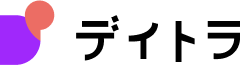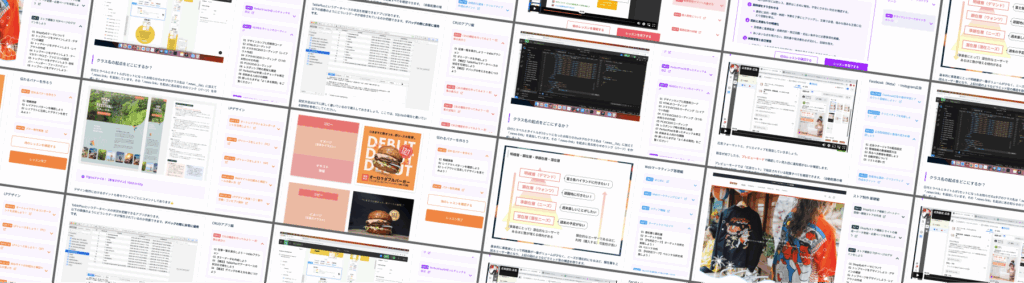前回はCanvaの基本について学びました!Canvaの魅力にワクワクが止まらないのではないでしょうか?
本日はそのワクワクをそのままに、実際に手を動かして初めてのデザインに挑戦してみましょう!Canvaの最大の魅力である「テンプレート」を使いこなし、あっという間にプロ顔負けの素敵なデザインを作り上げていきます。
今回は、Webデザイナーを目指す皆さんへ向けた「Canvaで学ぶ!デザイン効率UP術 5選」というテーマのInstagram投稿用カバー画像を完成させます。既存のテンプレートをベースに、どのようにカスタマイズしていくか、一緒に見ていきましょう。
Canvaでデザインを始める最初のステップ
Canvaでデザインを始める際、まず最初に行うのは「何を作るか」を決めることでしたね!そして、作成したいものにあったデザインの種類を選択することで、デザイン作成がスムーズに進みます。
デザインの種類の選び方
デザインの種類の選び方はいろいろありますが、ここでは2パターンご説明します。
ホーム画面からの検索方法
Canvaのホーム画面で、検索バーに「SNS投稿」「プレゼンテーション」「ポスター」といったキーワードを入力したり、表示されている「おすすめカテゴリー」の中から選びます。
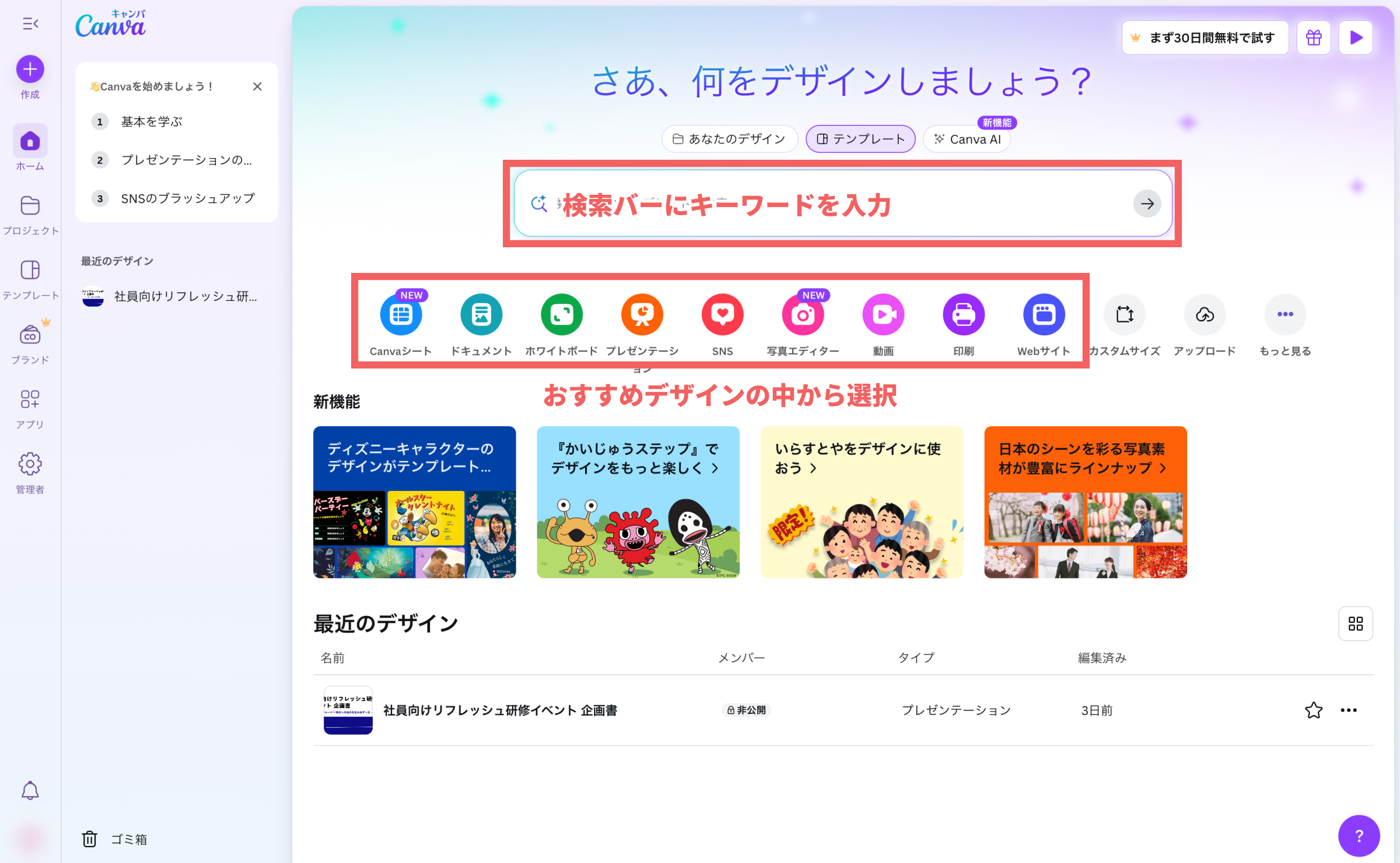
サイドバーのテンプレートメニューからの検索方法
サイドバーのテンプレートを選択し、「カテゴリー別に見る」の中から選びます。上部にあるボタンで、おすすめやスター付きなどのタブを切り替えられます。
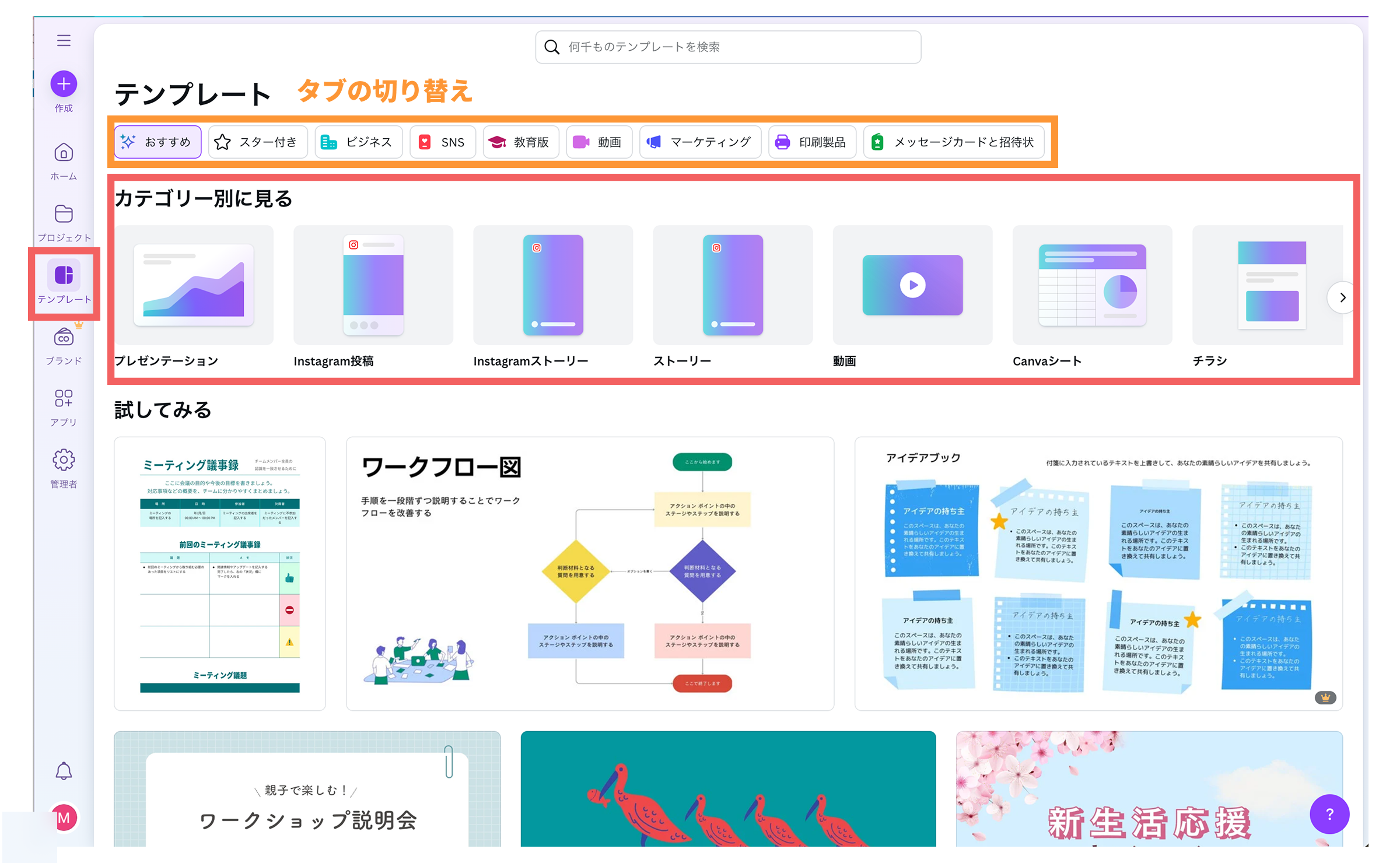
今回は、「Instagram投稿」のフォーマットを選択します。
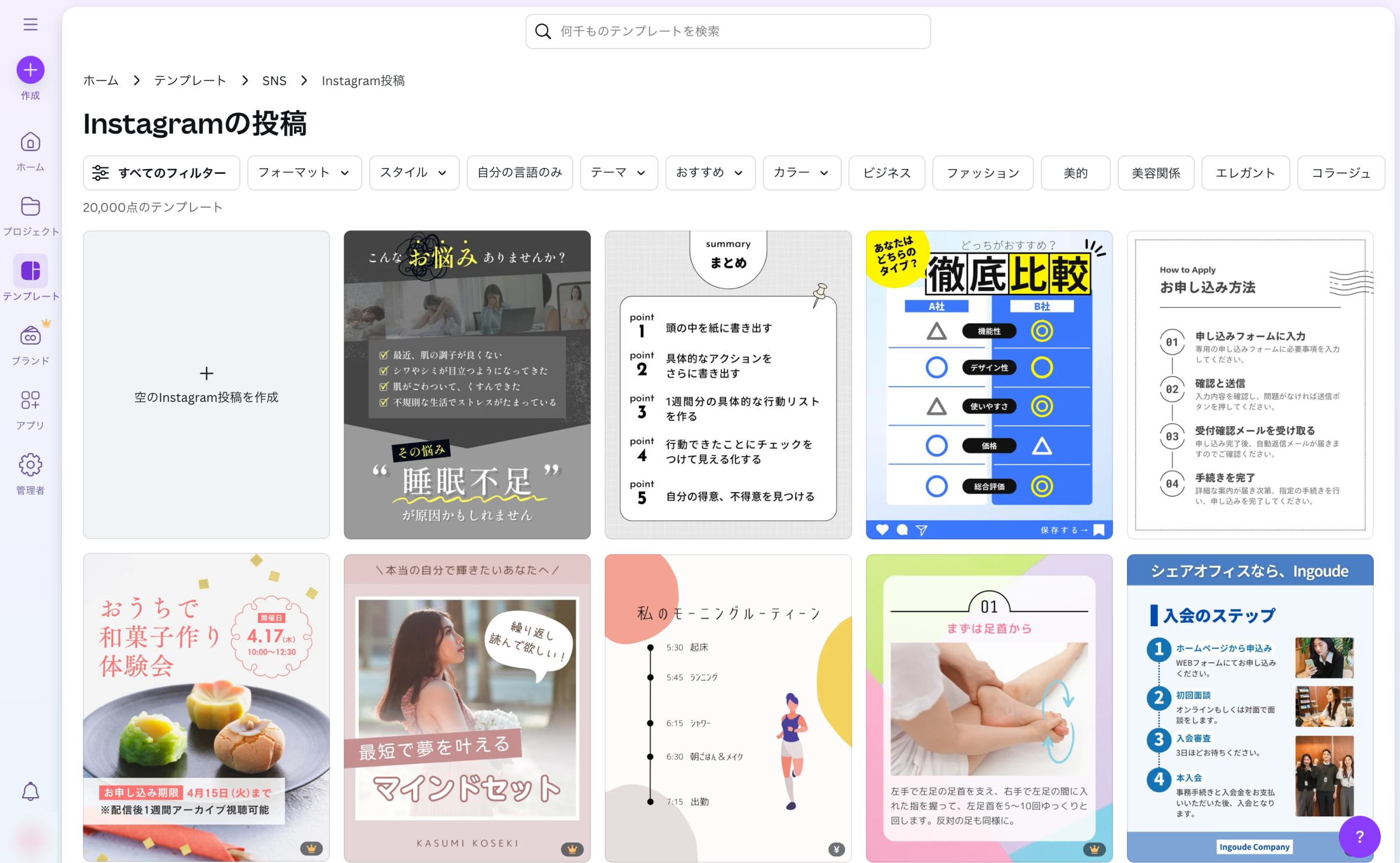
テンプレートの選び方
デザインの種類を選択したら、次にその用途に合わせた「テンプレート」を選んでいきます。前回も少し触れましたが、まさに宝探しのように、あなたのイメージにぴったりのデザインを探していきましょう!
フィルターを活用する
フィルター機能を活用して、さまざまな条件で絞り込むことができます。
「フォーマット」や「スタイル」「テーマ」「カラー」などがあります。
まず、すべてのフィルターをクリックします。
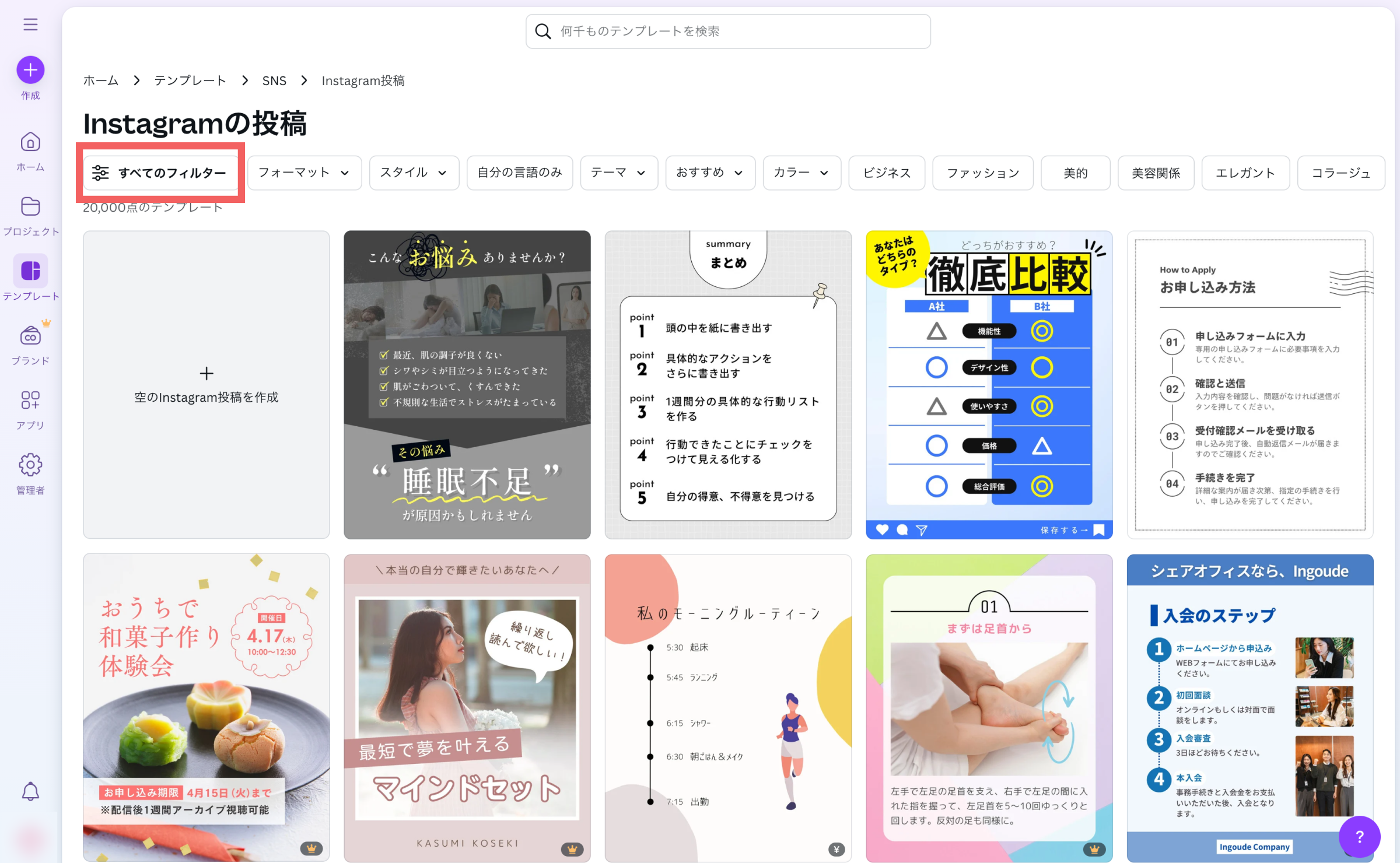
次に、必要な項目にチェックをしたら、適用ボタンを押してフィルターを設定できます。
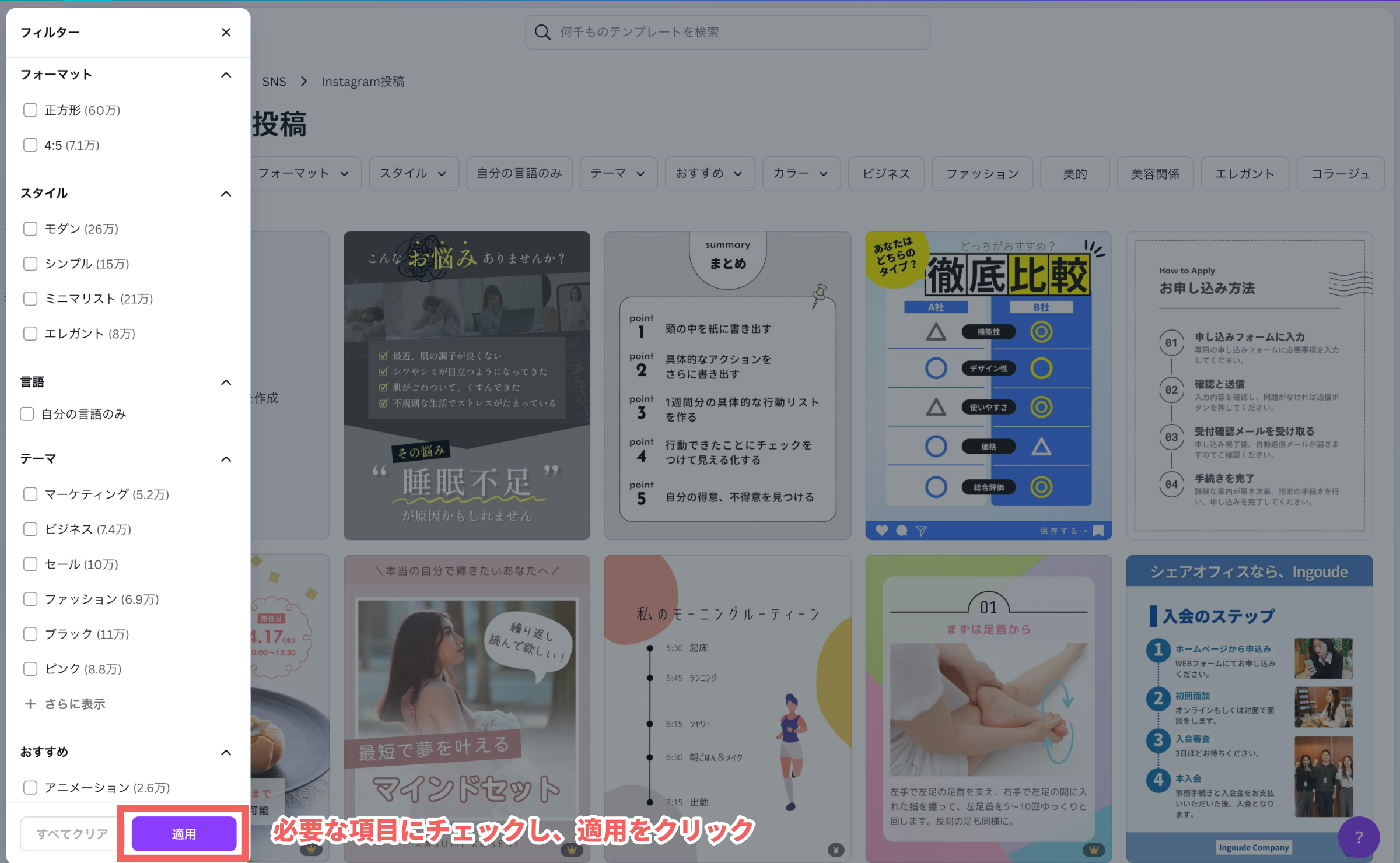
一部のフィルターやキーワードが上部に表示されているので、こちらから直接選択いただいてもかまいません。
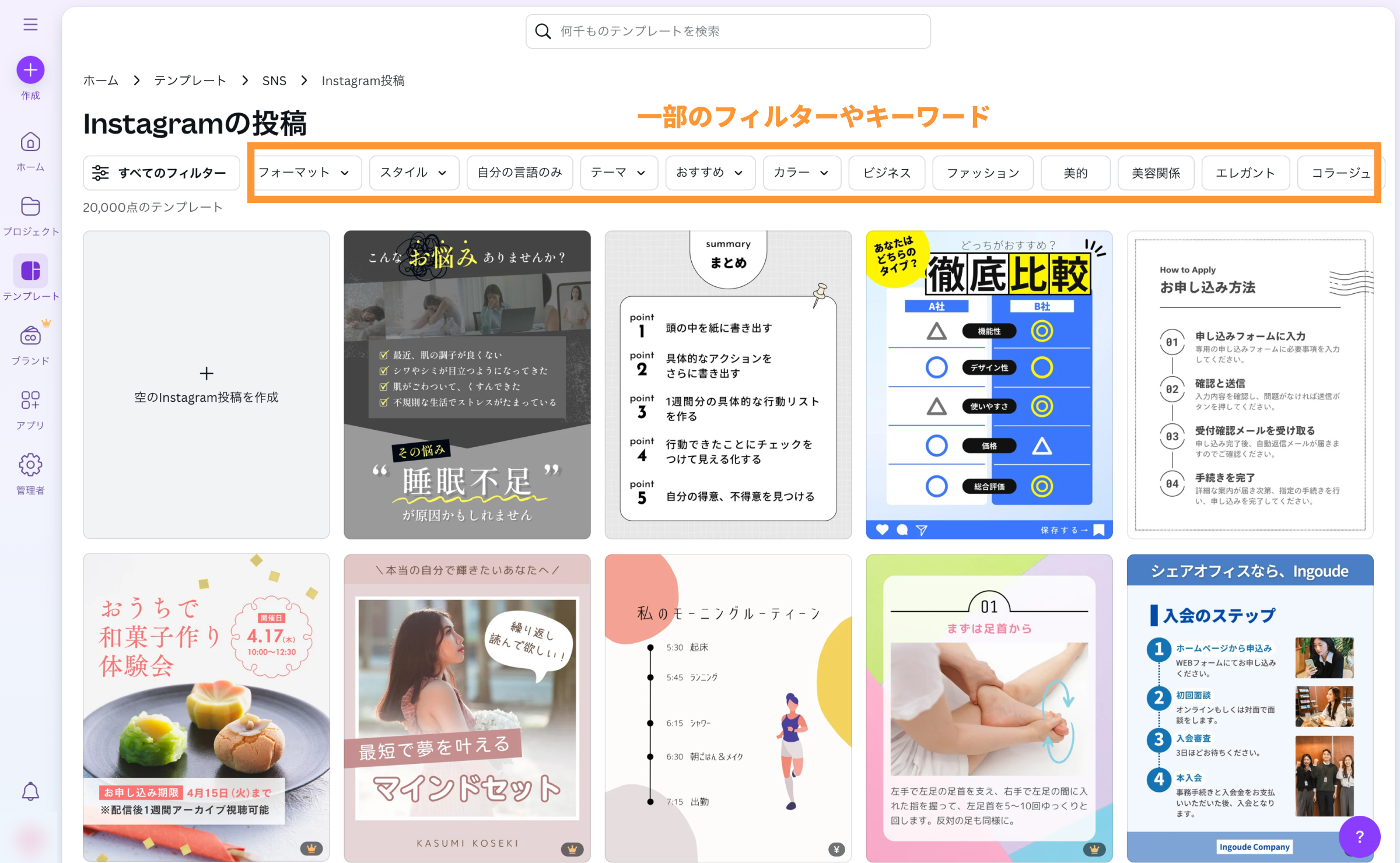
テンプレートには無料のものと有料プラン(Canva Pro)限定のものがあります。有料テンプレートには王冠マークが付いているので、無料プランを利用している場合はこのマークのないものを選んでください。
条件をつけすぎてしまうと、出てくるテンプレートが少なくなります。最初は「キーワード」「カテゴリー」「フォーマット」くらいで検索し、多すぎて絞り込めなかった場合に他のフィルターを増やしていく方法がおすすめです!
今回は、フォーマット「4:5」、スタイル「シンプル」、テーマ「ビジネス」と3つのフィルターをかけ、以下の無料テンプレートを選んでみました!
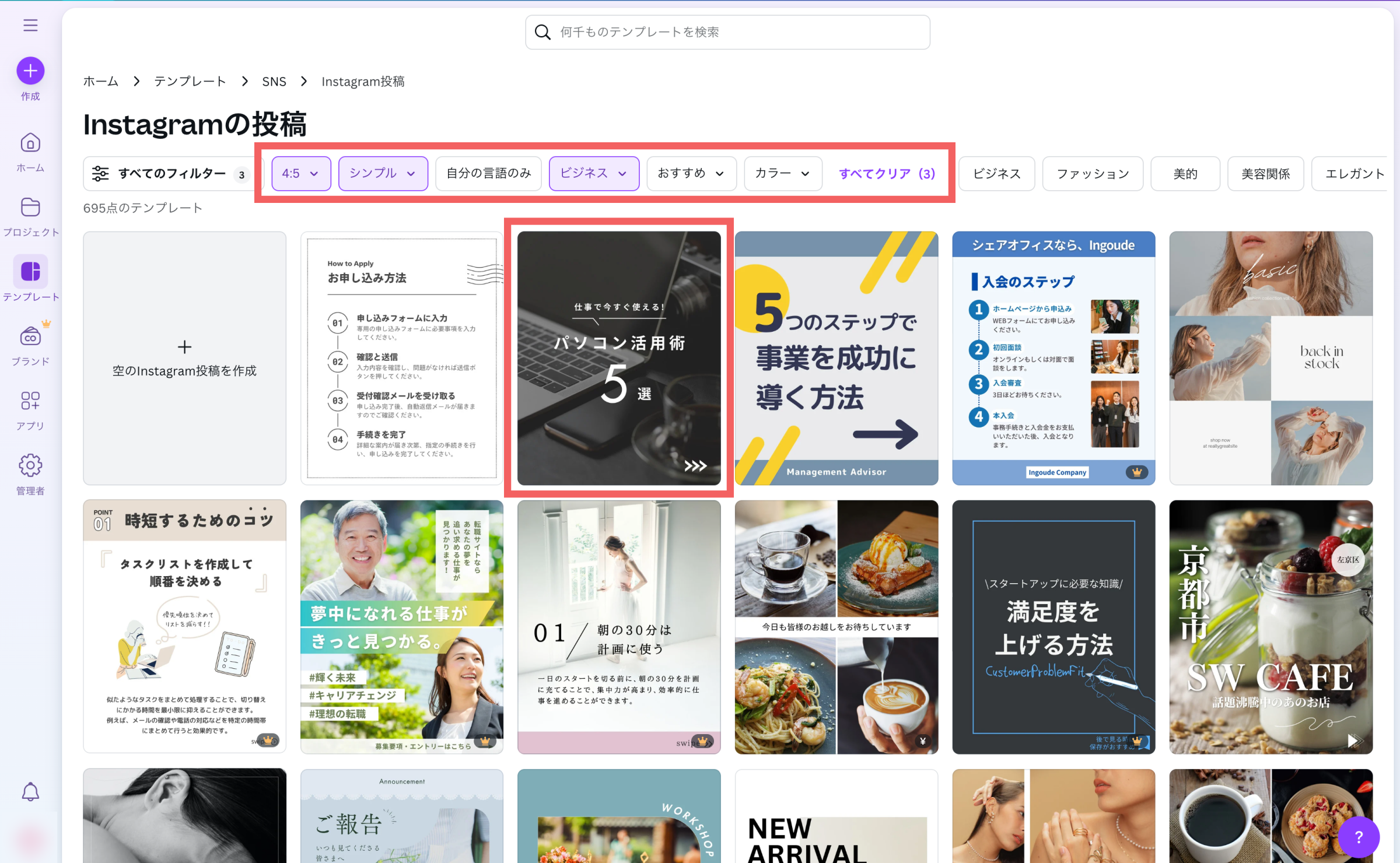
テンプレートには、デザインが1枚だけではなく、複数セットになったものがあります。
その場合、カーソルをテンプレート上にもっていくとスライドショーですべてのデザインを見ることができます。
また、カーソルをテンプレート上に持っていくと右上に出現する…をクリックし、このテンプレートをプレビューをクリックすることでも確認できます。
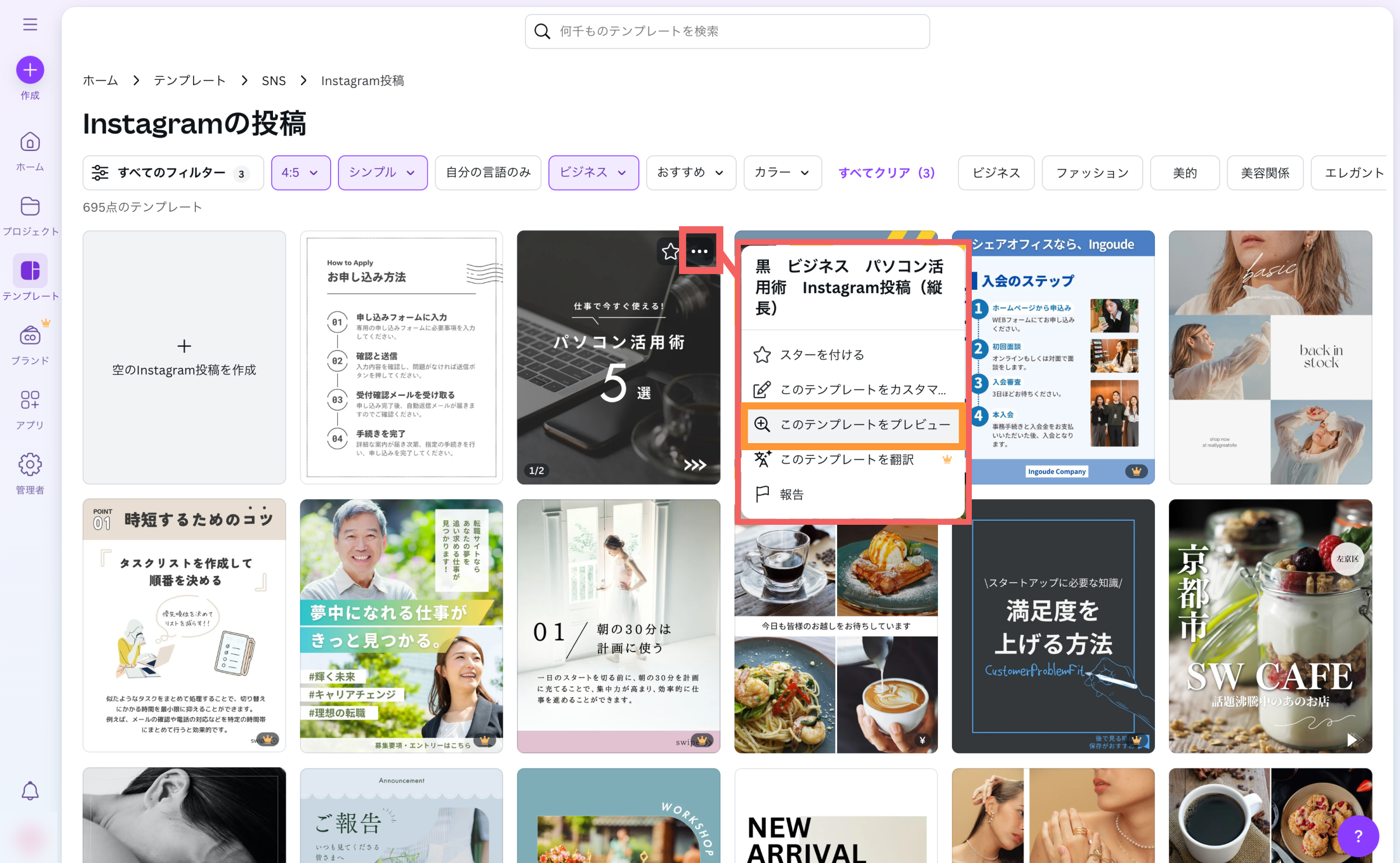
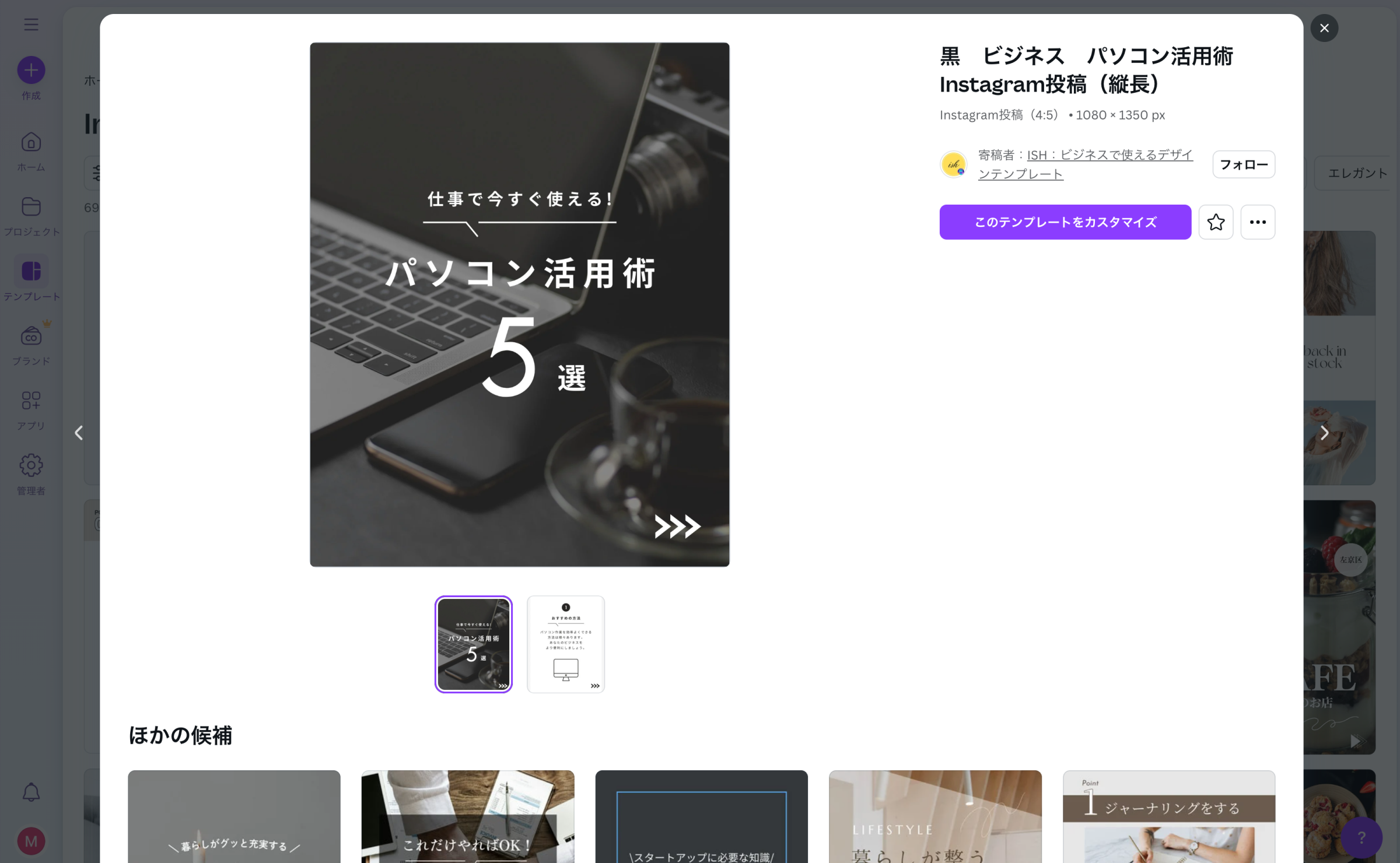
使用するテンプレートが決ったら、このテンプレートをカスタマイズボタンを押し、編集画面に入ります。
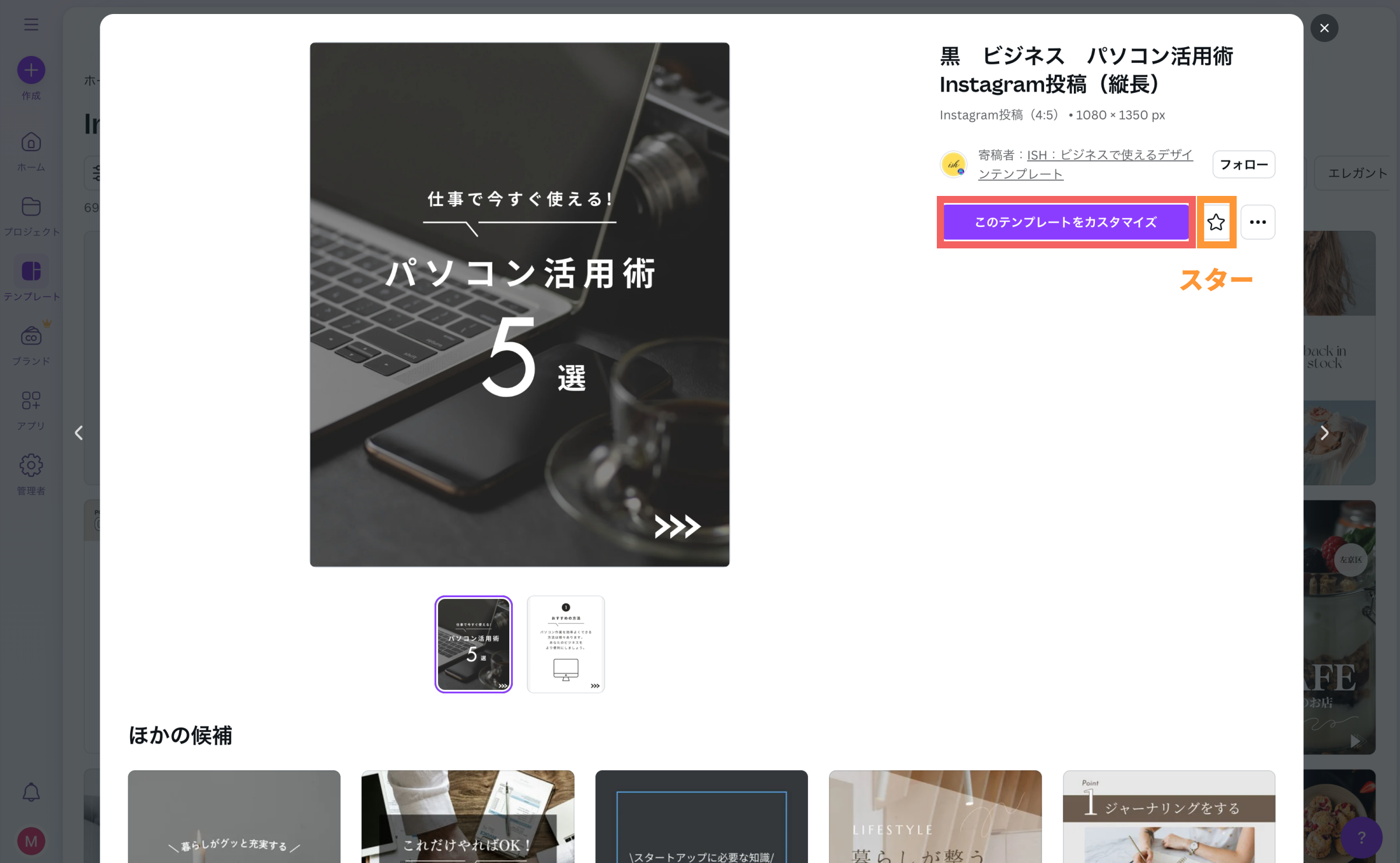
気に入ったテンプレートがあったら、スターをつけておきましょう!そうすると、サイドバーのテンプレートメニューを開いた時に、スター付きのタブにまとめられているので便利です!
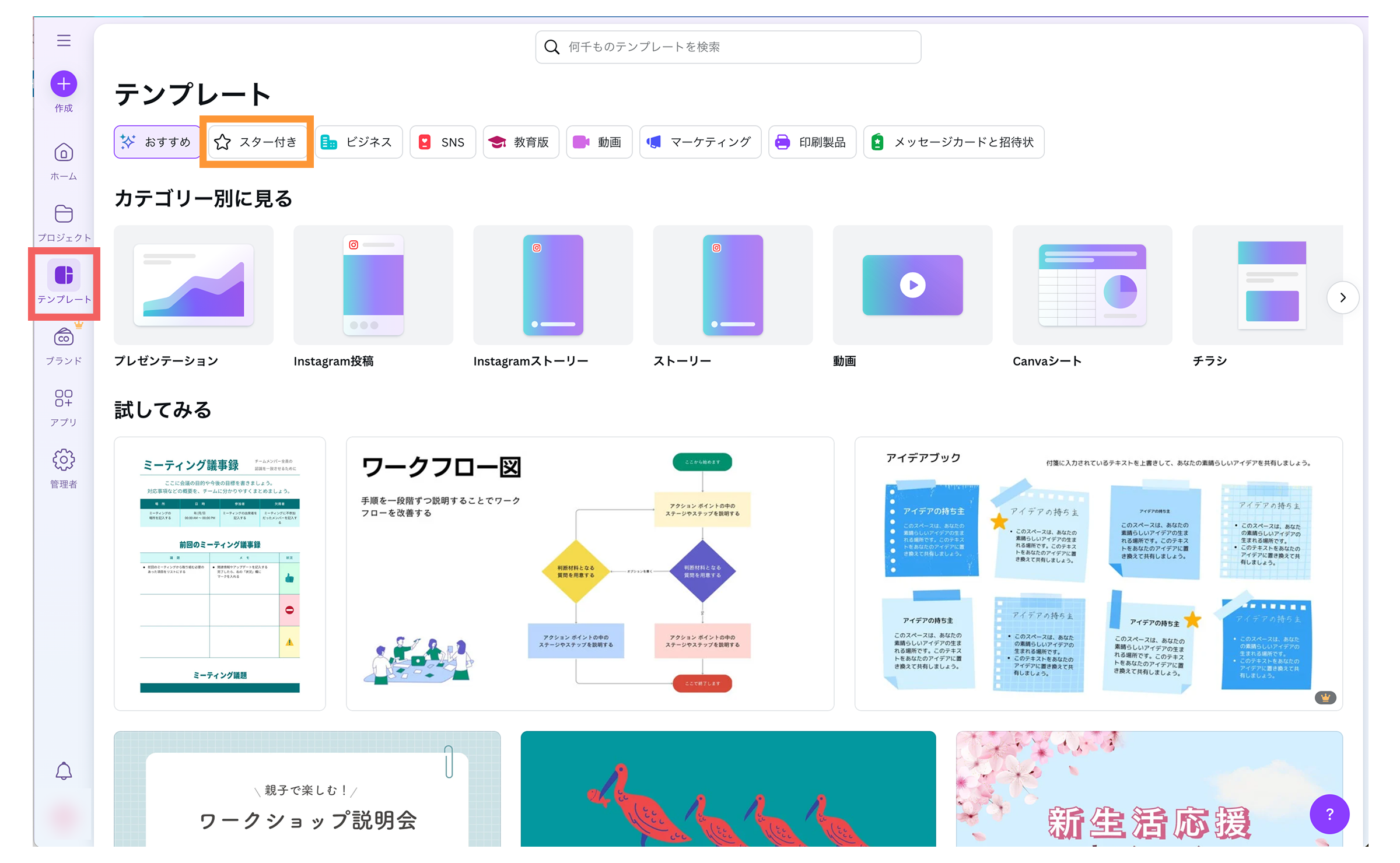
 デイトラちゃん
デイトラちゃんもし見つからなかった場合は、検索バーに直接テンプレート名をいれて探してみてください。
テンプレート名:黒 ビジネス パソコン活用術 Instagram投稿(縦長)
テンプレートを活かしたデザインの基本操作
テンプレートを選び、編集画面に入ったら、いよいよカスタマイズ開始です!まずは、テンプレートの「核」となるテキストやデザインカラーの変更方法をマスターしましょう。
テキストの変更と調整
テンプレートに入っているテキストは、もちろん自由に変更できます。フォントの種類を変更したり、大きさを変えたり、様々なアレンジを加えられます。
テキストボックスの選択、文字の入力
編集したいテキストをクリックすると、その周りに枠が表示されます。この枠が「テキストボックス」です。
枠内をもう一度クリックすると、テキストの入力・編集ができる状態になります。通常の文章作成ソフトと同じように、テキストを削除したり、新しいテキストを入力したりできます。
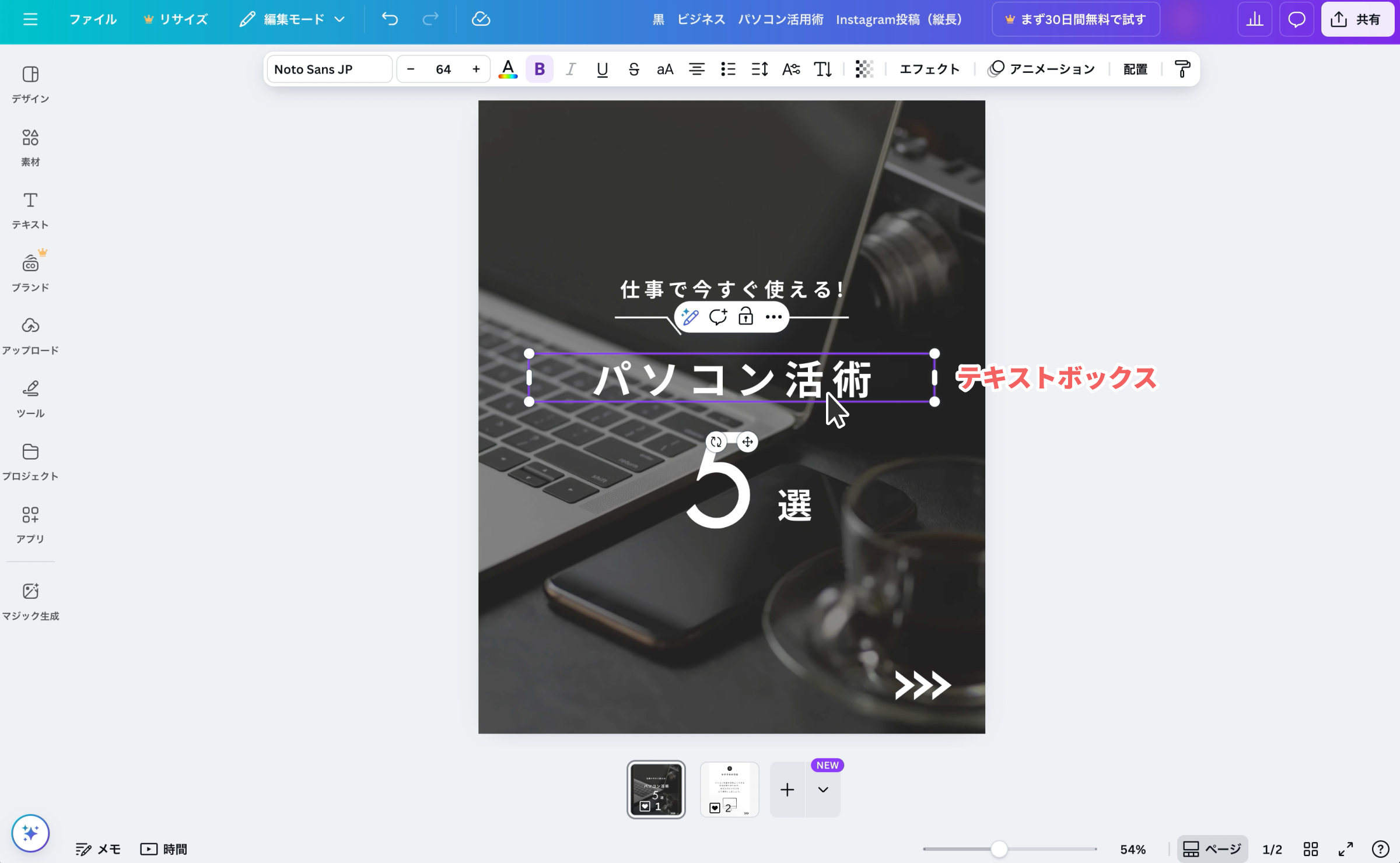
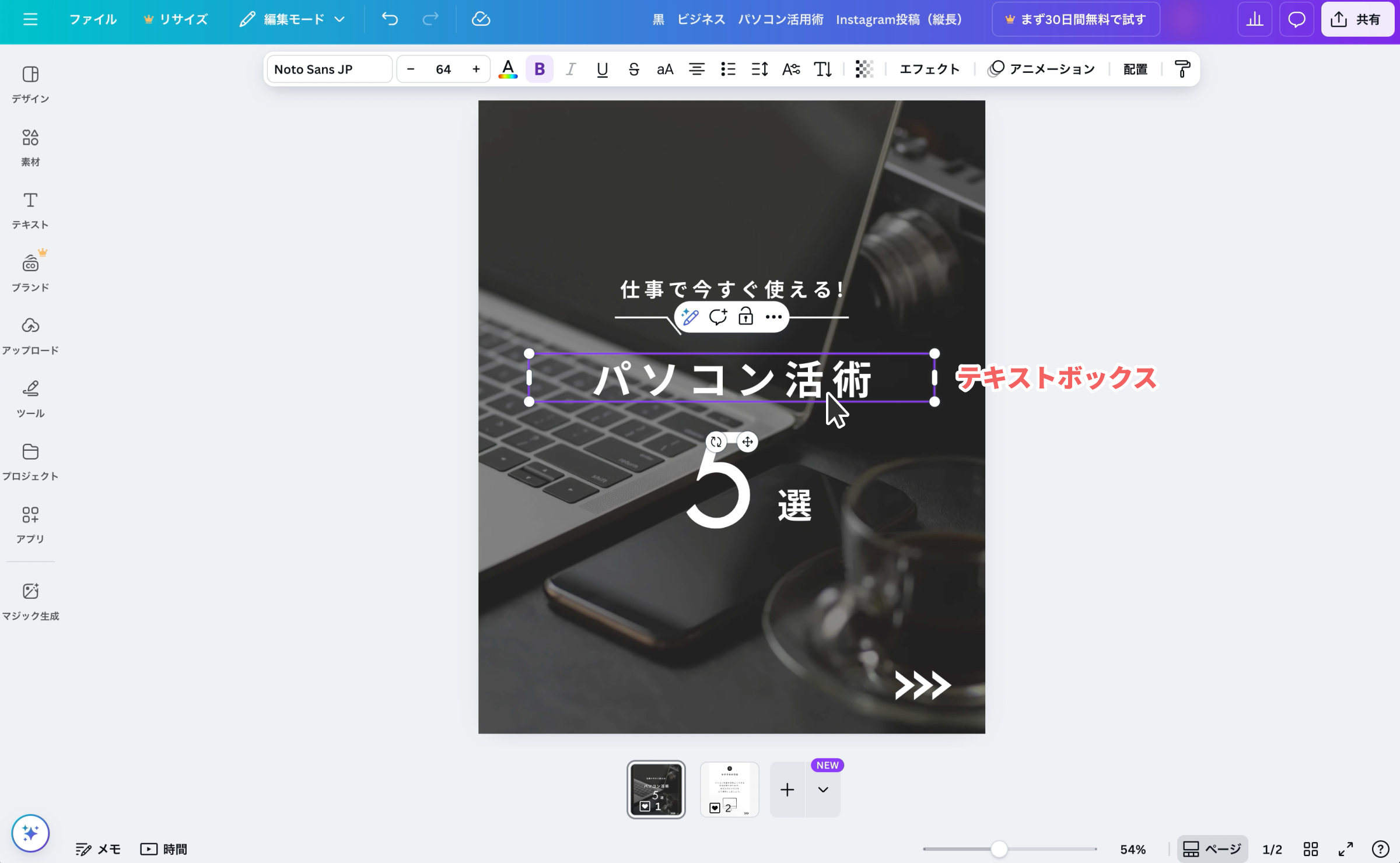
デザイン変更例
元のテキストを「仕事で今すぐ使える!パソコン活用術 5選」から、「Canvaで学ぶ!デザイン効率UP術 5選」へと変更してみました。
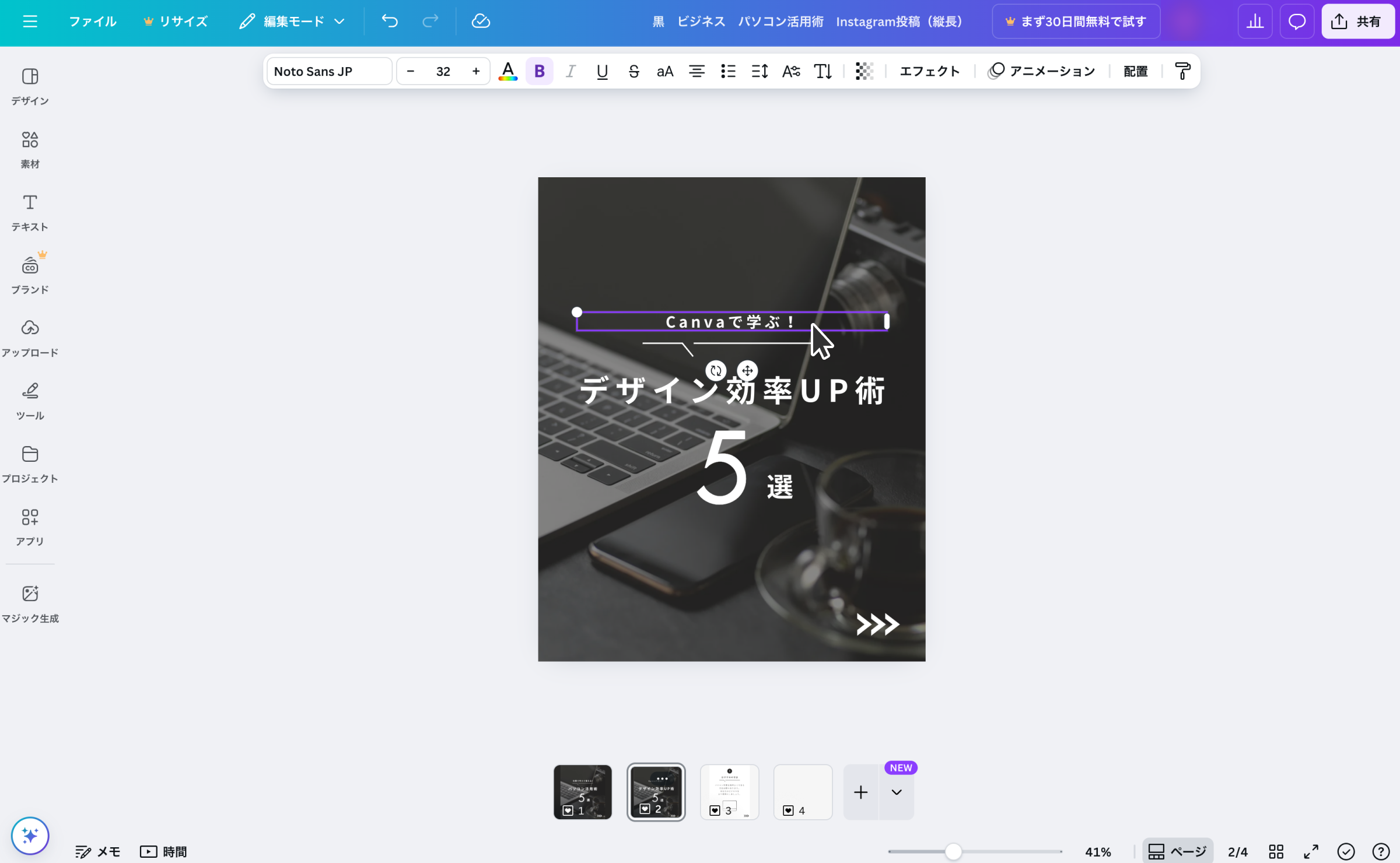
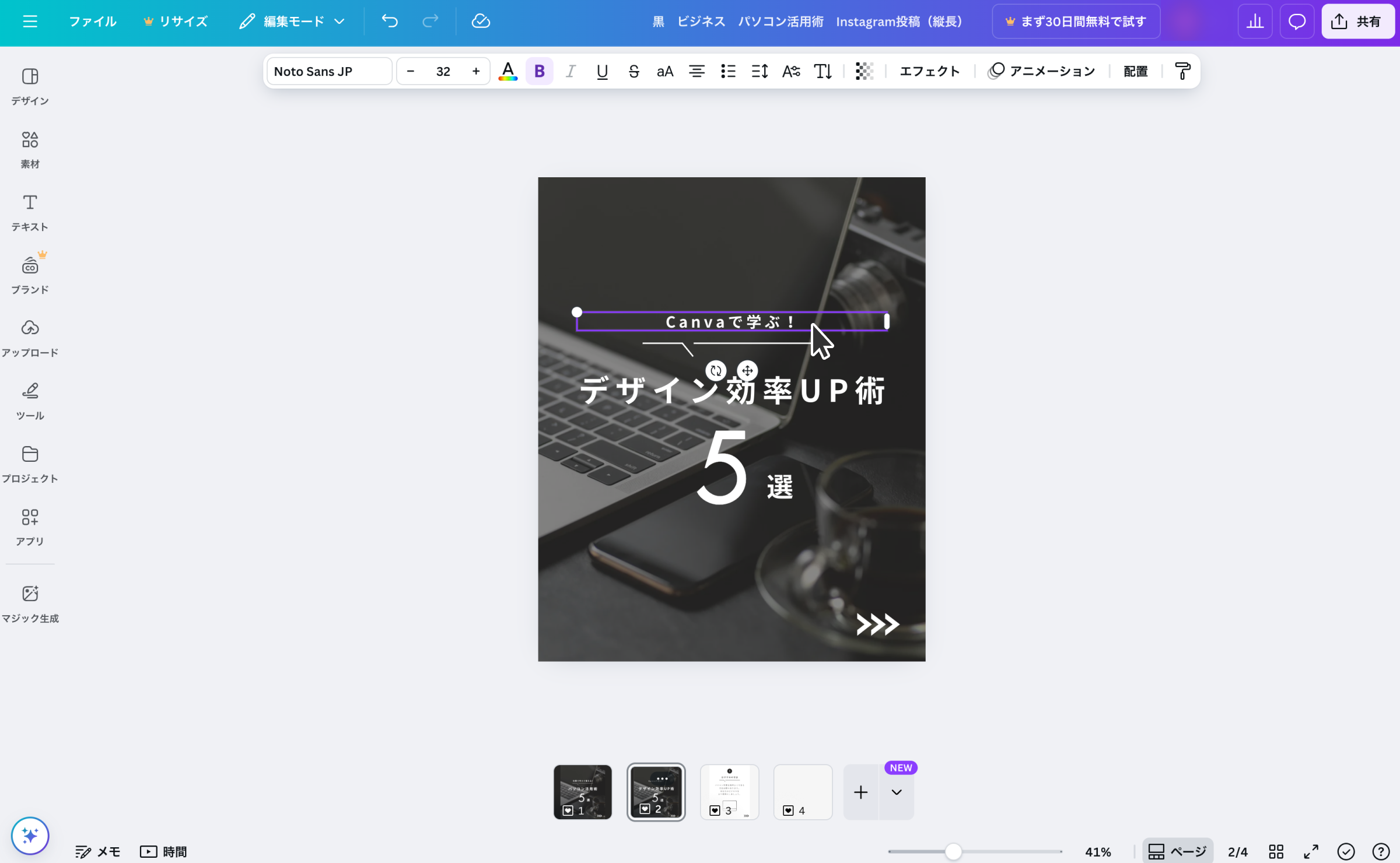
テキストツールバー
テキストボックスを選択した状態で、上部のツールバーに注目してください。テキストに関するさまざまな情報を編集できます。
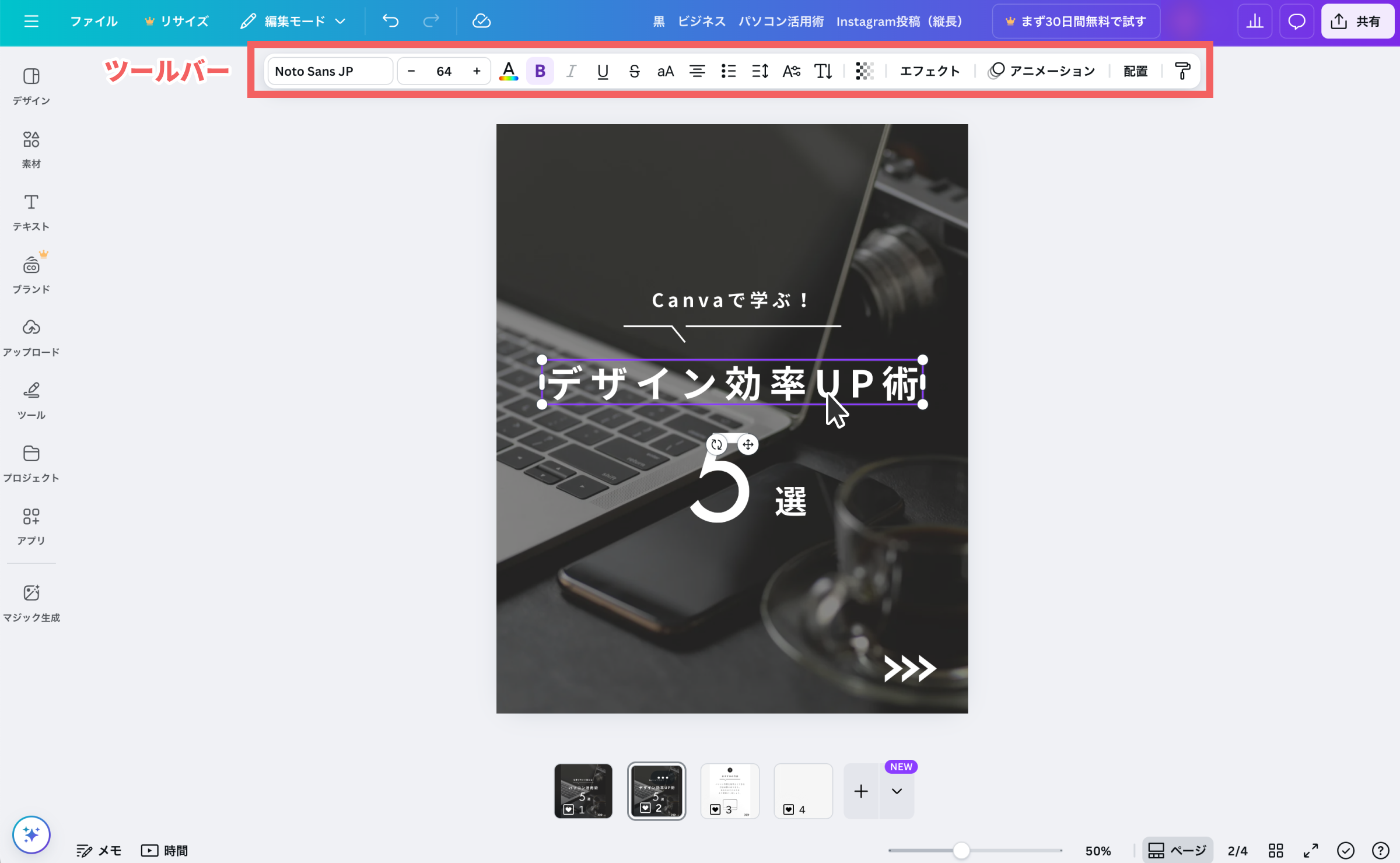
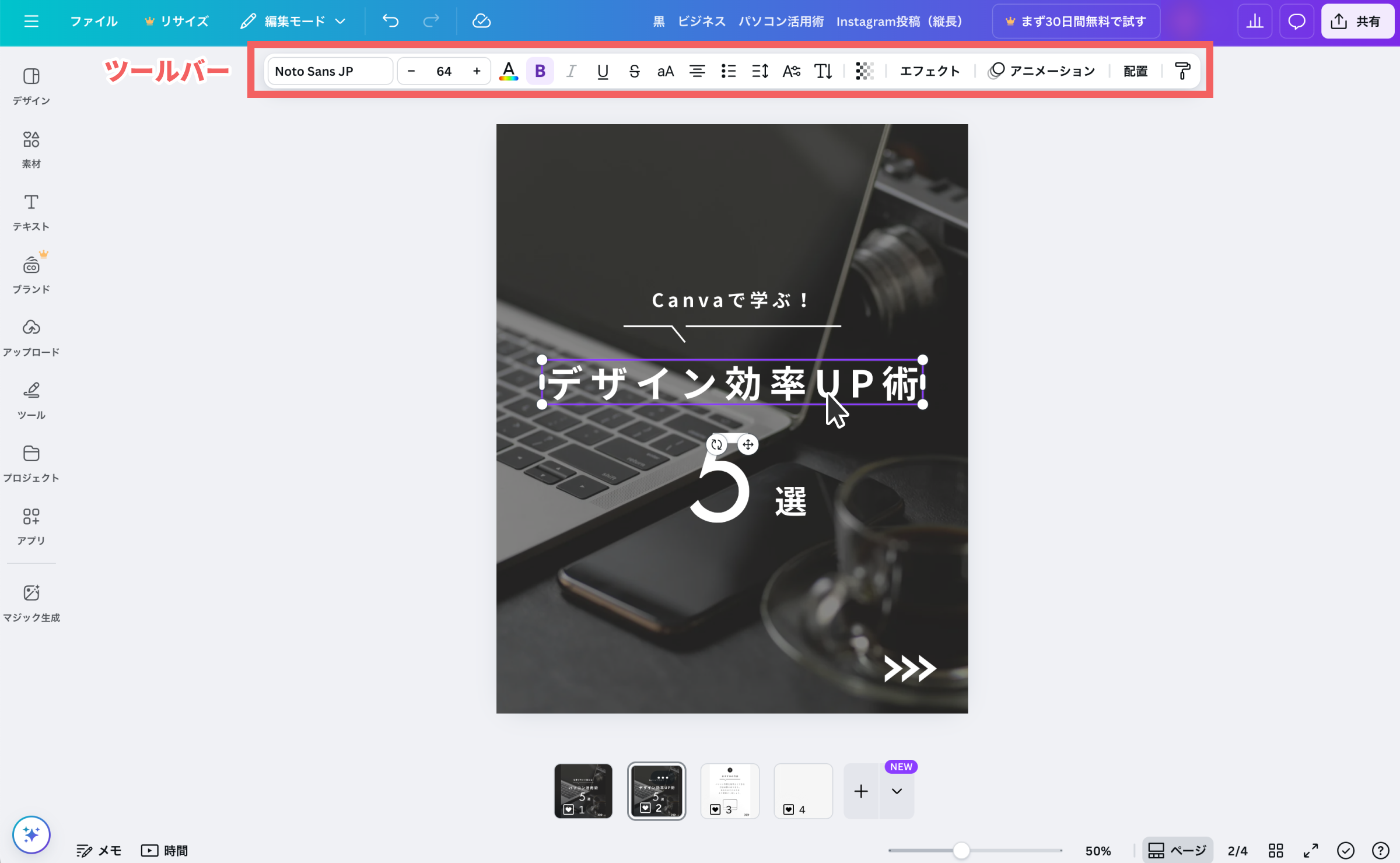
例えば…
- フォントの種類:現在のフォント名が表示されている部分をクリックすると、Canvaに用意されている豊富なフォントの中から好きなものを選ぶことができます。日本語フォントもたくさんありますよ。
- フォントサイズ:数字が表示されている部分で、テキストの大きさを変更できます。
- 色:カラーパレットのアイコンをクリックすると、好きな色に変更できます。
- 太字、斜体、下線、配置: 「B(太字)」「I(斜体)」「U(下線)」や、左揃え・中央揃えなどの配置もここから操作できます。
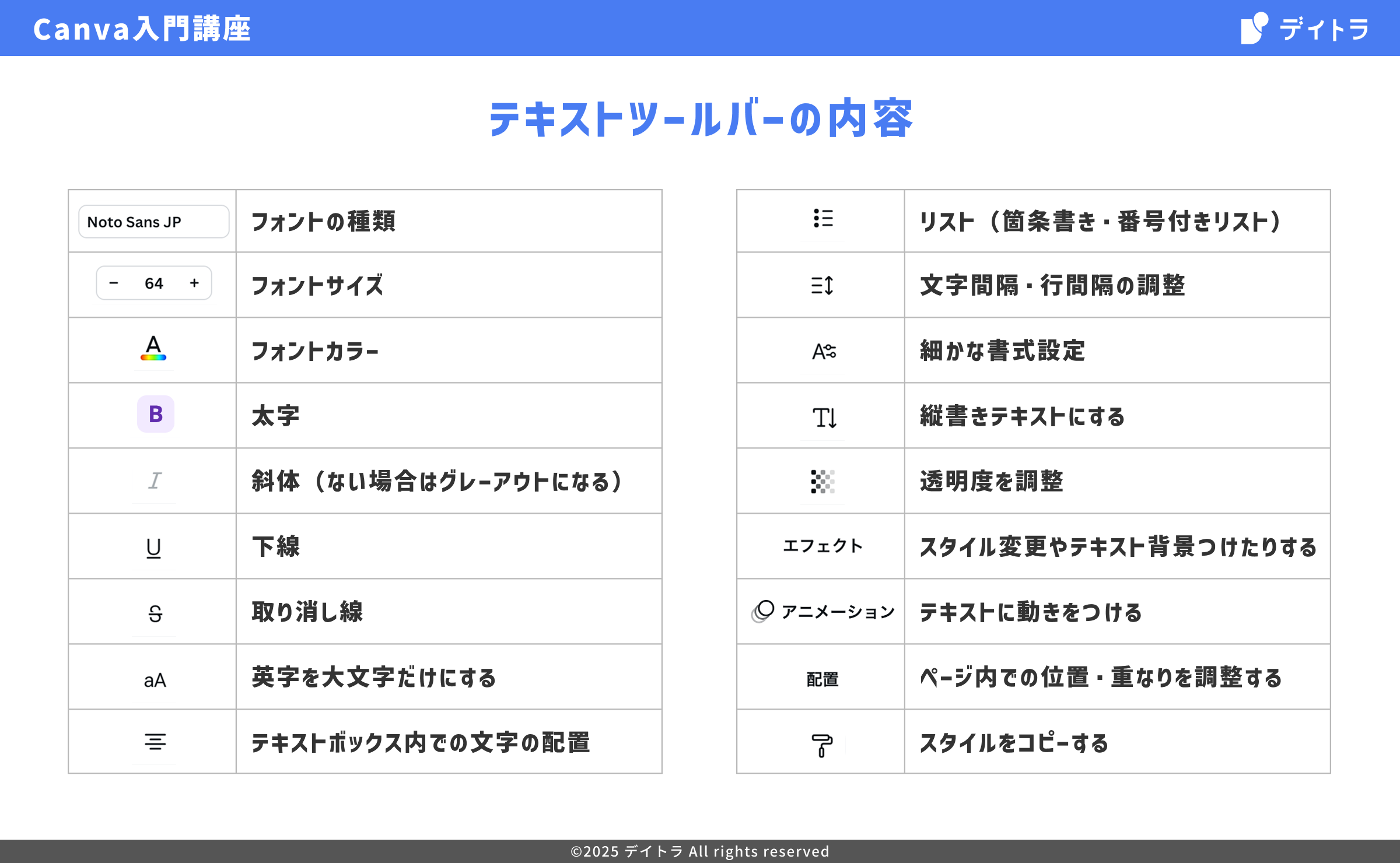
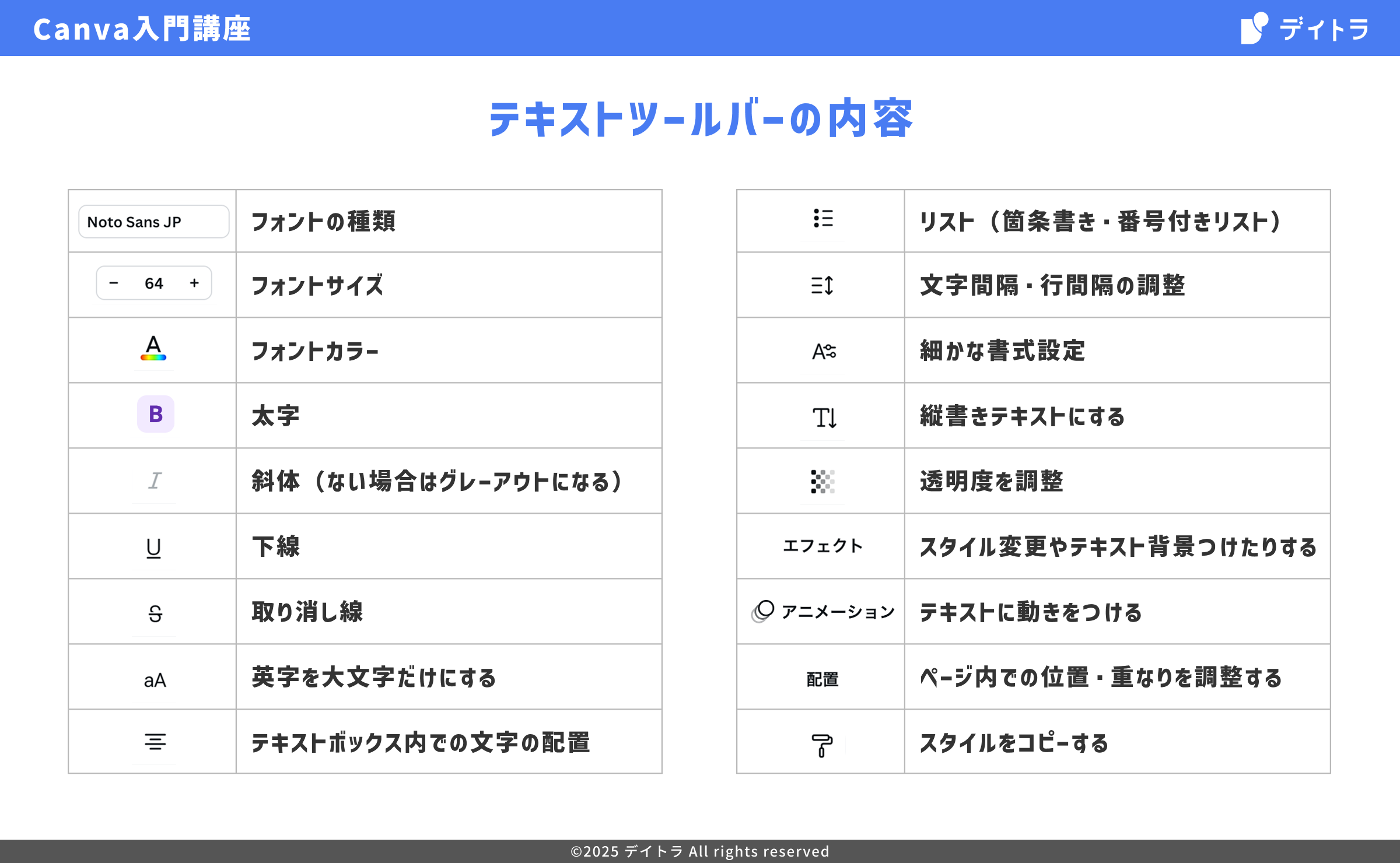



まずは色々触ってみるのが大事です。使いながら慣れていきましょう!
デザイン変更例
テンプレートのデザインは、男性っぽくカッコ良い印象です。今回は、女性らしい上品で落ち着いた感じに変更したいと思います。
日本語のフォントを「Noto Sans JP」というゴシック体から、「Noto Serif JP(Japanese)」という明朝体に変更。それに伴い、数字も馴染むように「Futura」というサンセリフ体から「Kaisei Opti」セリフ体に変更。そして、全体のバランスを見て、数字の位置を調整しています。
これだけで、印象ががらりと変わったと思います!
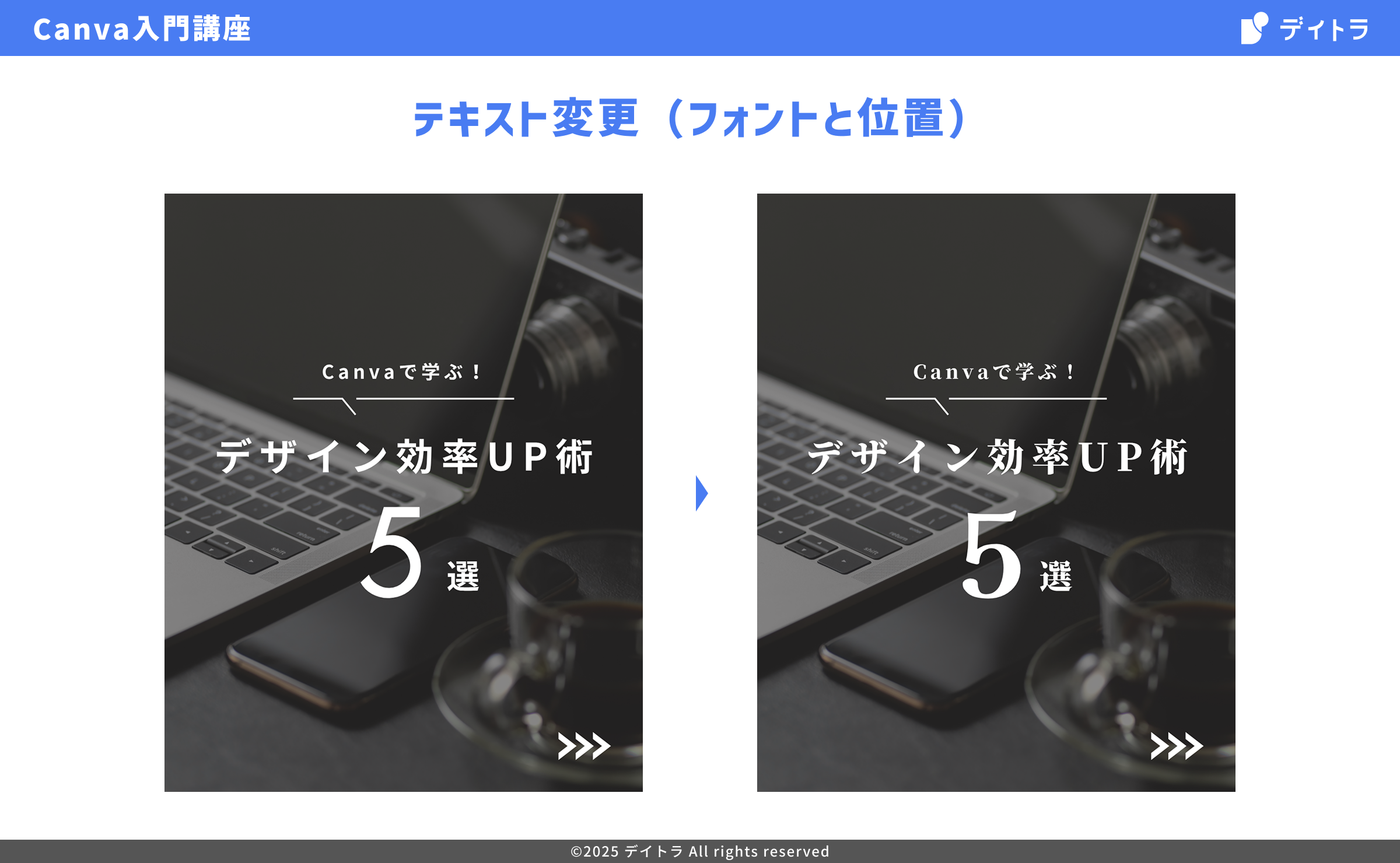
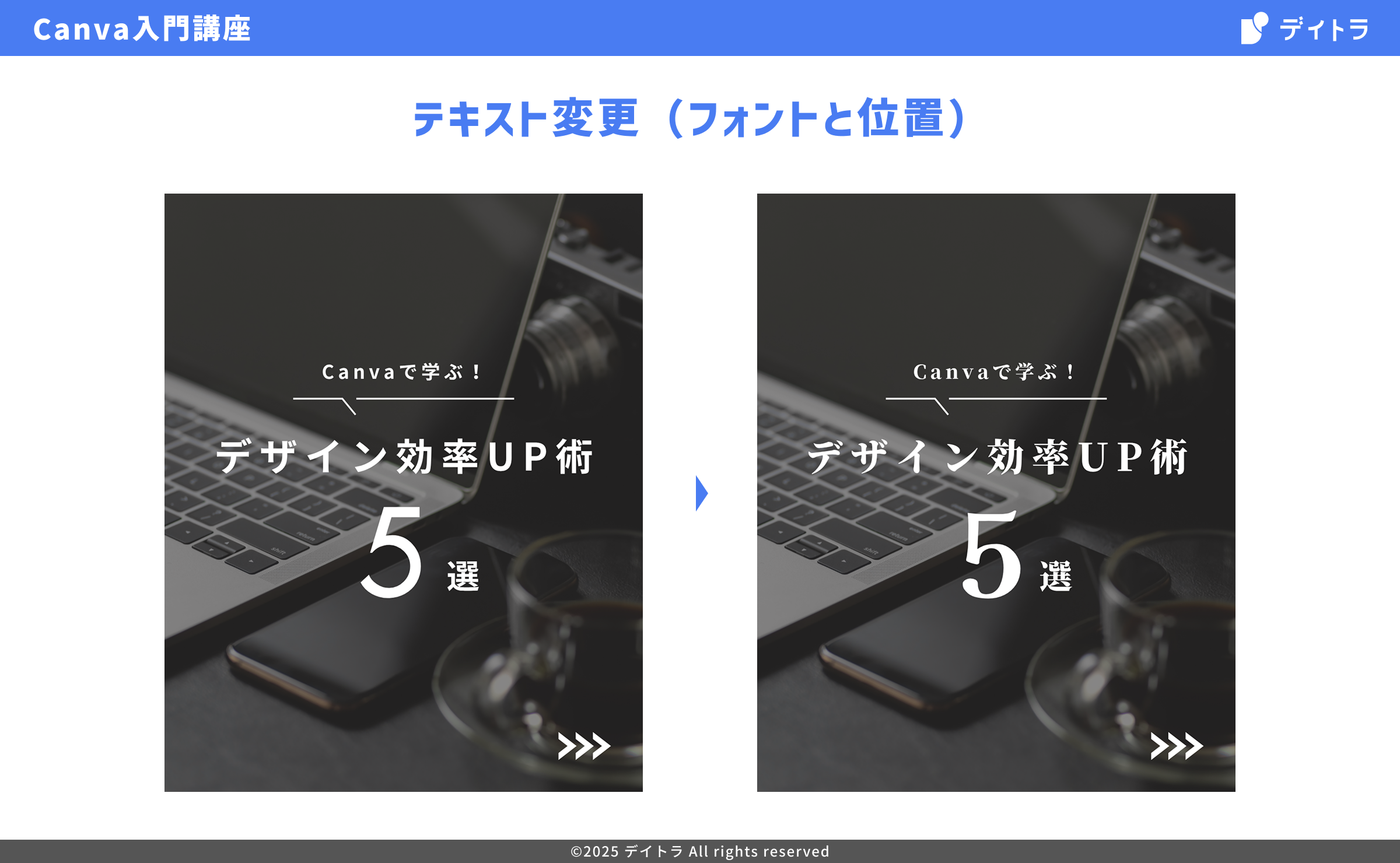



デザインって面白いですよね!
カラーの変更と調整
デザインの印象を大きく変えるのが「カラー」です。テンプレートを活用しつつ、ご自身のイメージに合うように全体的なカラーを変更していきましょう。
背景色の変更方法
背景の色を変えたい場合は、背景の何もない部分をクリックします(今回のテンプレートの場合、背景に画像が設定されているため、画像部分をクリックしてみてください!)
すると、上部のツールバーに背景の色を示すアイコンが表示されますので、ここをクリックするとカラーパレットが開かれます。
- 文書で使用中のカラー:テンプレートで使われている色が自動的に表示されます。
- 写真の色:デザイン内に挿入した写真から自動で抽出された色が提案されます。写真の色に合わせると、デザインに統一感が出やすくなります。
- デフォルトカラー:Canvaが標準で用意しているカラーパレットです。
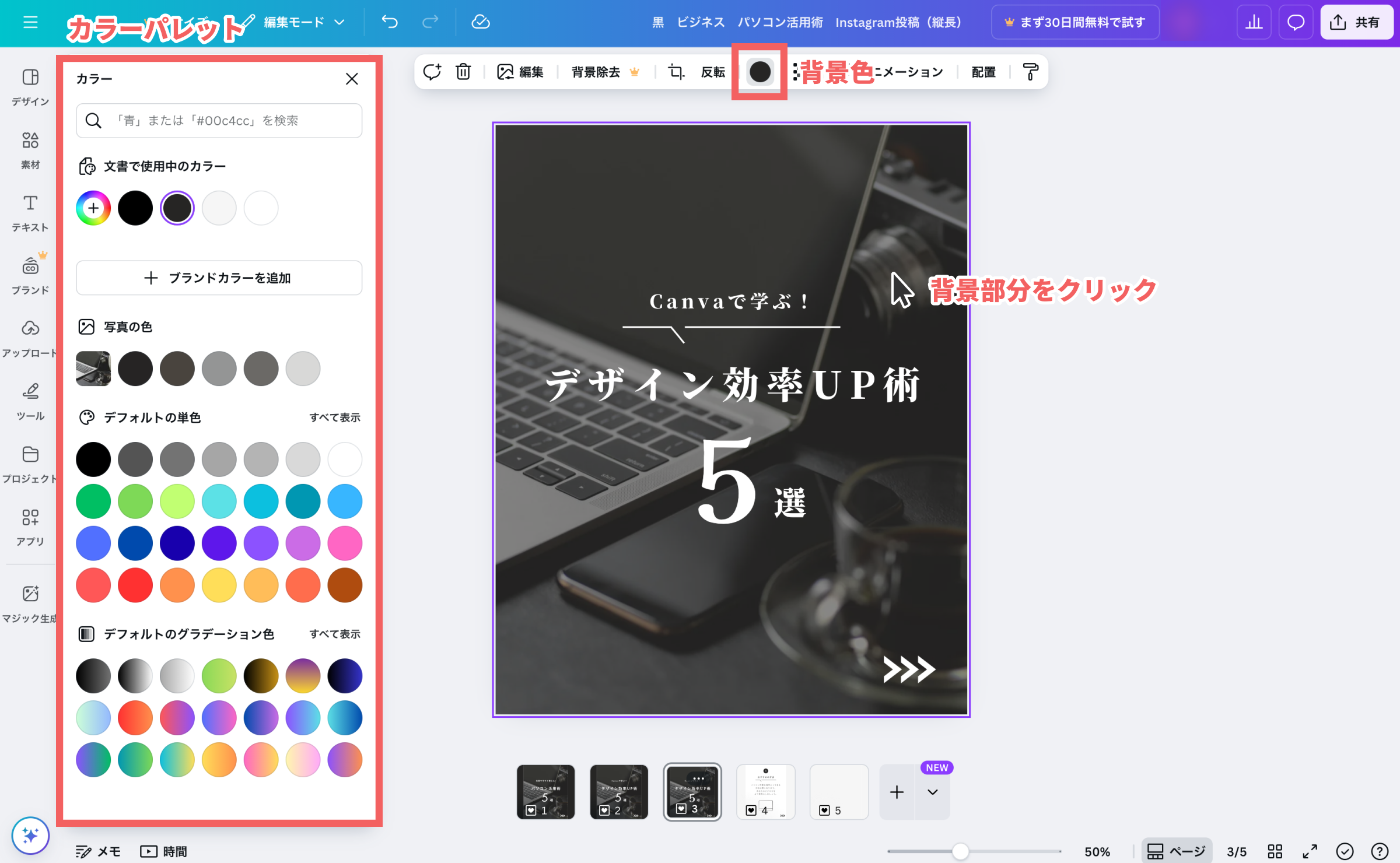
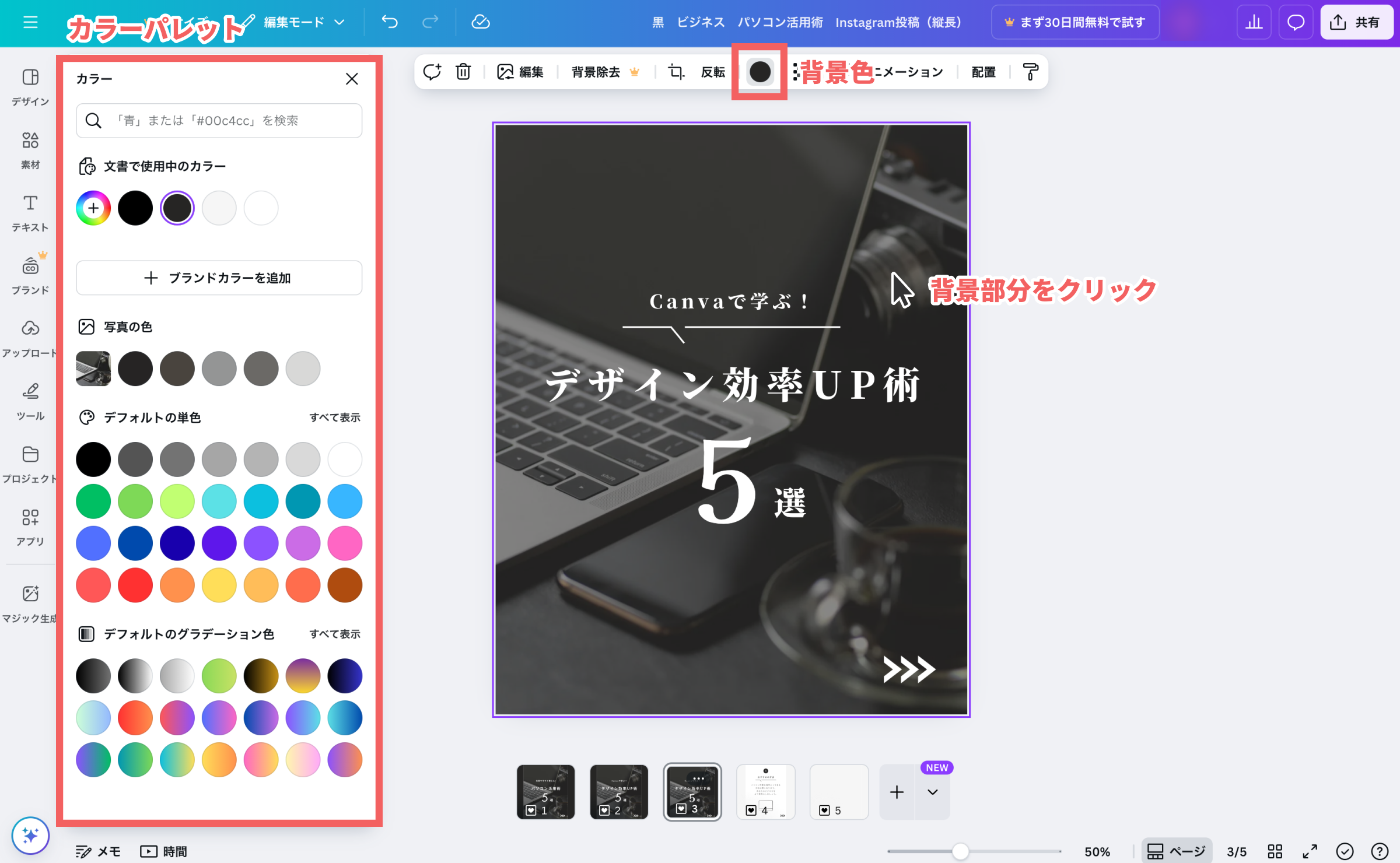
カラーパレットにはない新しいカラーを追加したい場合は、左上の+をクリックし、カラーコード(#FFFFFFのような6桁の英数字)を入力したり、カラーピッカーで画面上の任意の色を抽出したりすることもできます。
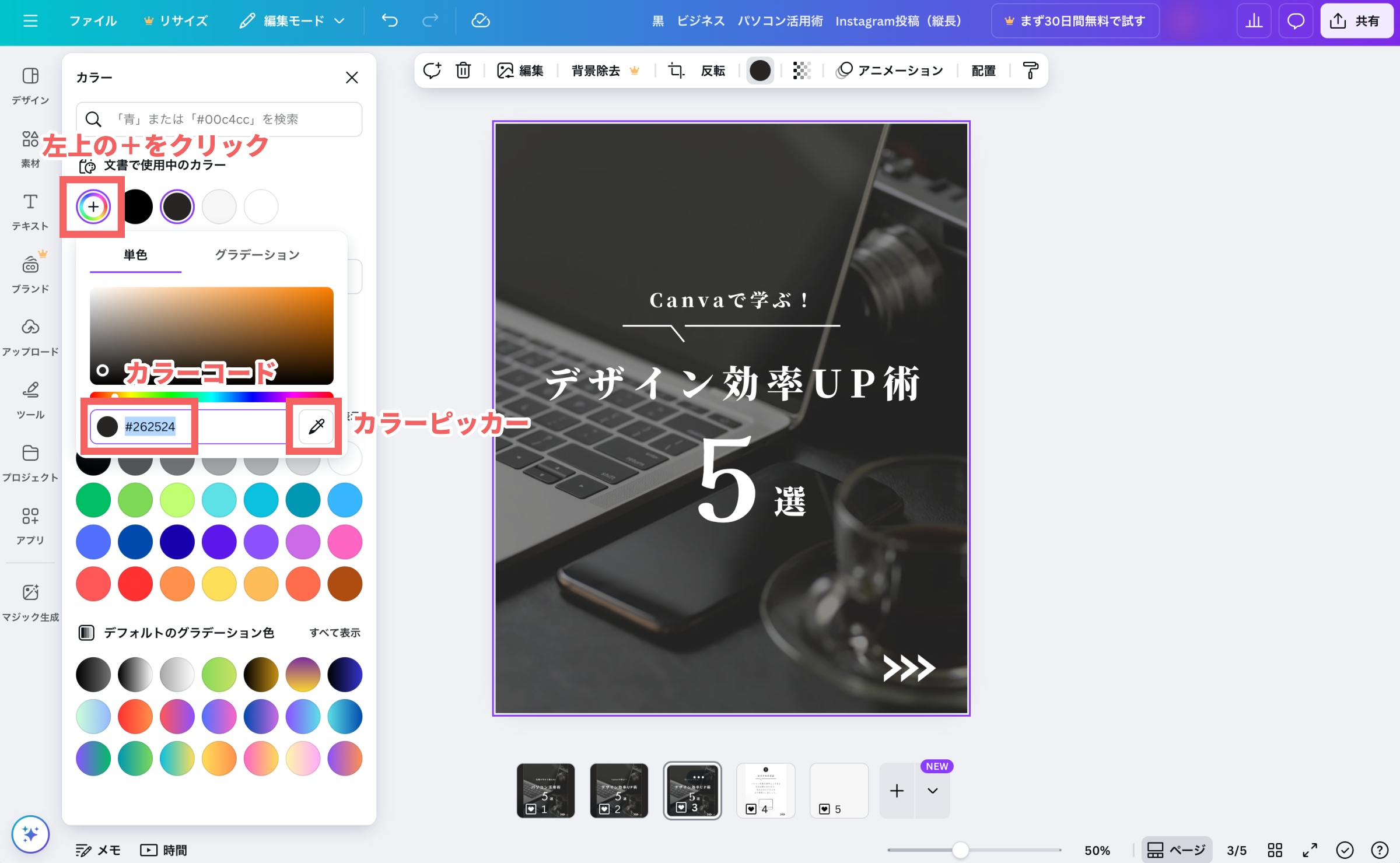
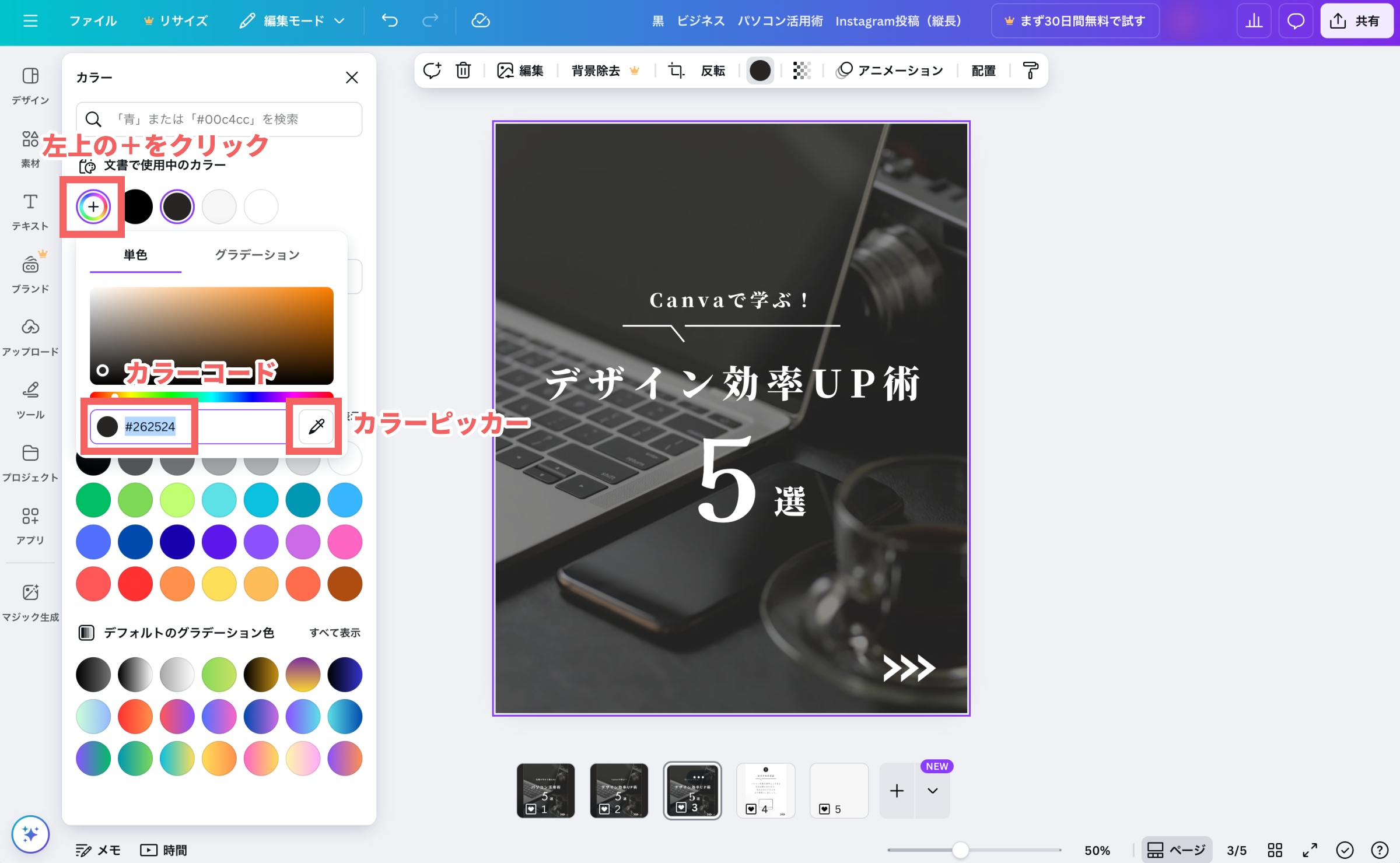



カラーパレットも色々触ってみてください。カラーコードについて調べてみても楽しいですよ!
デザイン変更例
女性らしい上品で落ち着いた感じにするため、くすんだ赤紫色(#60053d)を設定してみました。
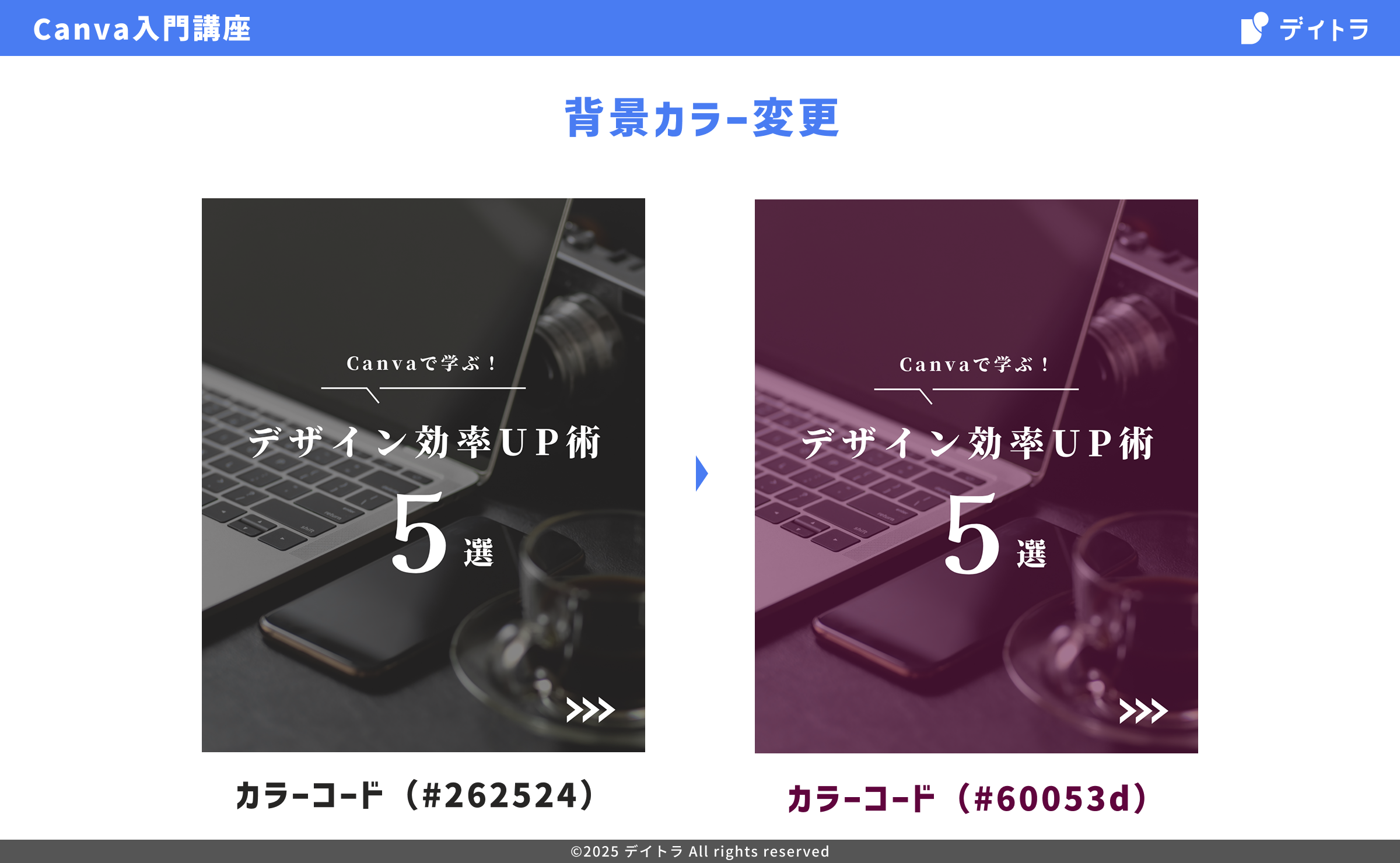
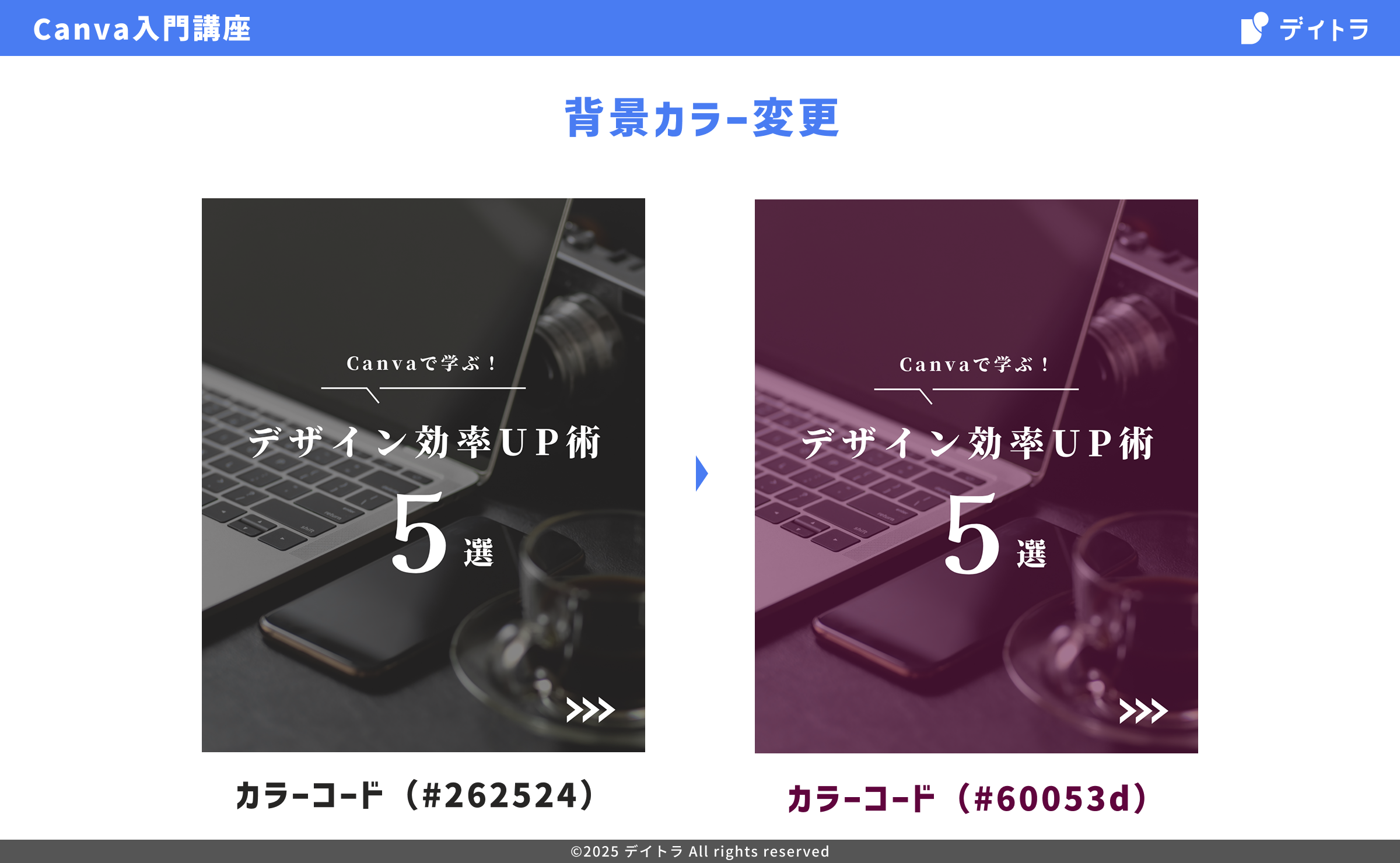
背景画像の変更と調整
テンプレートには、あらかじめ素敵な背景画像が設定されています。これをあなたのイメージに合うものに差し替え、見栄えを調整してみましょう。
背景画像の削除・抜き取り方法
背景画像を完全に削除したい場合は、背景部分をクリックし、キーボードの「Delete」キーを押します。
右クリックして背景から画像切り取るを選択すると、画像が背景から切り取られ、素材として配置された状態になります。
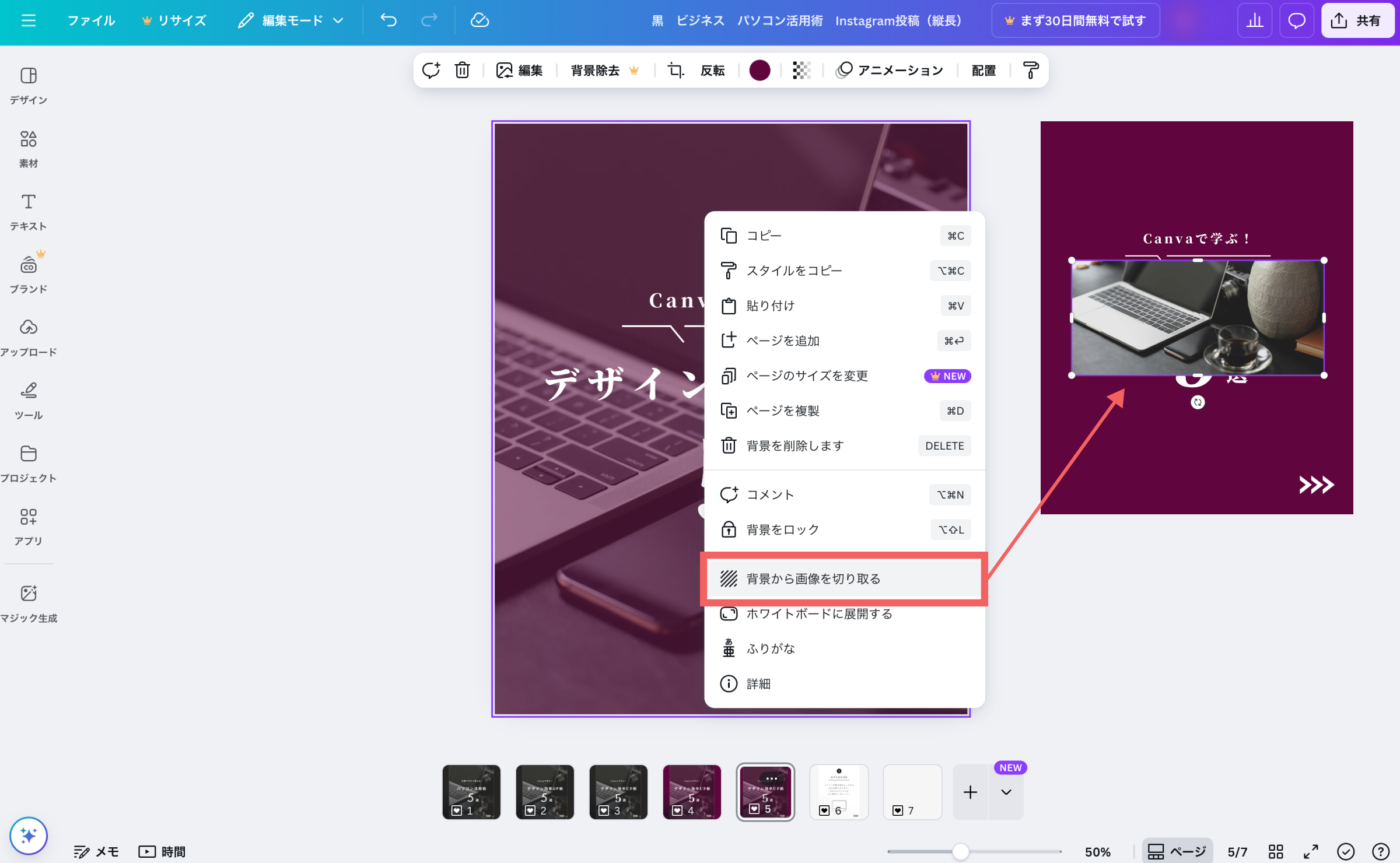
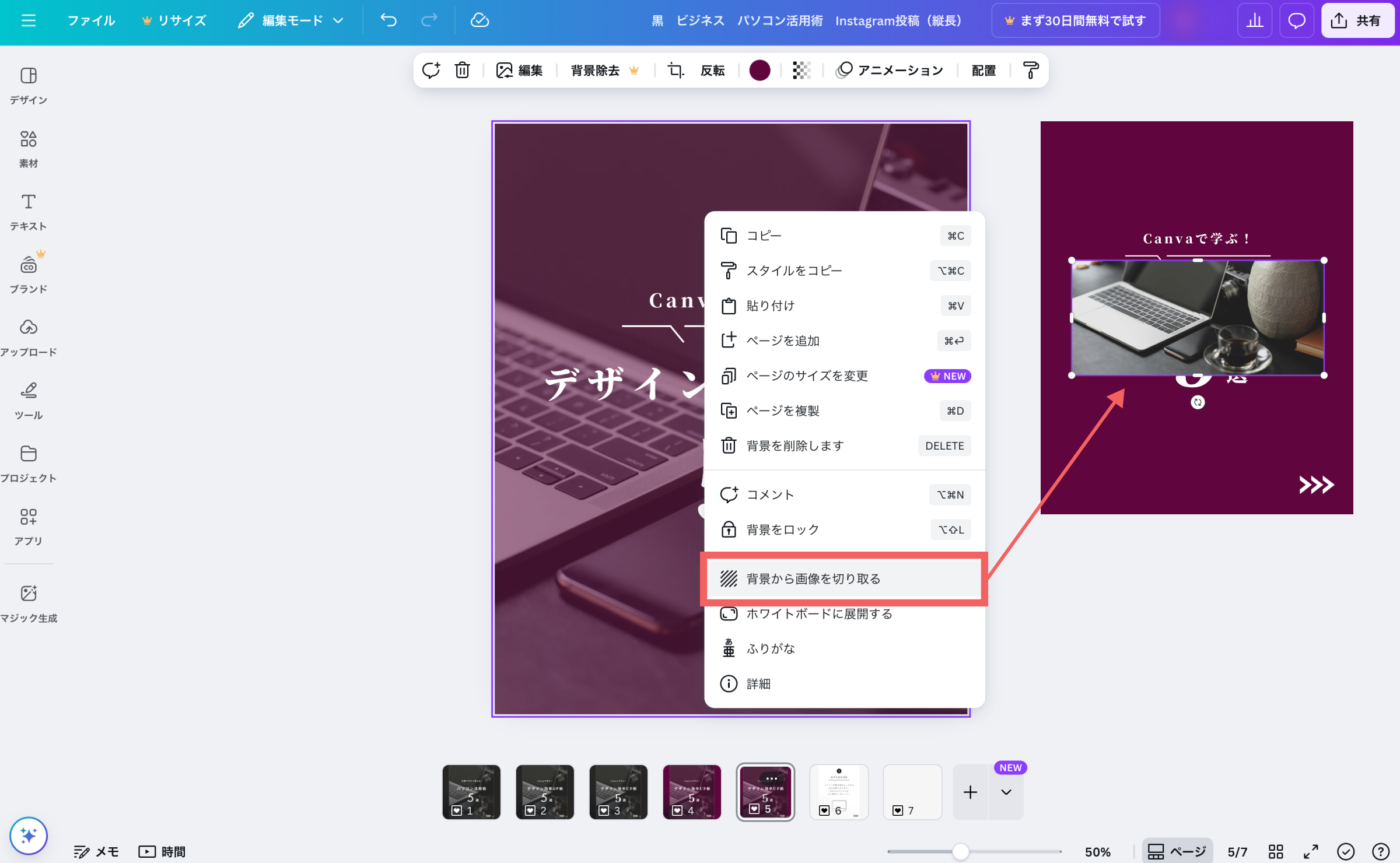
Canvaの「写真」素材の挿入方法
左側のサイドバーにある「素材」をクリックし、検索バーにイメージに合うキーワードを入力。「写真」を選択(または「写真」タブをクリック)すると、無料・有料を合わせて多くの写真が用意されています。
検索バーの右側のフィルターアイコンをクリックすると、条件をつけて絞り込むことができます。
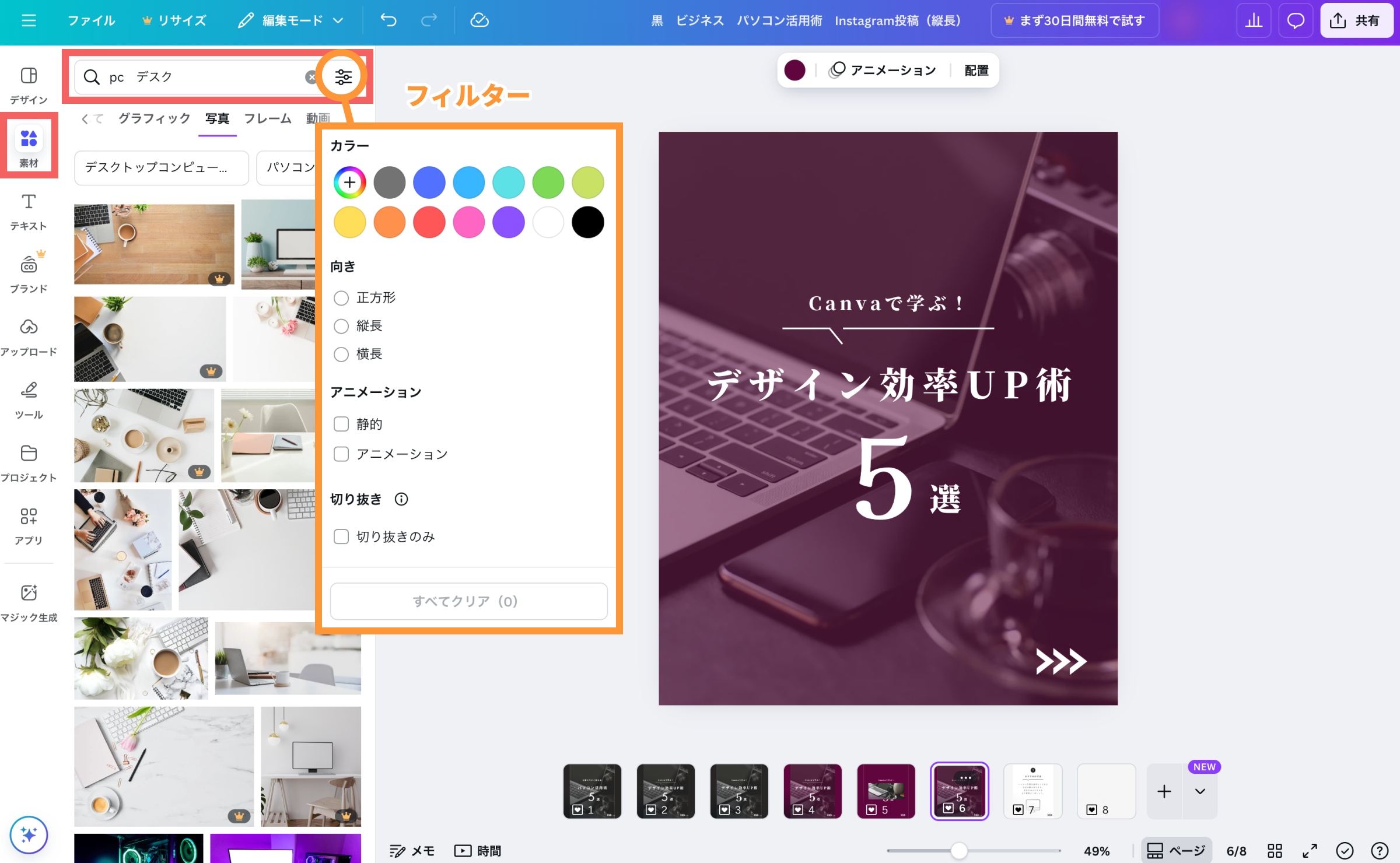
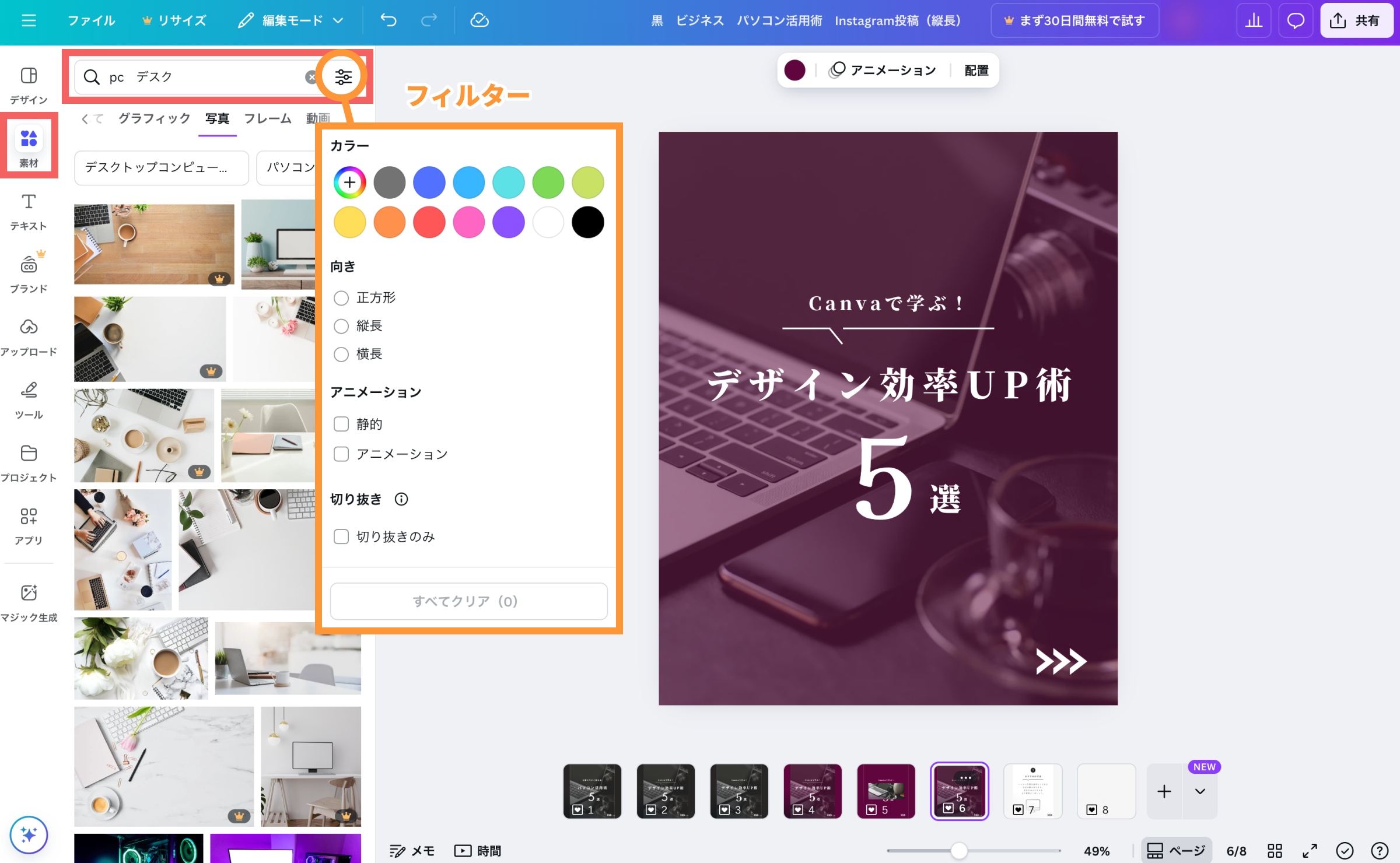
使いたい画像を見つけたら、画像をクリックするだけで、デザイン内に配置されます。
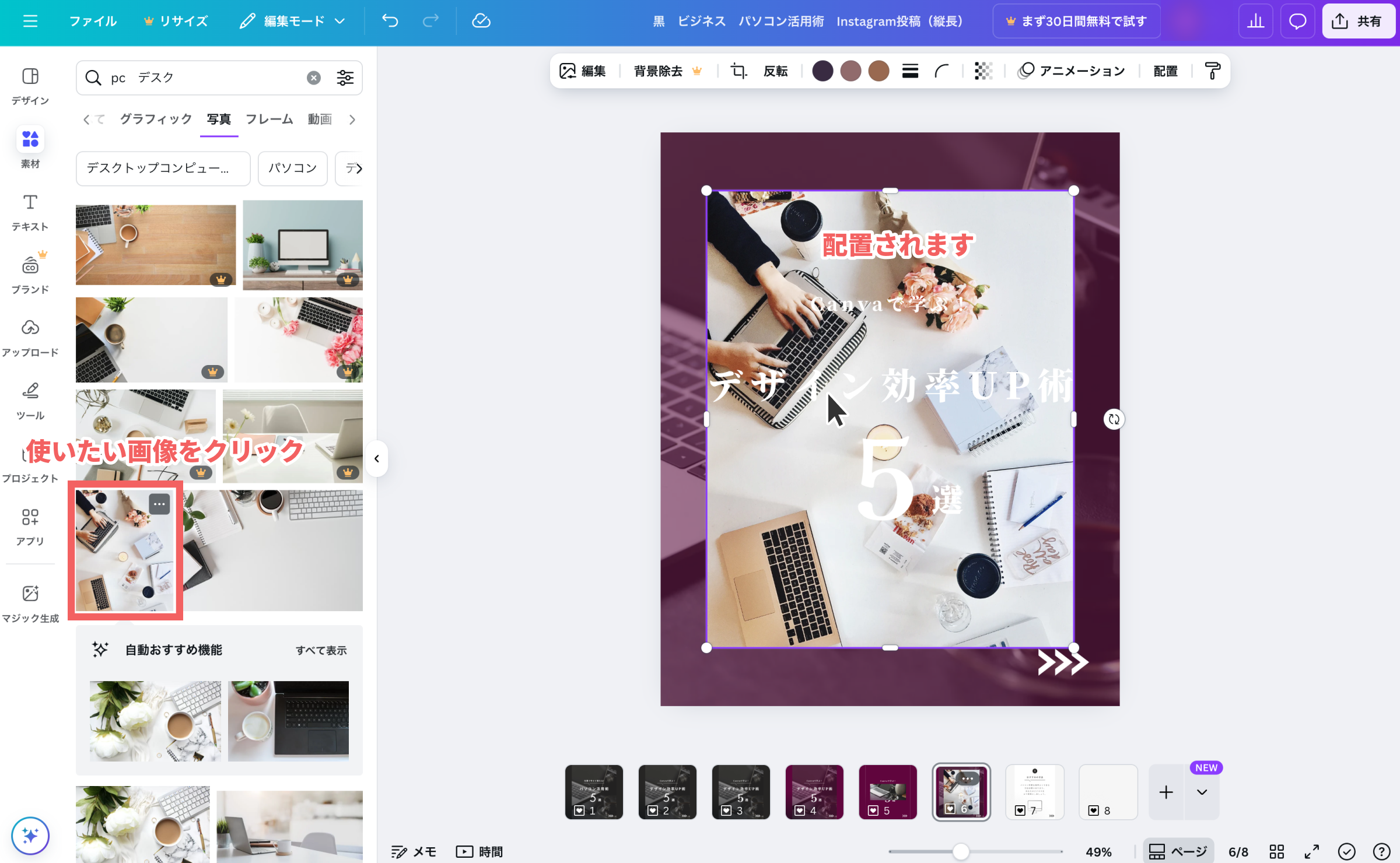
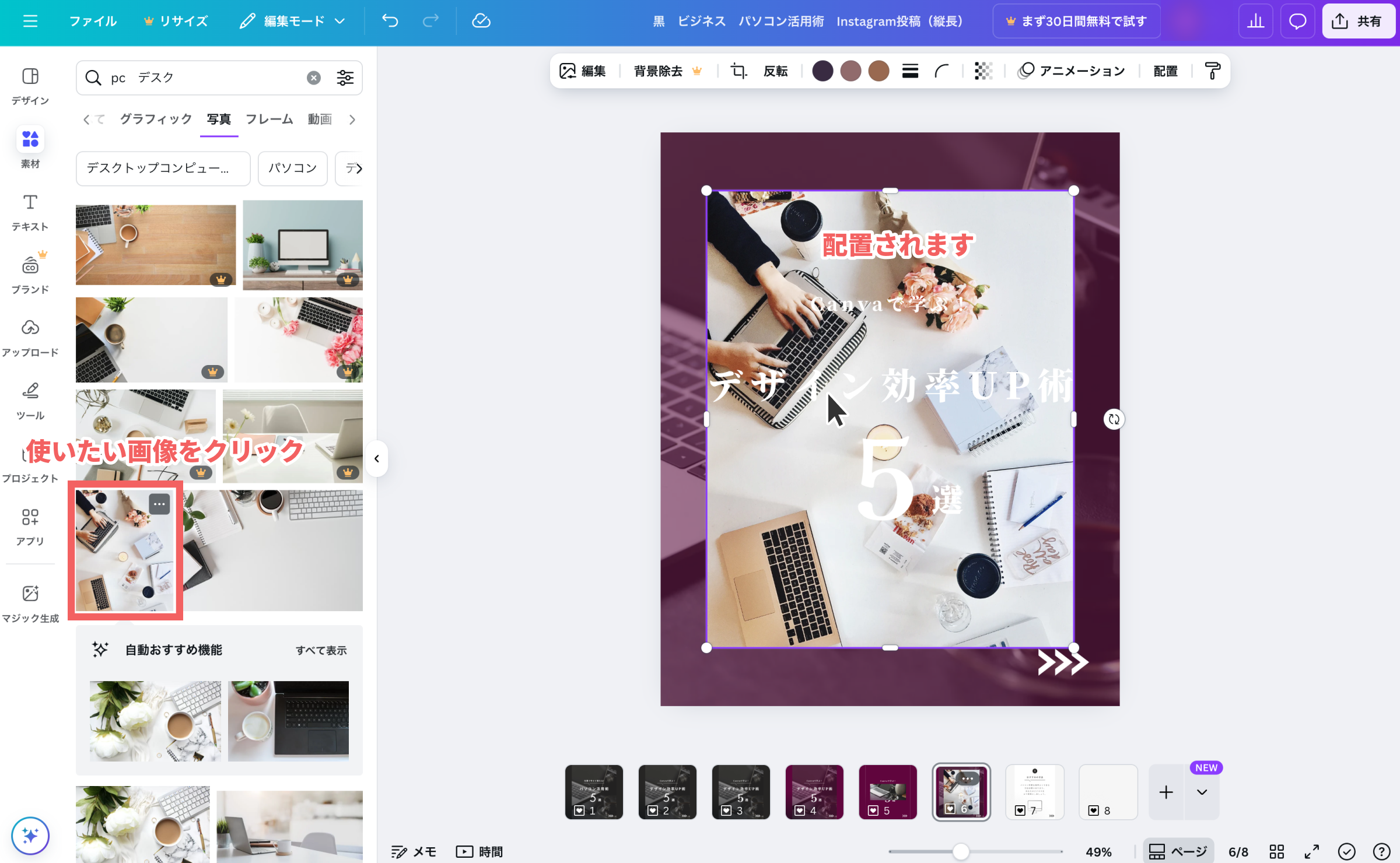
画像上で右クリックし、画像を差し替えをクリックすると、背景画像に設定されます。
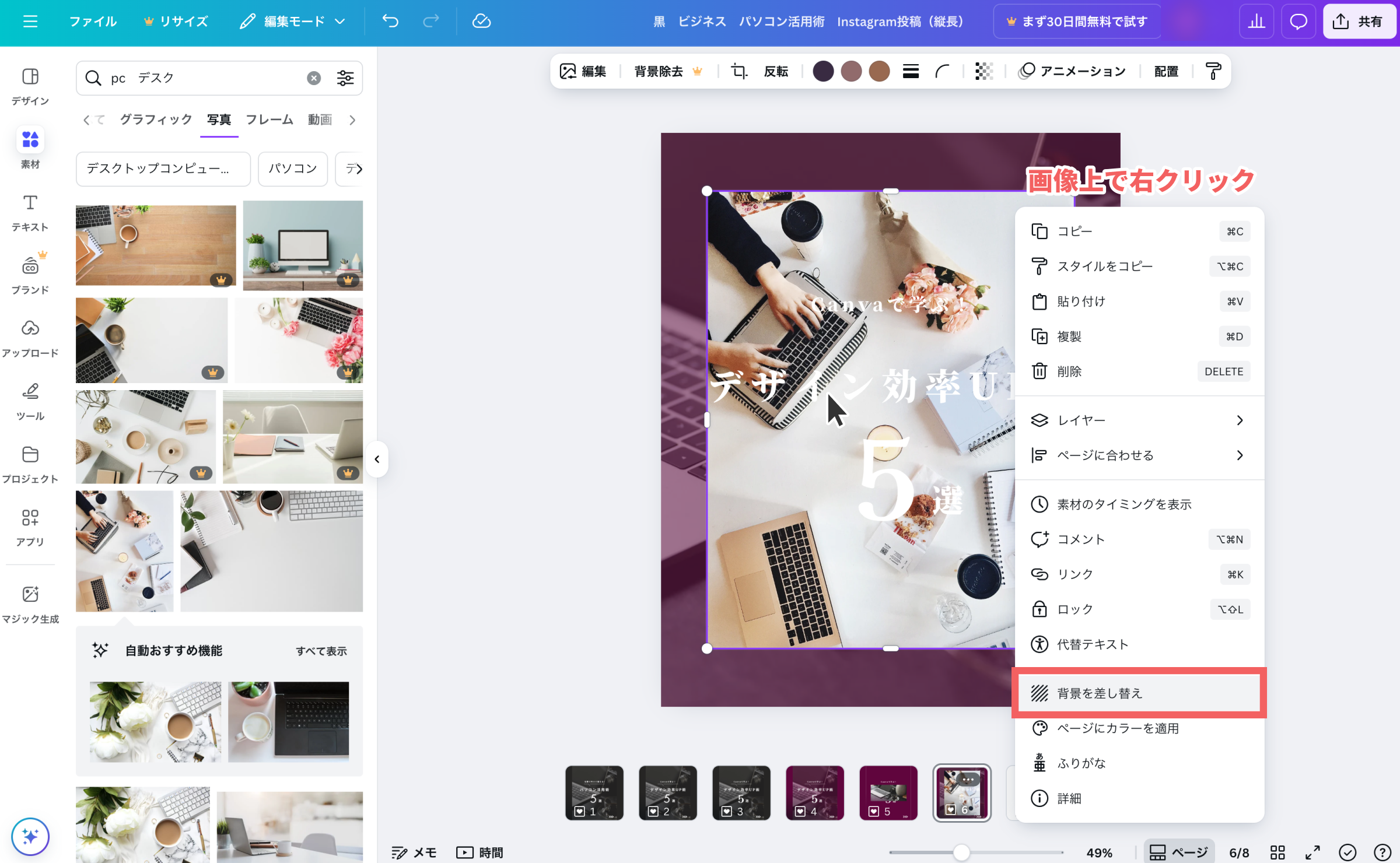
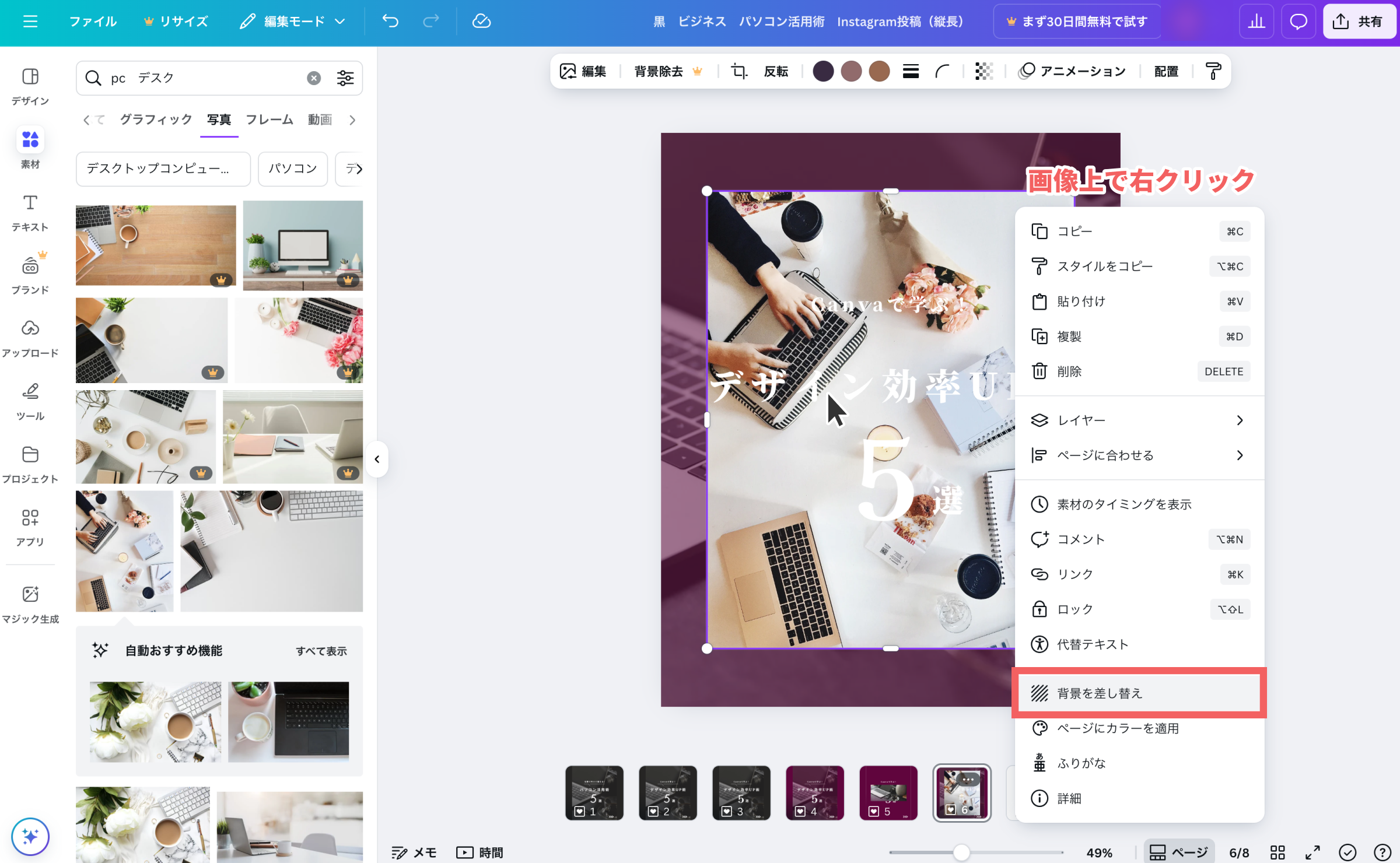
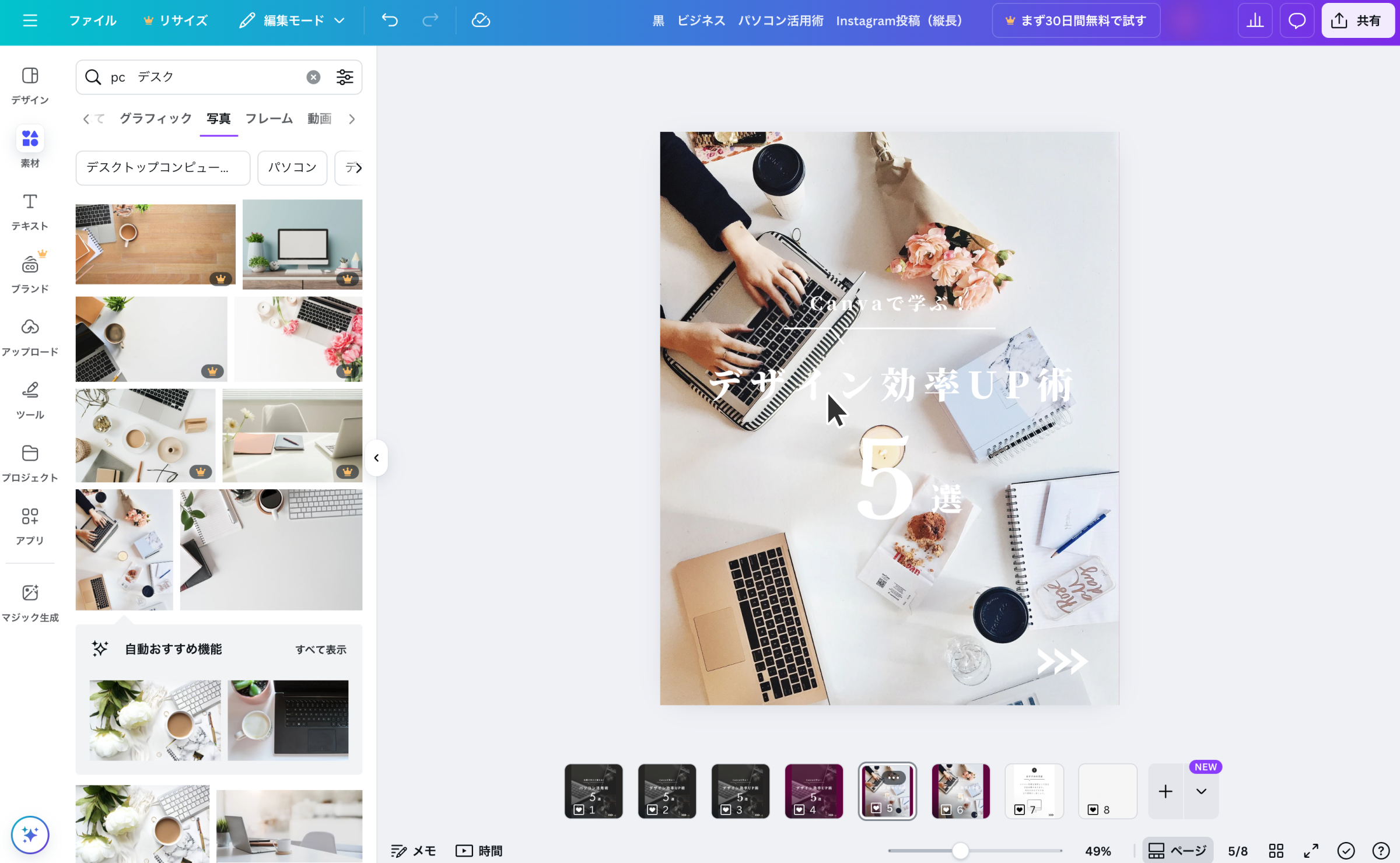
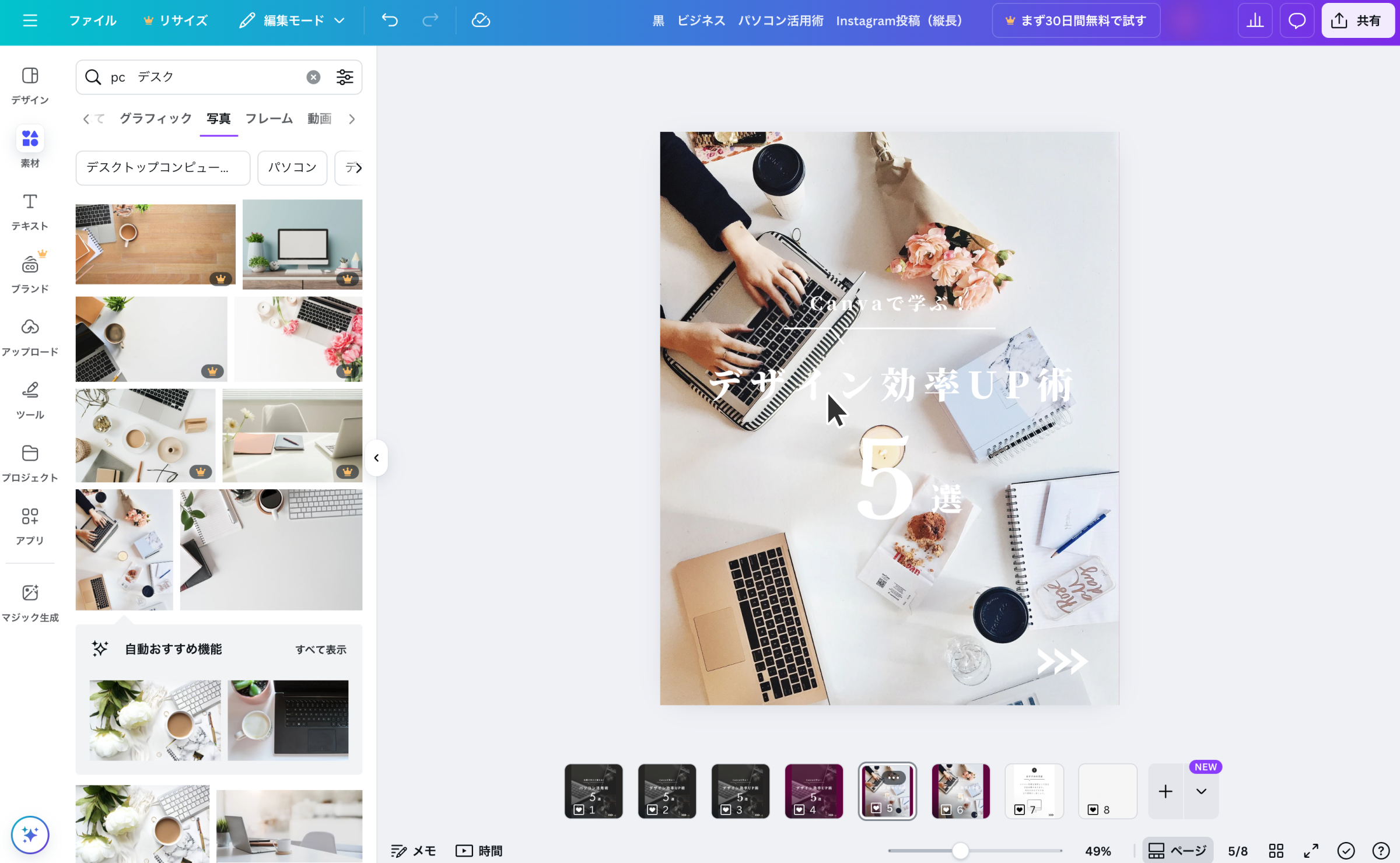
配置できたら、テキストの見え方や全体のカラーをみながら、画像の透明度を調整していきます。
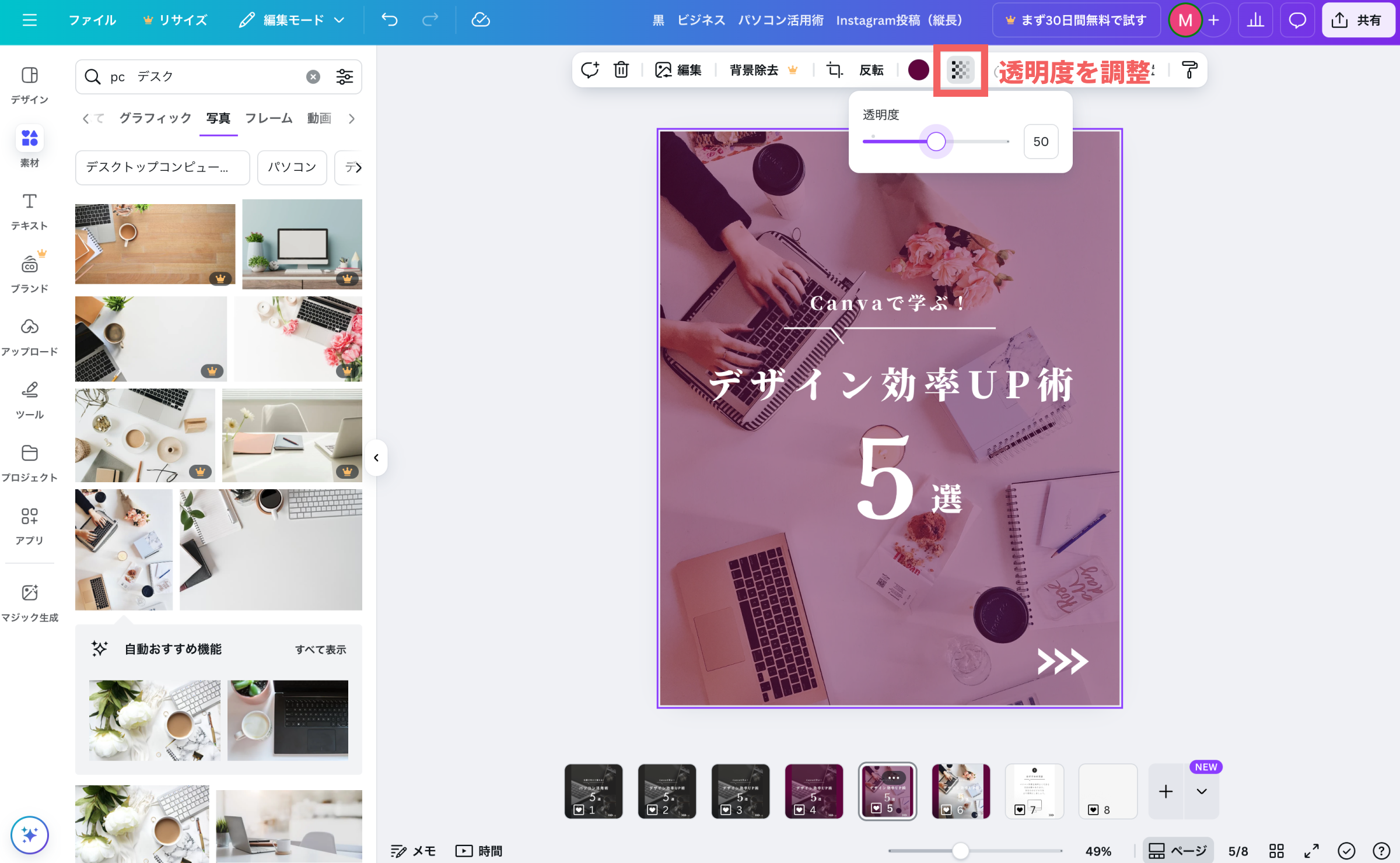
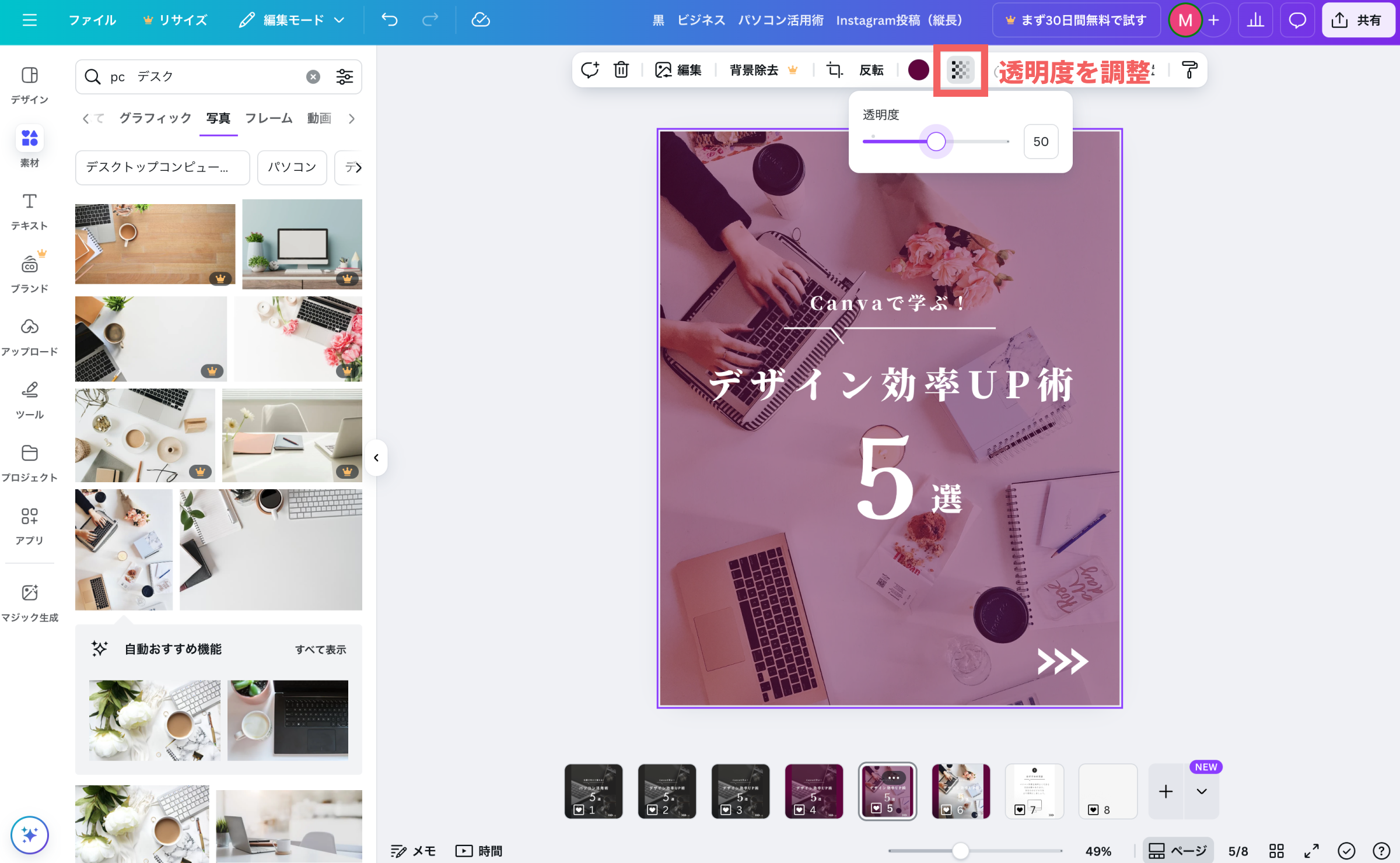
背景画像の調整
背景として設定された画像を調整したい場合は、背景をダブルクリックします。そうすると、角をドラッグして画像サイズを調整したり、位置を調整することができます。
調整が終わったら、完了ボタンを押して戻ります。
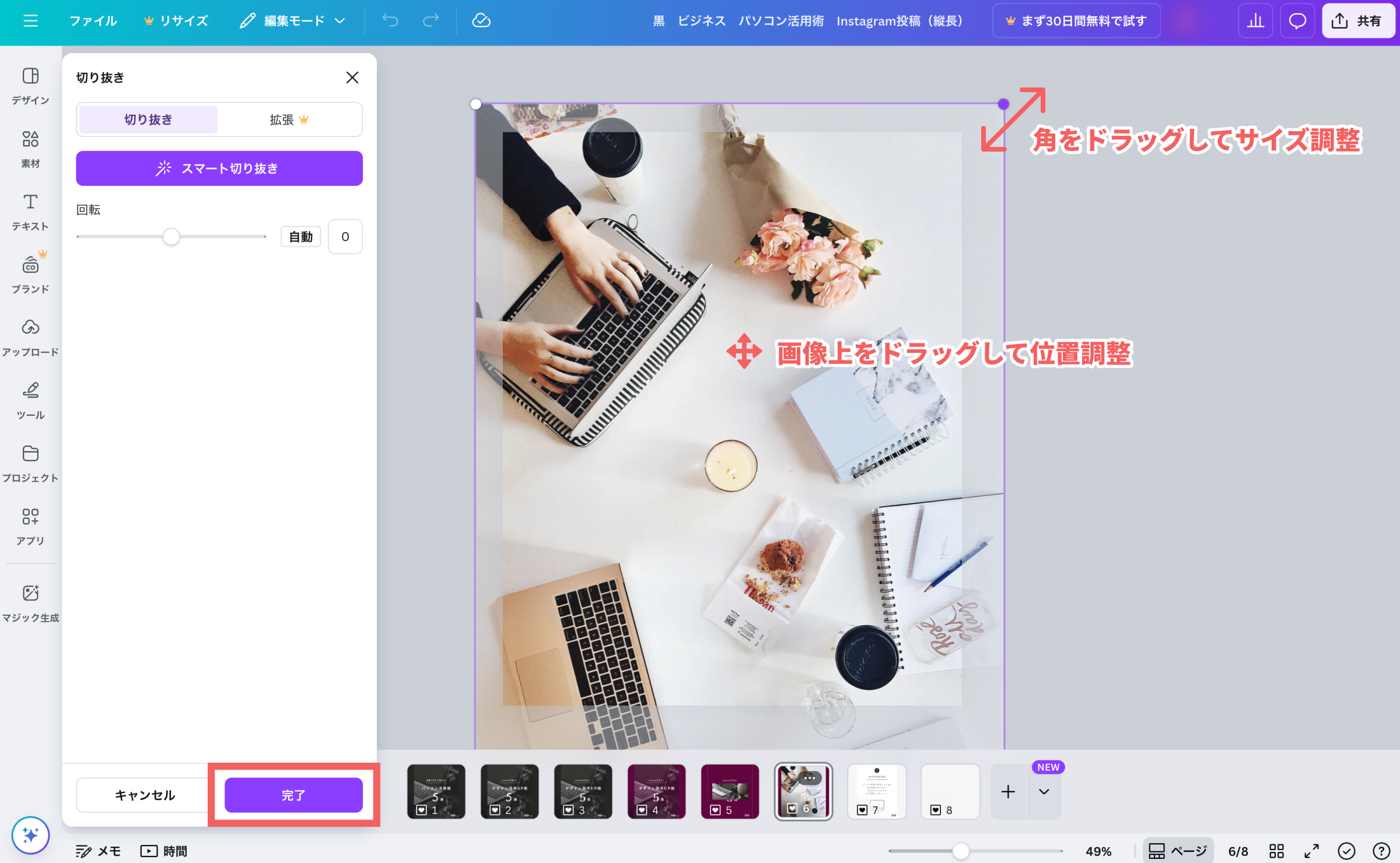
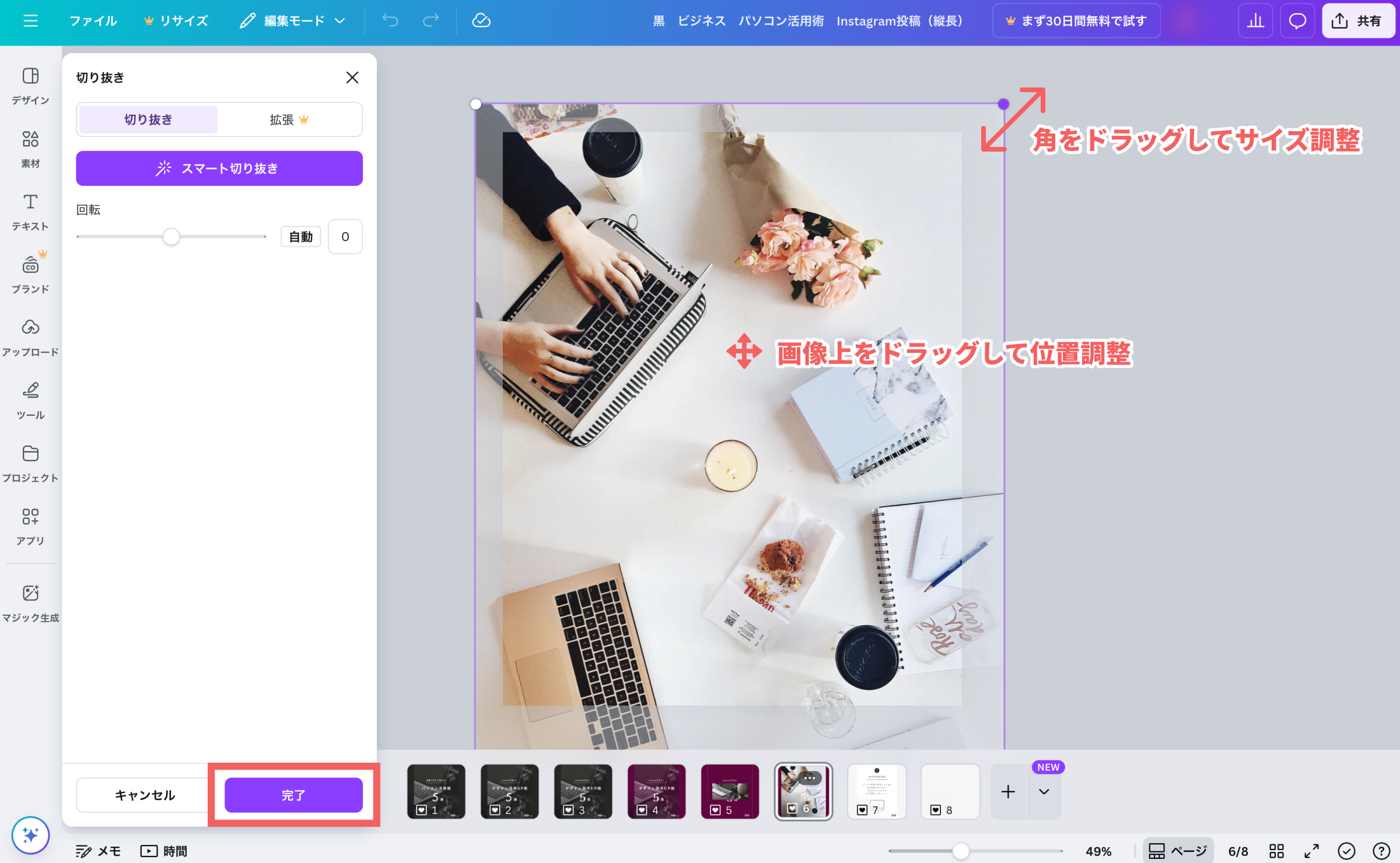



選ぶ画像によって印象がとても変わります!色々試してみてください。
デザイン変更例
元の画像だと、男性向けな印象が強いので、女性らしい上品で落ち着いた感じが伝わるように、花束や女性の手元が写った画像を選択しました。画像の透明度は、テキストの見やすさも考慮して30にしています。
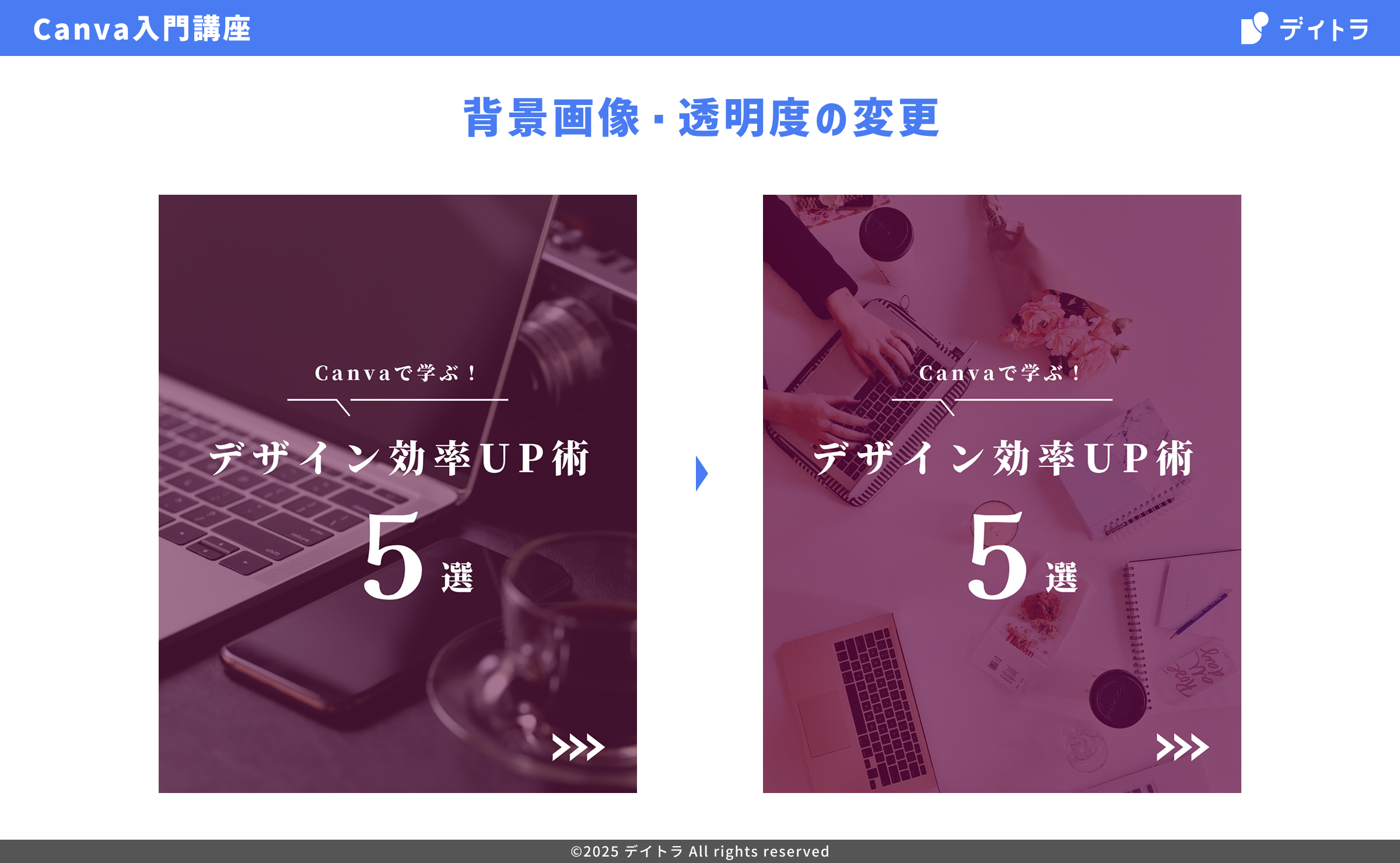
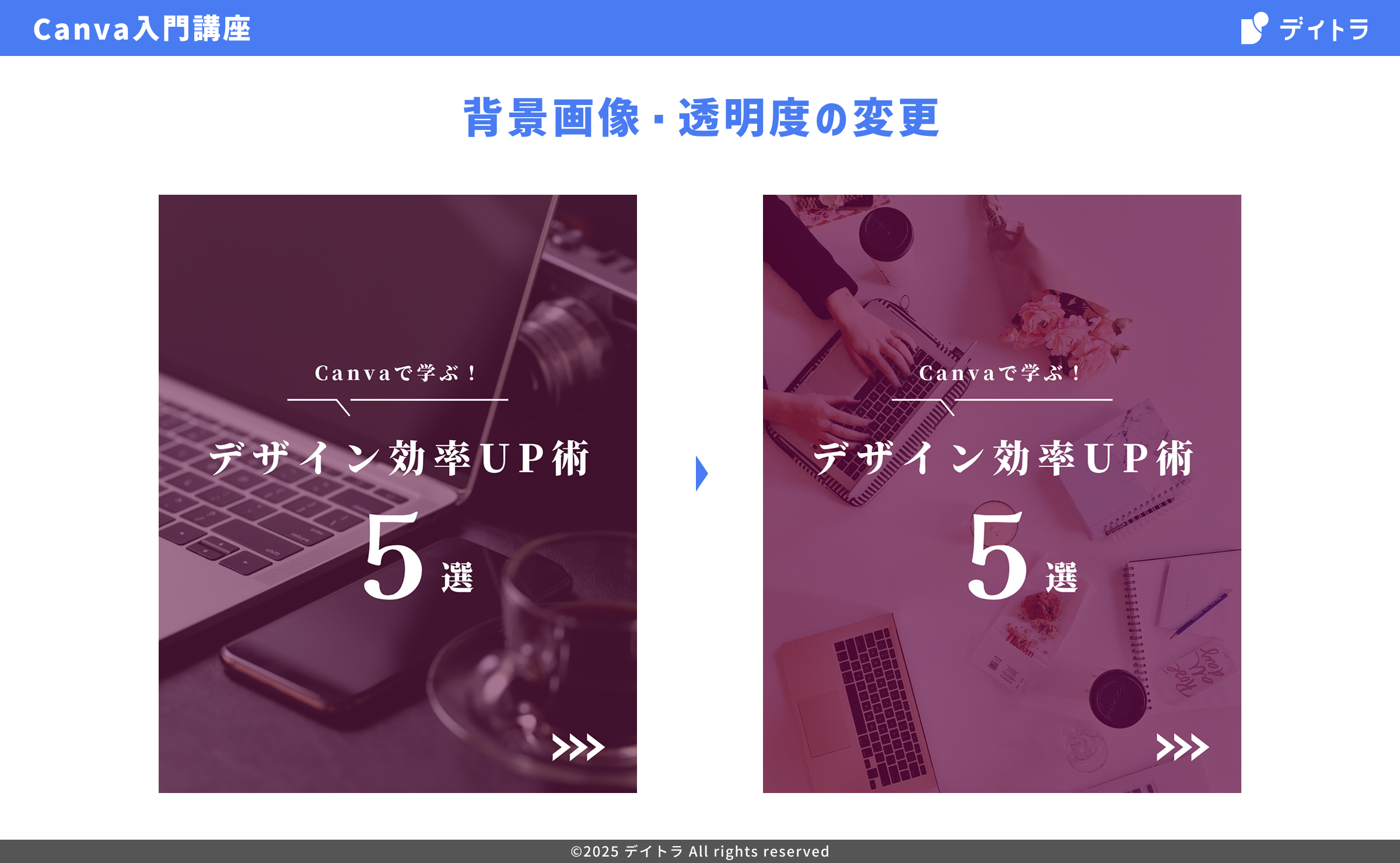
いかがでしたでしょうか?
テキストやカラー、そして背景画像を少し変えるだけで、あっという間にデザインの印象ががらりと変わり、あなただけのオリジナルデザインが完成しましたね! Canvaのテンプレートを活用すれば、まるで魔法のように手軽に、プロのような仕上がりを手に入れることができます。
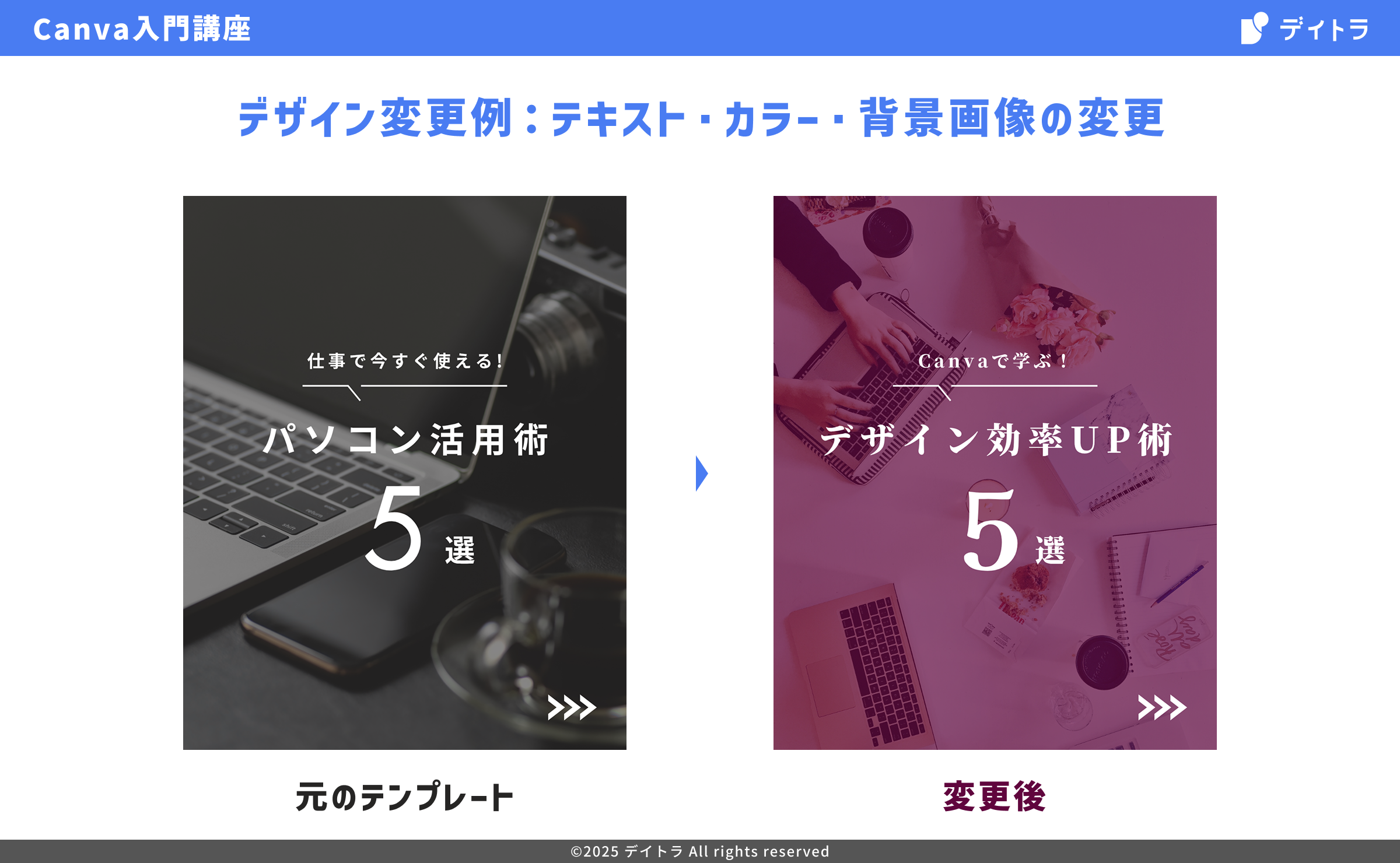
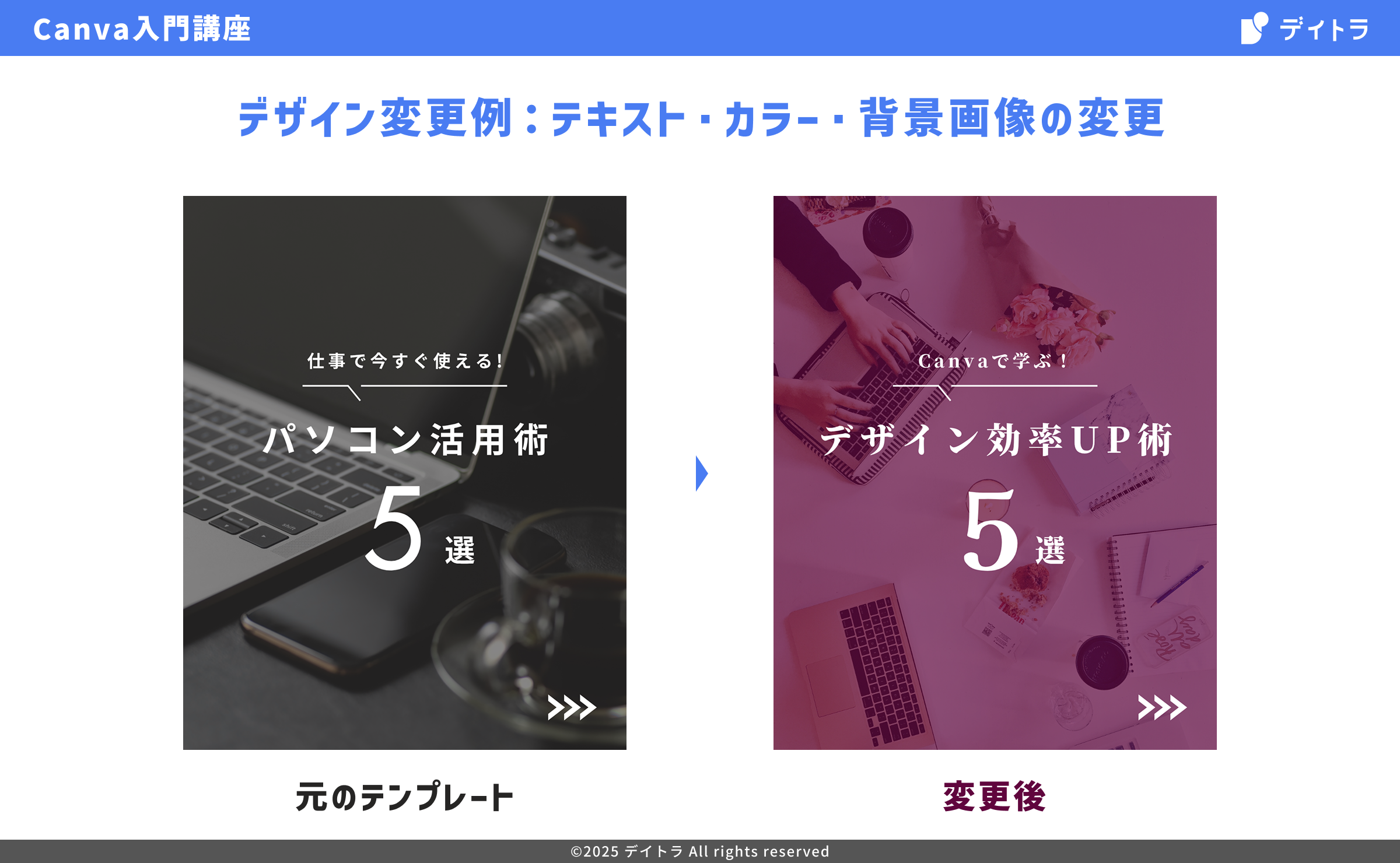
完成したデザインのダウンロードと共有方法
作成したデザインが完成したら、いよいよ保存して活用しましょう!
ダウンロードする
ファイル名を入力したら、画面右上の共有ボタンをクリックし、ダウンロードを選択します。
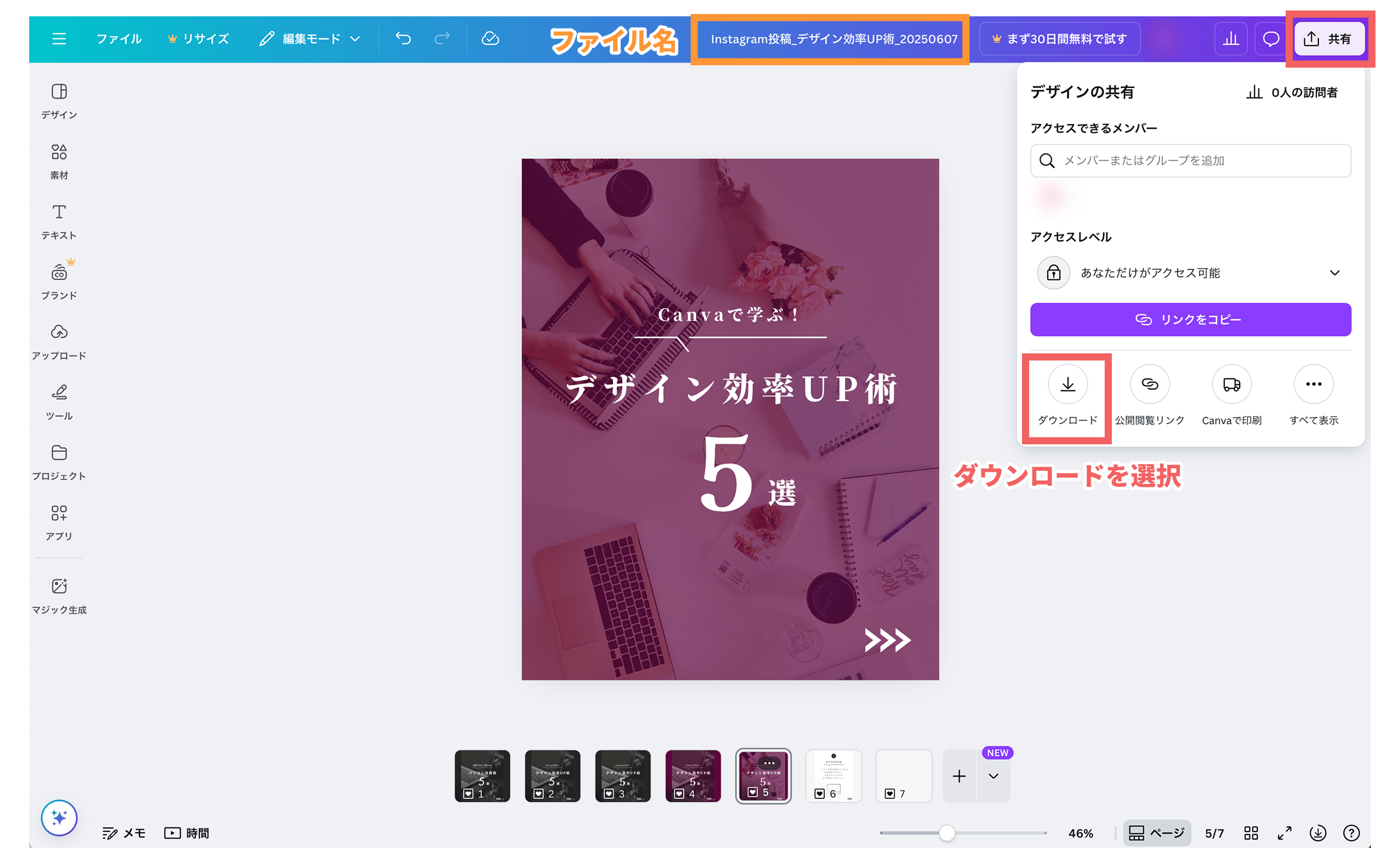
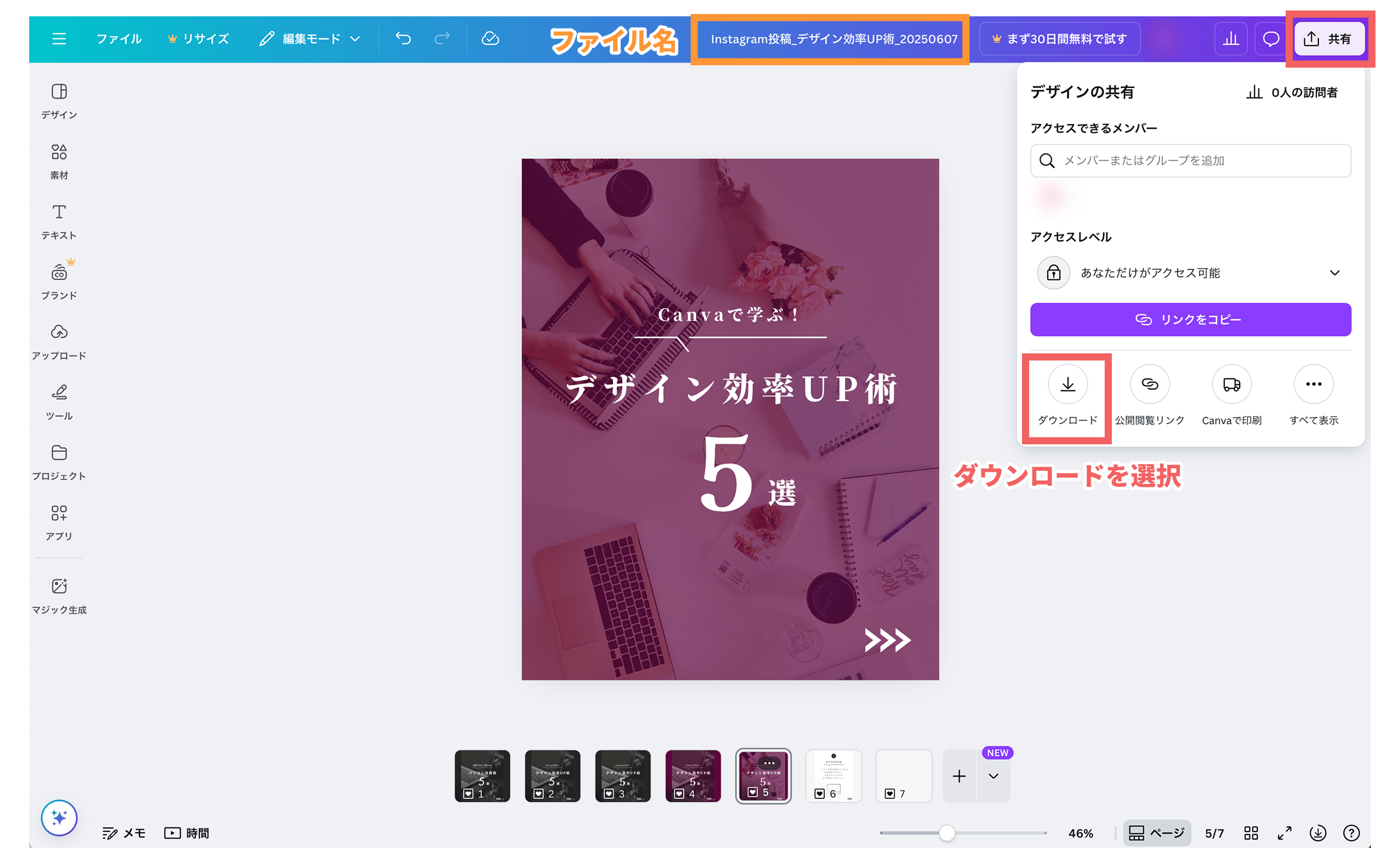
ファイルの種類
用途に合わせて選択します。選んだファイルの種類によって、さらに細かい情報も設定できます。
- PNG: 高画質で背景透過も可能。細部を保ちたい画像やイラストに最適。
- JPG: ファイルサイズが小さい。写真が多い場合や、共有に最適。
- PDF(標準): 文書(およびメール)に最適。
- PDF(印刷): 印刷に最適。
- MP4動画: 動画をダウンロードする場合。
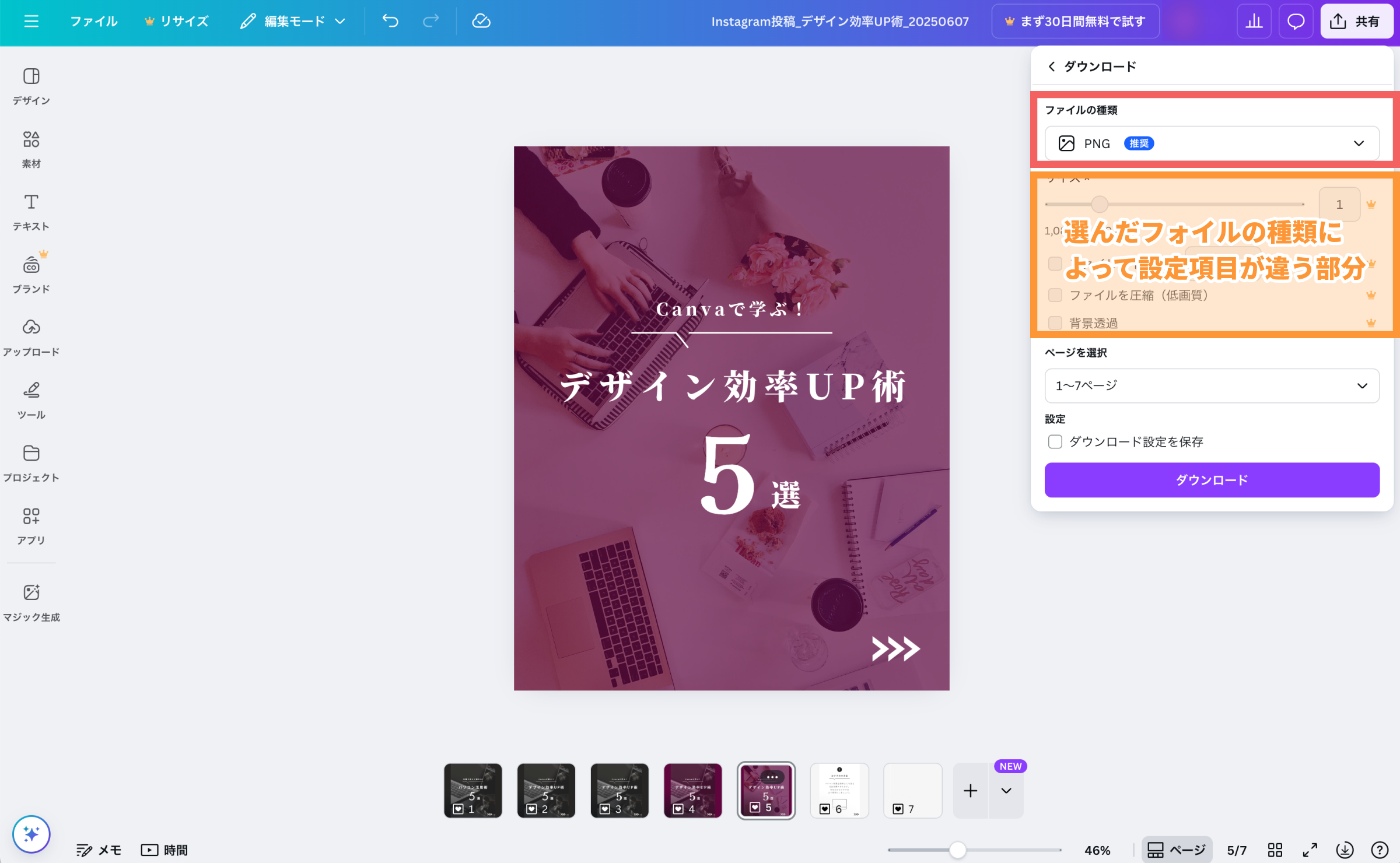
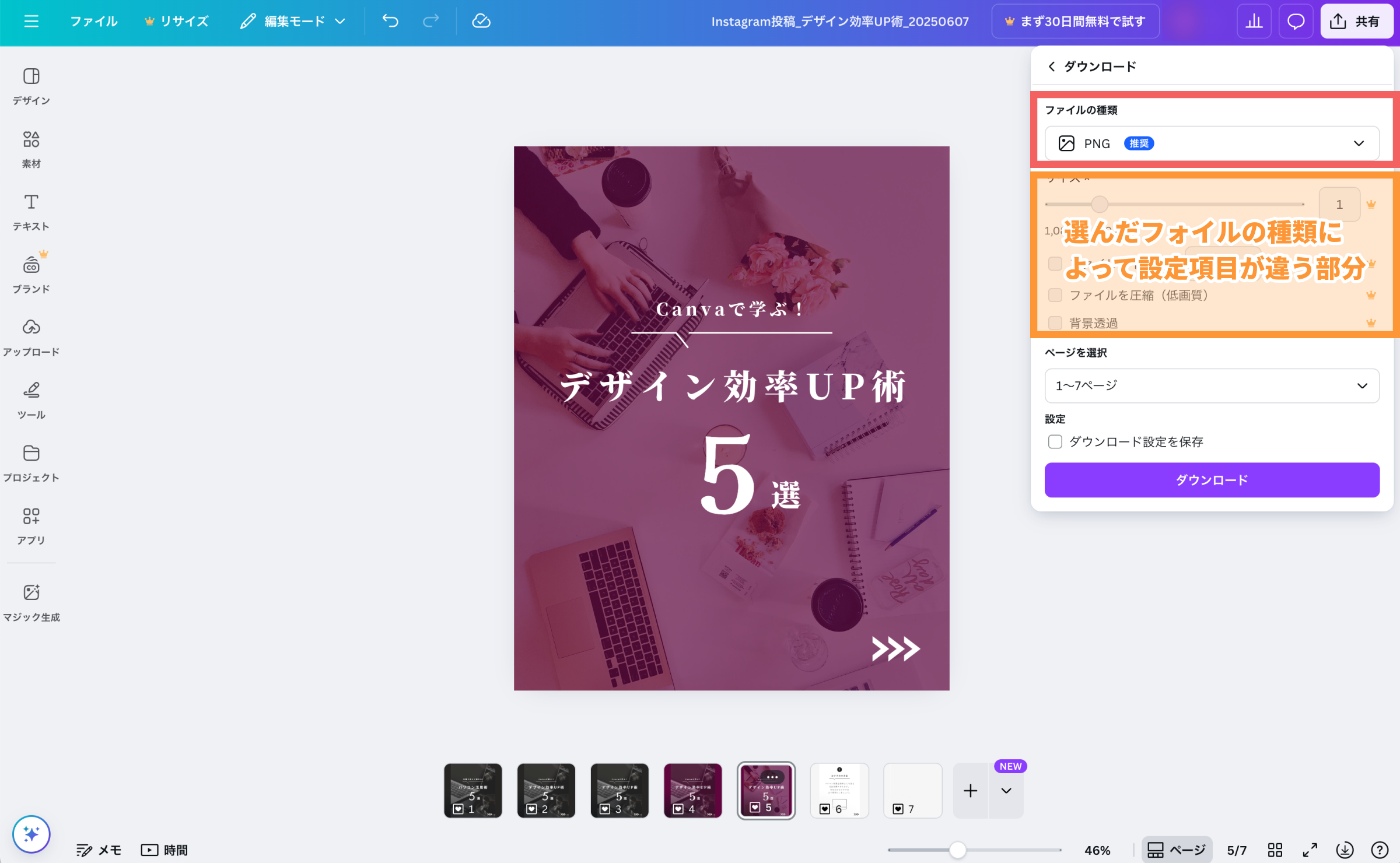
ページを選択
すべてのページだけではなく、現在のページ(今画面上に見えているページ)や複数ページを指定することが可能です。
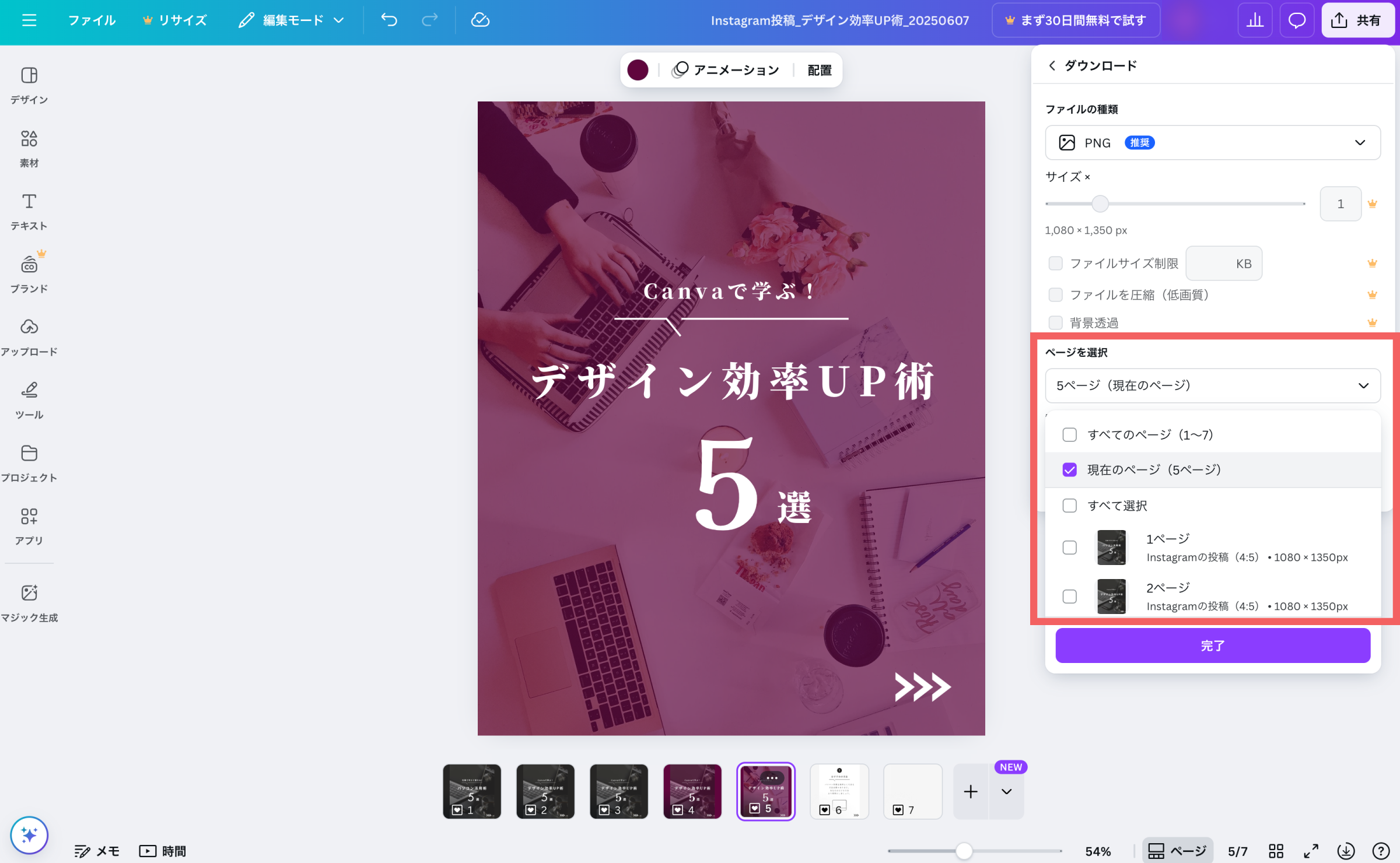
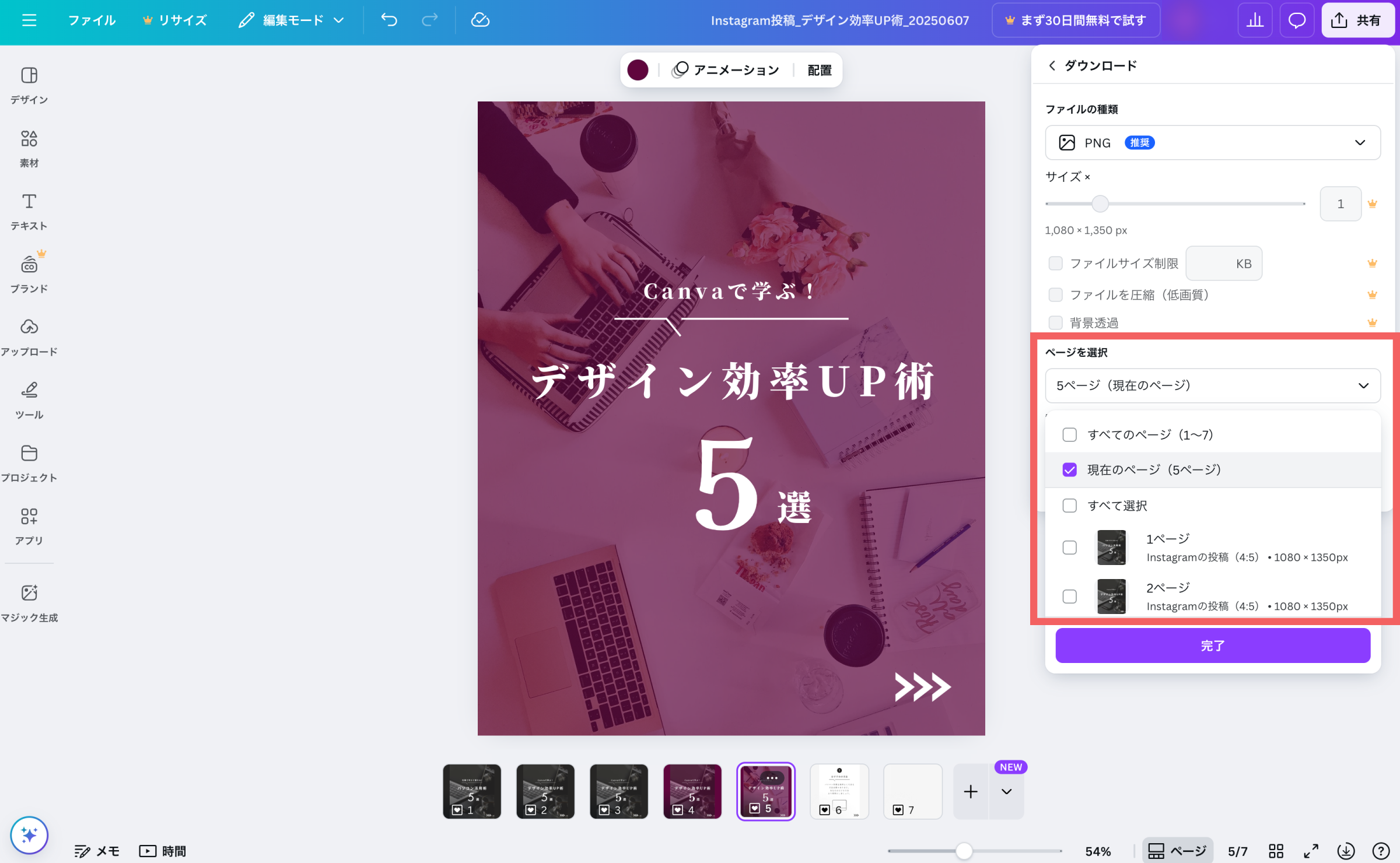
設定が完了したら、ダウンロードボタンをクリックすると、保存場所を決めて保存できます。
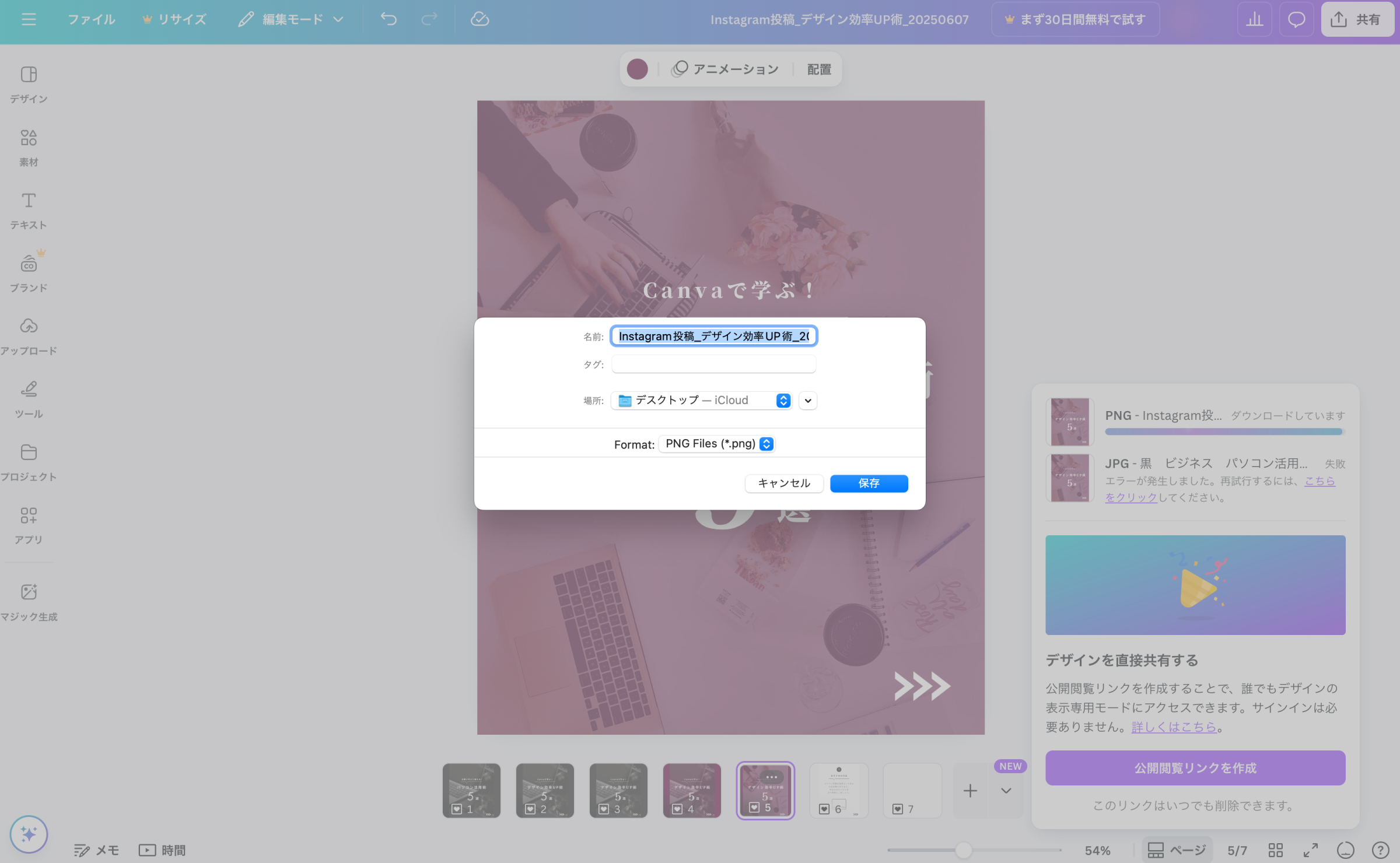
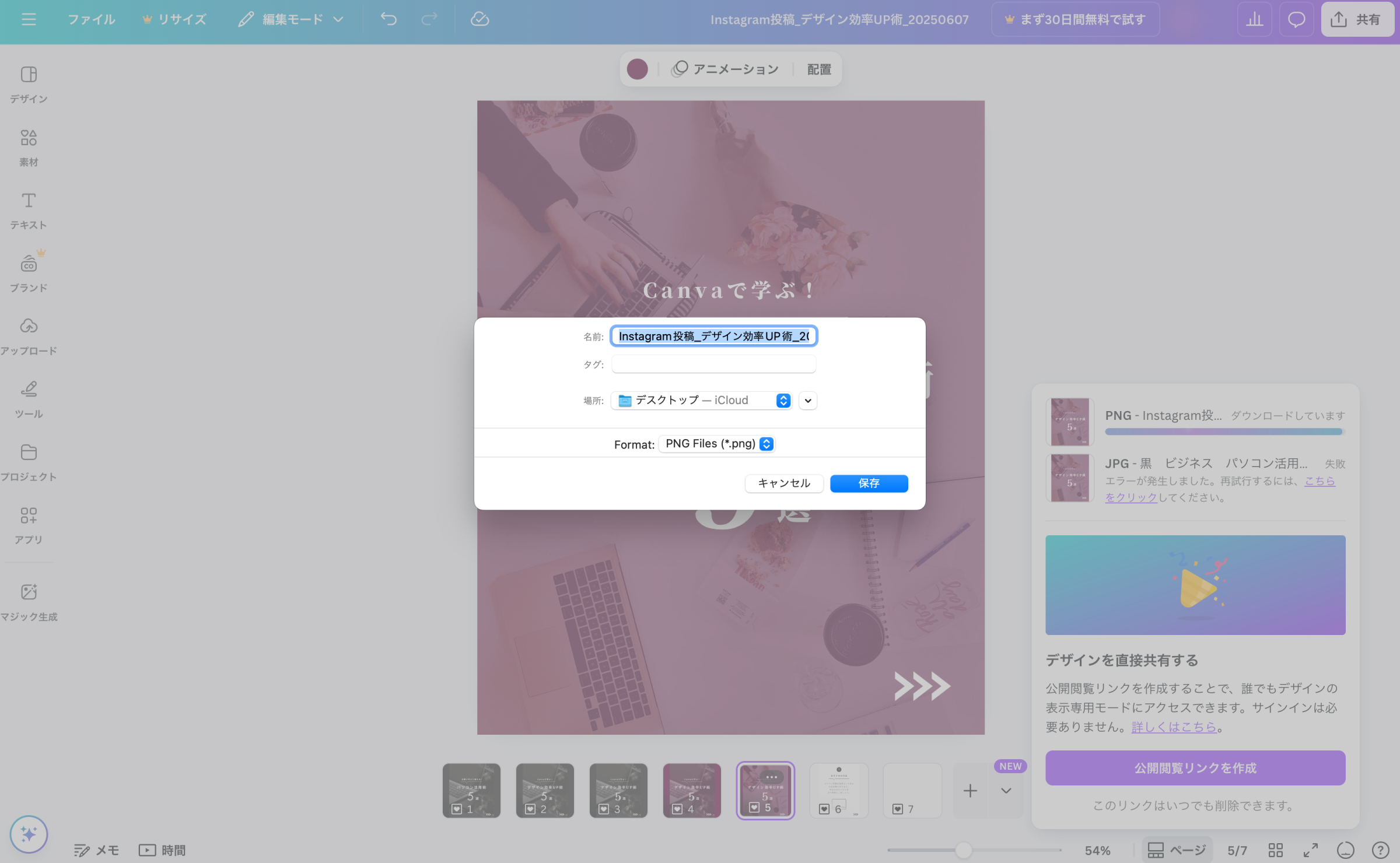
デザインを共有する
Canvaでは、作ったデザインを共有することで、他人と共同作業を行うことができます。
メールアドレスを追加する方法
アクセスできるメンバーの検索バーにメールアドレスを入力し、権限の範囲(編集可、コメント可、表示可)を設定して共有することで、招待メールが送信されます。
共有された相手は、そのメールアドレスでCanvaにログインしている(または登録している)必要があります。
特定の個人やチームメンバーにのみデザインへのアクセスを許可し、権限を管理したいときに良いです。
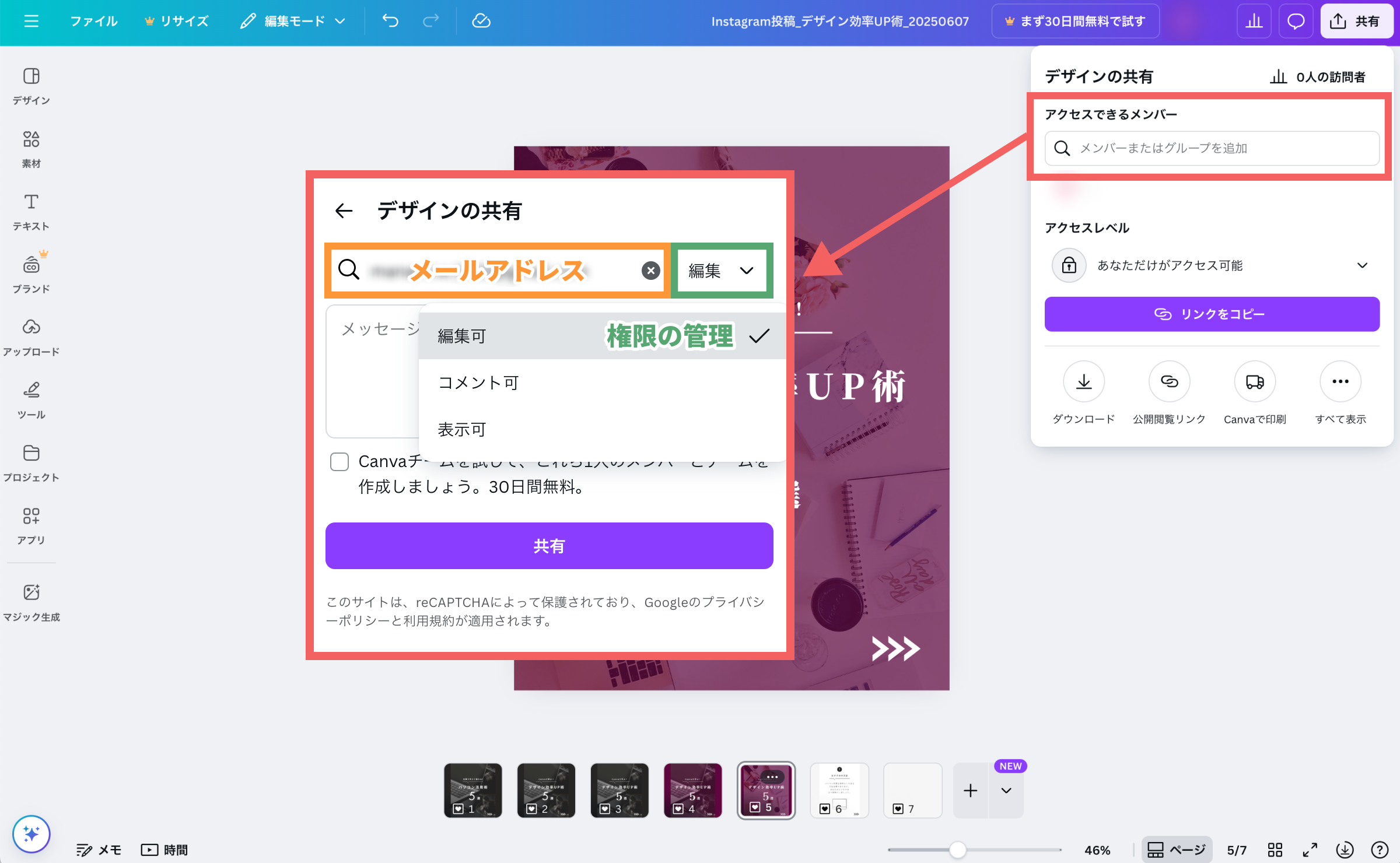
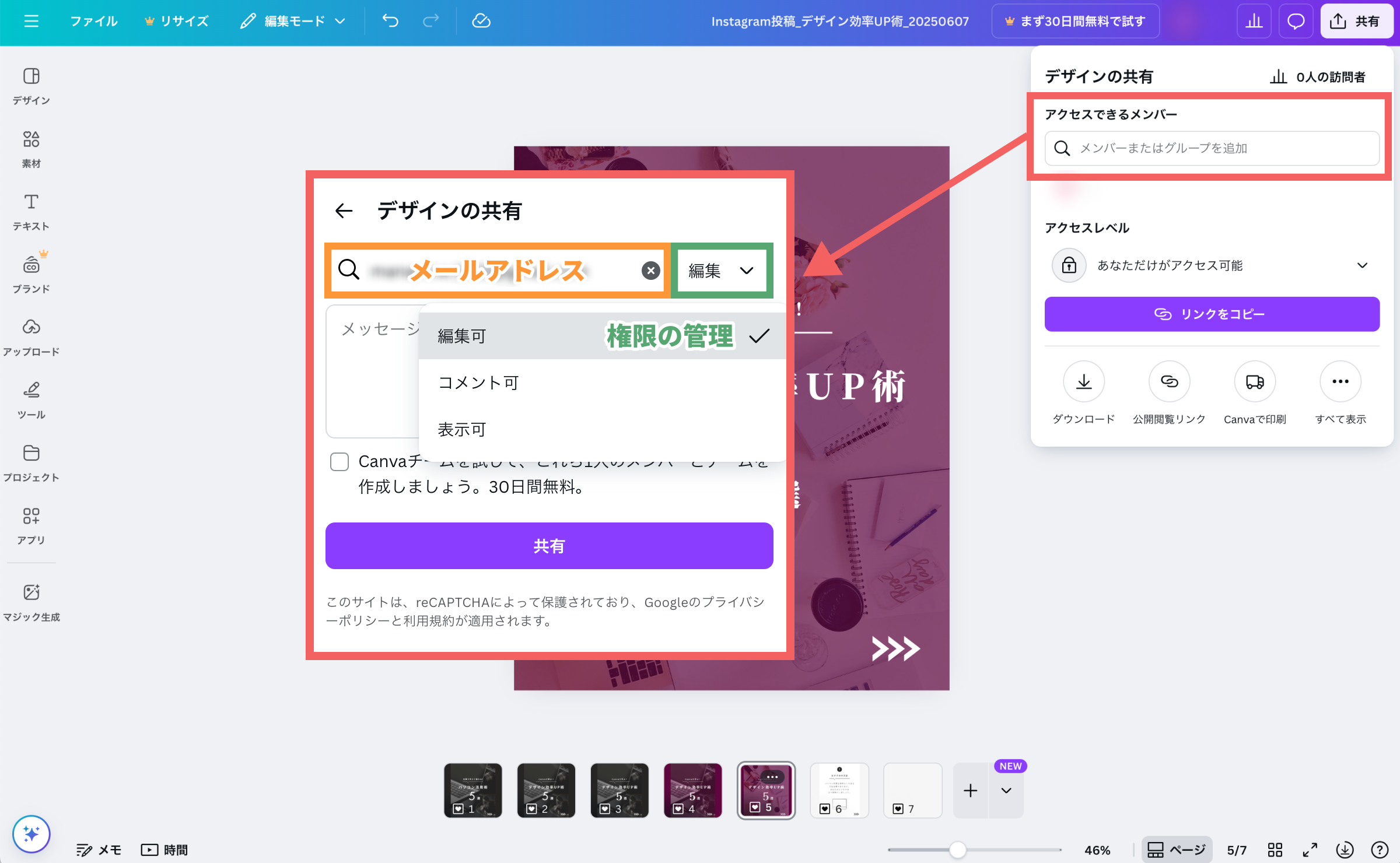
リンクを知っている人が全員アクセスできるようにする方法
アクセスレベルをリンクを知っている人全員にします。こちらも権限の範囲(編集可、コメント可、表示可)を設定できます。
共有相手はCanvaアカウントがなくても閲覧、編集することができます。
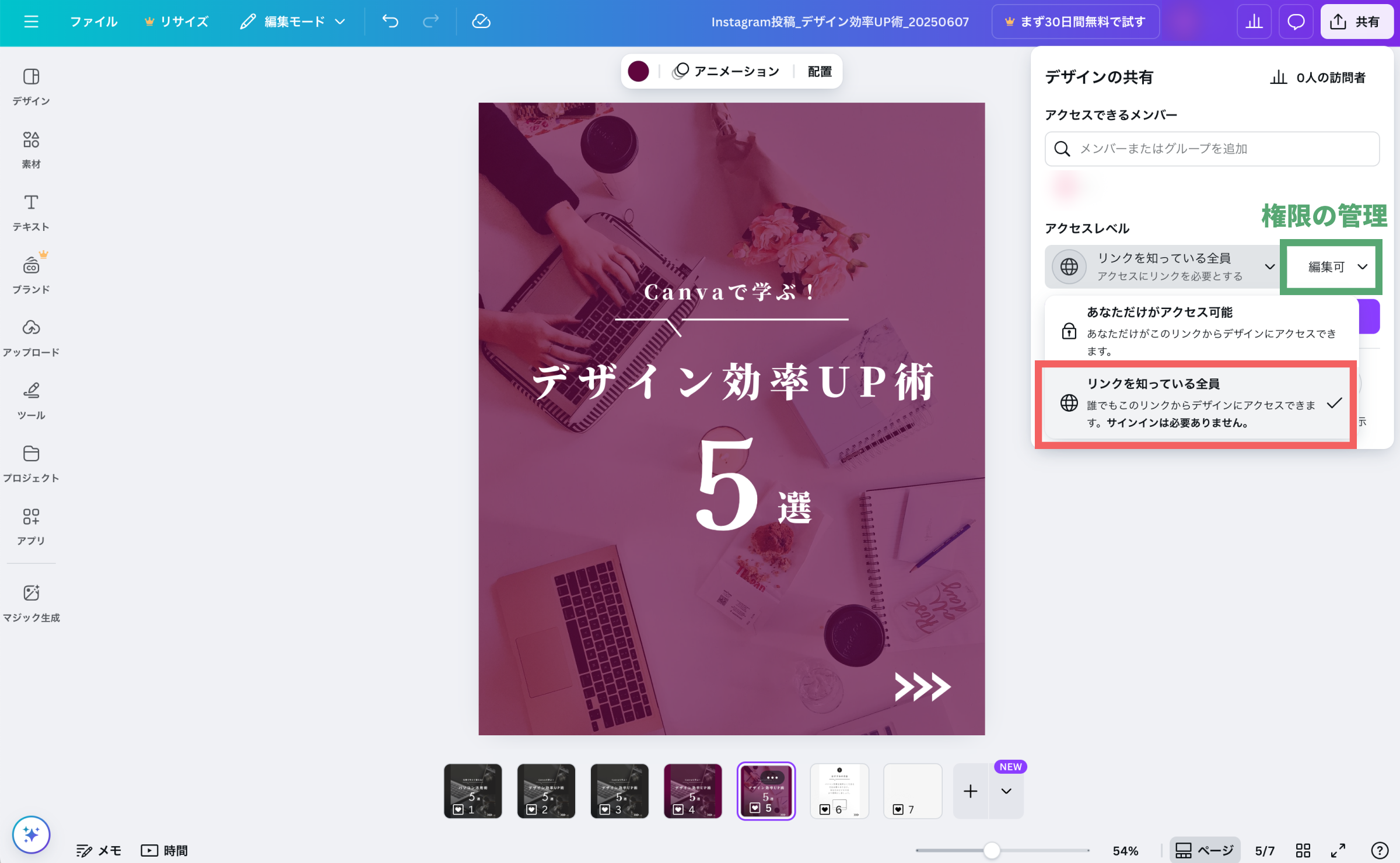
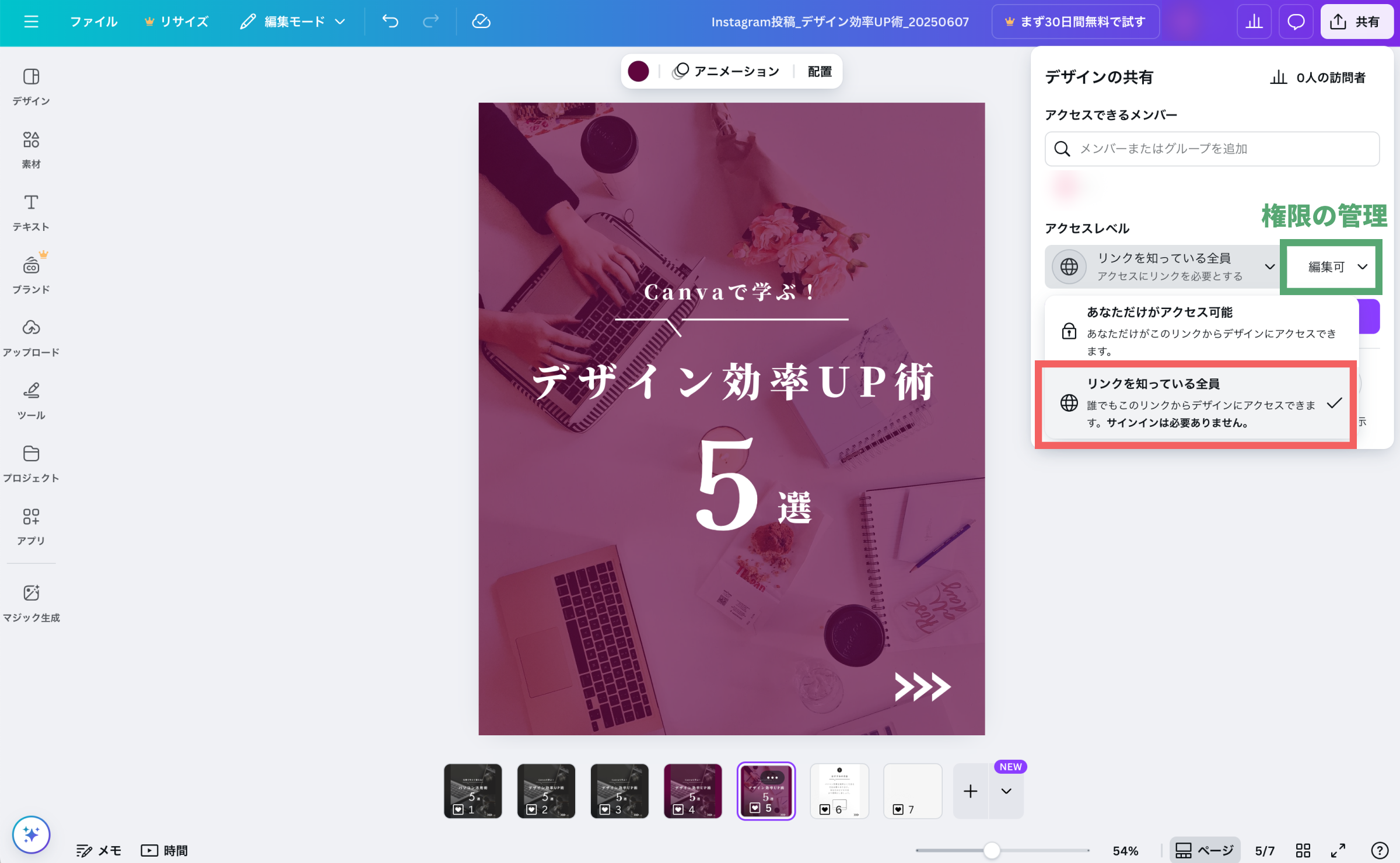
まとめ
お疲れ様でした!
本日は、Canvaの「テンプレート」を使いこなすための基本的な操作に焦点を当ててご紹介しました。
テキストの変更から背景色の調整、画像の差し替えまで、テンプレートを少しカスタマイズするだけでも、あっという間にあなただけの素敵なデザインが完成したはずです。
次回は、さらに一歩進んで、Canvaの豊富な写真・イラスト・図形といった「素材」を効果的に活用する方法をお伝えします。デザインをさらにグレードアップさせましょう!



お楽しみに!また会いましょう!